LG BDT590 Manuel du propriétaire
PDF
Télécharger
Document
FRANÇAIS MANUEL D’UTILISATION Lecteur de disques Blu-ray™ 3D avec tuner HD Veuillez lire attentivement ce manuel avant d’utiliser votre appareil et conservezle pour vous y référer ultérieurement. MODÈLE BDT590 P/NO : MFL65225407 BD582C-P.BFRALLK_MFL65225407_FRE.indd 1 10. 9. 17. �� 6:30 BD582C-P.BFRALLK_MFL65225407_FRE.indd 2 10. 9. 17. �� 6:30 Consignes de sécurité 1 Consignes de sécurité RISQUE D’ÉLECTROCUTION. NE PAS OUVRIR. ATTENTION : AFIN DE RÉDUIRE LE RISQUE DE CHOC ÉLECTRIQUE, NE RETIREZ PAS LE BOÎTIER (NI L’ARRIÈRE). AUCUNE PIÈCE DE CET APPAREIL N’EST SUSCEPTIBLE D’ÊTRE RÉPARÉE PAR L’UTILISATEUR. CONFIEZ L’ENTRETIEN DE L’APPAREIL À DES PERSONNES QUALIFIÉES. Le symbole d’un éclair à l’intérieur d’un triangle sert à avertir l’utilisateur de la présence d’une tension dangereuse non isolée dans le corps de l’appareil, qui peut être suffisamment élevée pour provoquer un risque d’électrocution. Le symbole d’un point d’exclamation à l’intérieur d’un triangle sert à avertir l’utilisateur de la présence d’instructions d’utilisation et de maintenance (entretien) importantes dans la documentation qui accompagne l’appareil. Précautions et mises en garde AVERTISSEMENT : POUR PRÉVENIR TOUT RISQUE D’INCENDIE OU D’ÉLECTROCUTION, N’EXPOSEZ PAS CET APPAREIL À LA PLUIE OU À L’HUMIDITÉ. AVERTISSEMENT : n’installez pas cet appareil dans un espace confiné tel qu’une bibliothèque ou tout autre meuble similaire. ATTENTION : n’obstruez pas les ouvertures d’aération. Installez l’appareil conformément aux instructions du fabricant. Les fentes et les ouvertures du boîtier servent à assurer la ventilation et le bon fonctionnement de l’appareil, ainsi qu’à le protéger contre la surchauffe. Les ouvertures ne doivent jamais être bloquées en installant l’appareil sur un lit, un canapé, un tapis ou toute autre surface similaire. Cet appareil ne doit pas BD582C-P.BFRALLK_MFL65225407_FRE.indd 3 1 être placé dans un emplacement fermé tel qu’une bibliothèque ou une étagère, à moins d’assurer une ventilation adéquate ou que les instructions du fabricant l’autorisent. Consignes de sécurité ATTENTION 3 ATTENTION : cet appareil utilise un système laser. Afin de garantir l’utilisation correcte de cet appareil, veuillez lire attentivement ce manuel d’utilisation et conservez-le pour vous y référer ultérieurement. Si l’appareil nécessite une intervention de maintenance, contactez un point de service après-vente agréé. L’utilisation de commandes, de réglages ou de procédures autres que ceux décrits dans ce document peut entraîner une exposition à des radiations dangereuses. Pour éviter l’exposition directe au faisceau laser, n’essayez pas d’ouvrir le boîtier. Le rayonnement laser est visible lorsque l’appareil est ouvert. NE REGARDEZ PAS DIRECTEMENT LE FAISCEAU. PRÉCAUTION concernant le cordon d’alimentation Il est recommandé de brancher la plupart des appareils sur un circuit dédié. Autrement dit, un circuit comportant une prise de courant qui alimente uniquement cet appareil et qui n’a ni autres prises ni circuit dérivé. Reportez-vous à la page des spécifications de ce manuel d’utilisation pour plus de détails. Ne surchargez pas les prises murales. Les prises murales surchargées, desserrées ou endommagées, les câbles de rallonge, les cordons d’alimentation effilochés, ou les gaines isolantes craquelées ou endommagées constituent un danger. Chacune de ces conditions peut entraîner un risque de choc électrique ou d’incendie. Examinez régulièrement le cordon de votre appareil. S’il paraît endommagé ou détérioré, débranchez-le, cessez d’utiliser l’appareil et faites remplacer le cordon par un cordon strictement identique auprès d’un point de service après-vente agréé. Protégez le cordon d’alimentation de sorte qu’il ne puisse pas être tordu, entortillé, pincé, coincé dans 10. 9. 17. �� 6:30 4 1 Consignes de sécurité Consignes de sécurité une porte ou piétiné. Faites particulièrement attention aux fiches, aux prises murales et au point d’où sort le cordon de l’appareil. Pour déconnecter l’appareil du réseau électrique, retirez le cordon d’alimentation de la prise électrique. Lors de l’installation de l’appareil, assurez-vous que la prise soit facilement accessible. Cet appareil est équipé d’une batterie transportable ou de piles rechargeables. Retrait sans danger de la batterie ou des piles de l’appareil : pour retirer la batterie ou les piles usagées, procédez dans l’ordre inverse de leur insertion. Pour empêcher toute contamination de l’environnement et tout danger pour la santé des êtres humains et des animaux, la batterie ou les piles usagées doivent être mises au rebut dans le conteneur approprié à un point de collecte prévu pour leur recyclage. Ne jetez pas la batterie ou les piles usagées avec les autres déchets. Recyclez toujours les batteries et piles rechargeables usagées. La batterie ne doit pas être exposée à une chaleur excessive, telle que la lumière directe du soleil, les flammes, etc. ATTENTION : l’appareil ne doit pas être exposé à des projections d’eau ou à des éclaboussures, et aucun objet rempli de liquide tel qu’un vase ne doit être posé sur l’appareil. Avis de l’Union européenne concernant les produits sans fil LG Electronics déclare par la présente que ce ou ces produits sont conformes aux exigences essentielles et aux dispositions applicables des directives 1999/5/CE, 2004/108/CE, 2006/95/CE et 2009/125/CE. Vous pouvez obtenir une copie de la déclaration de conformité à l’adresse suivante. Représentant européen : LG Electronics Service Europe B.V. Veluwezoom 15, 1327 AE Almere, PaysBas (Tél. : +31-(0)36-547-8888) Pour une utilisation en intérieur uniquement. Pour la France métropolitaine 2.400 - 2.4835 GHz (Canaux 1à 13) autorisé en usage intérieur 2.400 -2.454 GHz (canaux 1 à 7) autorisé en usage extérieur Pour la Guyane et la Réunion 2.400 - 2.4835 GHz (Canaux 1à 13) autorisé en usage intérieur 2.420 - 2.4835 GHz (canaux 5 à 13) autorisé en usage extérieur BD582C-P.BFRALLK_MFL65225407_FRE.indd 4 Mise au rebut des produits 1. Le pictogramme d’une poubelle barrée sur le produit indique que le produit est conforme à la Directive européenne 2002/96/CE. 2. Tous les déchets électriques et électroniques doivent être collectés séparément et transportés par les services de voirie municipaux vers des installations spécifiques de collecte des déchets, identifiées en conséquence par le gouvernement ou par les autorités locales. 3. Le traitement correct de votre vieil appareil contribue à protéger l’environnement et la santé des personnes. 4. Pour plus d’informations sur le traitement de votre appareil en fin de vie, merci de bien vouloir vous adresser à votre mairie, au service de la voirie ou au magasin où vous avez acheté le produit. Remarques sur les droits d’auteur • Les appareils d’enregistrement ne doivent être utilisés que pour des copies légales. Vous êtes invité à vérifier attentivement la définition d’une copie légale dans la région où vous voulez procéder à une copie. La copie de contenus protégés par des droits d’auteur tels que des films ou de la musique est illégale à moins qu’elle ne soit autorisée par une exception légale ou admise par le détenteur des droits d’auteur. • Cet appareil est doté d’une technologie de protection des droits d’auteur protégée par des brevets américains et d’autres droits sur la propriété intellectuelle. L’utilisation de cette technologie de protection des droits d’auteur doit être autorisée par Rovi Corporation et est destinée uniquement à l’utilisation domestique et à d’autres conditions limitées de visionnage, sauf autorisation contraire de Rovi Corporation. Les opérations d’ingénierie inverse et de démontage sont interdites. 10. 9. 17. �� 6:31 Consignes de sécurité • De même que le système CSS (Content Scramble System) protège le contenu des DVD, le système AACS (Advanced Access Content System) protège le contenu des disques Blu-ray ; les contenus ainsi protégés sont donc soumis à certaines restrictions en termes de lecture, de sortie de signal analogique, etc. Le fonctionnement de cet appareil et les restrictions concernant son utilisation peuvent varier selon la date de votre achat, car ces restrictions peuvent être adoptées et/ou modifiées par la technologie AACS après la production de cet appareil. 1 Consignes de sécurité • LES TÉLÉVISEURS HAUTE DÉFINITION NE SONT PAS TOUS ENTIÈREMENT COMPATIBLES AVEC CET APPAREIL, DE SORTE QUE DES ARTEFACTS PEUVENT APPARAÎTRE SUR L’IMAGE. EN CAS DE PROBLÈMES D’AFFICHAGE DE L’IMAGE EN BALAYAGE PROGRESSIF 625, IL EST RECOMMANDÉ DE PERMUTER LE RACCORDEMENT SUR LA SORTIE EN DÉFINITION STANDARD. SI VOUS AVEZ DES QUESTIONS CONCERNANT LA COMPATIBILITÉ DE VOTRE TÉLÉVISEUR AVEC CE MODÈLE 625p, VEUILLEZ CONTACTER NOTRE SERVICE APRÈS-VENTE. 5 • De plus, les technologies BD-ROM Mark et BD+ sont également utilisées en tant que systèmes de protection du contenu pour le format Bluray, ce qui implique certaines restrictions pour les contenus protégés par BD-ROM Mark et/ ou BD+, notamment en termes de lecture. Pour obtenir des informations complémentaires sur les technologies AACS, BD-ROM Mark et BD+ ou sur ce produit, contactez un service après-vente agréé. • De nombreux DVD et BD-ROM sont encodés avec une protection contre la copie. En conséquence, vous devez raccorder votre lecteur directement à votre téléviseur, et non à un magnétoscope. Le raccordement à un magnétoscope génère en effet une image déformée pour les disques protégés contre la copie. • Conformément aux lois sur les droits d’auteur en vigueur aux États-Unis et dans d’autres pays, l’enregistrement, l’utilisation, la diffusion, la distribution ou la révision sans autorisation d’émissions télévisées, de cassettes vidéo, de BD-ROM, de DVD, de CD et d’autres contenus peut engager votre responsabilité civile et/ou criminelle. BD582C-P.BFRALLK_MFL65225407_FRE.indd 5 10. 9. 17. �� 6:31 6 Table des matières Table des matières 16 17 17 18 18 1 1 2 Consignes de sécurité 3 16 Précautions et mises en garde 19 19 3 2 Préparation 20 20 4 8 8 8 5 8 9 10 11 11 6 11 11 7 12 13 Introduction À propos du symbole “ ” Symboles utilisés dans ce manuel Accessoires fournis Disques compatibles Compatibilité des fichiers Code de région AVCHD (codec vidéo avancé en haute définition) Configurations système spécifiques Remarques sur la compatibilité Télécommande Unité principale 21 22 22 25 28 29 29 29 30 30 30 3 Installation 14 14 15 Raccordement à votre téléviseur Raccordement de l’antenne à votre téléviseur et à cet appareil Raccordement HDMI BD582C-P.BFRALLK_MFL65225407_FRE.indd 6 31 31 31 32 Raccordement vidéo en composantes Raccordement composite Raccordement péritel Réglage de la résolution Raccordement à un amplificateur Raccordement à un amplificateur via la sortie HDMI Raccordement à un amplificateur via la sortie audionumérique Raccordement à un amplificateur via la sortie audio 2 canaux Raccordement à votre réseau domestique Raccordement au réseau câblé Paramétrage du réseau câblé Raccordement au réseau sans fil Paramétrage du réseau sans fil Raccordement d’un périphérique USB Réglage Automatique Présentation du menu d’accueil Réglages Réglage des paramètres Réglages de la télévision numérique Recherche automatique des chaînes Recherche manuelle des chaînes Modification de la liste des chaînes Réglage du verrouillage de la télévision numérique Réglage du contrôle parental de la télévision numérique Réglage de l’alimentation de l’antenne 10. 9. 17. �� 6:31 Table des matières 32 33 34 35 38 39 Menu [TNT] Menu [AFFICHAGE] Menu [LANGUE] Menu [AUDIO] Menu [RÉSEAU] Menu [AUTRES] 4 Fonctionnement 41 45 47 52 55 58 59 61 63 66 71 71 72 75 78 Utilisation des fonctions liées à la télévision numérique Enregistrement de programmes télévisés Lecture générale Lecture avancée Affichage à l’écran Utilisation des fonctions BD-LIVE Lecture d’un fichier vidéo et d’un disque VR Visionnage de photos Écoute de musique Lecture de contenu via votre réseau domestique (Home Link) Utilisation de la fonction NetCast™ Entertainment Access CanalPlay Lecture des vidéos YouTube™ Visionnage d’un album web Picasa™ Utilisation des fonctionnalités AccuWeather 7 6 Dépannage 81 82 82 83 84 Généralités Image Son Réseau Enregistrement 1 2 7 Annexe 85 85 86 87 88 90 90 92 94 95 95 95 95 95 96 97 Commande d’un téléviseur à l’aide de la télécommande fournie Réglage de la télécommande pour commander votre téléviseur Liste des codes de région Liste des codes de langue Marques de commerce et licences Mise à jour logicielle du réseau Mise à jour du logiciel Spécifications de la sortie audio Résolution de la sortie vidéo Spécifications Généralités Enregistrement TV Connectique Système Informations importantes concernant les services réseau Avis concernant les logiciels open source 3 4 5 6 7 5 Entretien 80 80 Remarques sur les disques Manipulation de l’appareil BD582C-P.BFRALLK_MFL65225407_FRE.indd 7 10. 9. 17. �� 6:31 8 Préparation 2 Préparation 2 Introduction Préparation À propos du symbole “ ” Le symbole “ ” peut apparaître sur votre écran de téléviseur durant le fonctionnement. Il signifie que la fonction décrite dans ce manuel n’est pas disponible avec ce support spécifique. Symboles utilisés dans ce manuel MOVIE-N Fichiers vidéo sur l’ordinateur ou le serveur DLNA MUSIC Fichiers musicaux stockés sur un disque, un périphérique USB MUSIC-N Fichiers musicaux sur l’ordinateur ou le serveur DLNA PHOTO Fichiers photo stockés sur le serveur DLNA, l’ordinateur ou le disque REC Titres enregistrés via cet appareil (Disque dur externe) Accessoires fournis REMARQUE Indique des remarques et fonctionnalités spéciales. ATTENTION Indique des précautions à prendre pour éviter les dommages éventuels dus à une utilisation inappropriée. Une section dont le titre comporte l’un des symboles suivants ne s’applique qu’aux disques représentés par ce symbole. BD Disque BD-ROM DVD DVD vidéo, DVD±R/RW en mode vidéo ou VR et finalisé AVCHD DVD±R/RW au format AVCHD ACD CD audio MOVIE Fichiers vidéo stockés sur un disque, un périphérique USB BD582C-P.BFRALLK_MFL65225407_FRE.indd 8 Télécommande (1) Piles (2) CD-ROM du logiciel Nero MediaHome 4 Essentials (1) Câble RF (1) 10. 9. 17. �� 6:31 Préparation Disques compatibles Disques Blu-ray -- Disques tels que des films disponibles à l’achat ou à la location. -- Disques BD-R/RE contenant des fichiers vidéo, musicaux ou photo. DVD±R (8 cm/12 cm) -- Mode vidéo et finalisé uniquement. -- Les disques double couche sont également acceptés. -- Format AVCHD finalisé. -- DVD±R contenant des fichiers vidéo, musicaux ou photo. DVD-RW (8 cm/12 cm) -- Mode VR, mode vidéo et finalisé uniquement. -- Format AVCHD finalisé. -- DVD-RW contenant des fichiers vidéo, musicaux ou photo. DVD+RW (8 cm/12 cm) -- Mode vidéo et finalisé uniquement. -- Format AVCHD finalisé. -- DVD+RW contenant des fichiers vidéo, musicaux ou photo. CD audio (8 cm/12 cm) CD-R/RW (8 cm/12 cm) -- CD-R/RW contenant des fichiers vidéo, musicaux ou photo. BD582C-P.BFRALLK_MFL65225407_FRE.indd 9 REMARQUES • Selon les caractéristiques du matériel d’enregistrement ou du CD-R/RW (ou DVD-R/ RW) à proprement parler, certains CD-R/RW (ou DVD±R/RW) peuvent ne pas être lus par l’appareil. • En fonction du logiciel d’enregistrement et de la finalisation, il est possible que certains disques enregistrés (CD-R/RW ou DVD±R/RW) ne puissent pas être lus. • Les BD-R/RE, DVD±R/RW et CD-R/RW enregistrés à l’aide d’un ordinateur ou d’un enregistreur de CD/DVD risquent de ne pas être lus s’ils sont endommagés ou sales, ou si la lentille du lecteur présente de la poussière ou de la condensation. • Si vous enregistrez un disque à l’aide d’un ordinateur, même s’il est enregistré dans un format compatible, il existe une possibilité qu’il ne puisse pas être lu à cause des paramètres du logiciel d’application utilisé pour créer le disque. (Adressez-vous à l’éditeur du logiciel pour des informations plus détaillées.) • Pour obtenir une qualité de lecture optimale, cet appareil nécessite que les disques et les enregistrements répondent à certaines normes techniques. • Les DVD préenregistrés sont automatiquement conformes à ces normes. Il existe de nombreux types de formats de disques enregistrables (dont des disques CD-R contenant des fichiers MP3 ou WMA), et ces formats requièrent certaines conditions préexistantes pour que la lecture soit possible. • Les disques hybrides possèdent une couche BDROM et une couche DVD (ou CD) sur la même face. La couche BD-ROM de ces disques pourra uniquement être lue sur ce lecteur. • Veuillez noter qu’il est nécessaire d’avoir une autorisation pour télécharger des fichiers MP3 ou WMA et de la musique depuis internet. Notre société n’ayant pas le droit d’accorder une telle autorisation, cette dernière doit toujours être recherchée auprès du détenteur des droits d’auteur. Les autorisations doivent toujours être obtenues auprès de / garanties par le détenteur du copyright. • Vous devez choisir l’option de format de disque [À image ISO] lorsque vous formatez des disques réinscriptibles afin qu’ils soient compatibles avec les lecteurs LG. Si vous définissez l’option à “Live System”, le lecteur LG ne peut pas lire le disque. (À image ISO/Système de fichiers actifs : options de formatage de disque pour Windows Vista) 2 Préparation DVD VIDÉO (8 cm/12 cm) Disques tels que des films disponibles à l’achat ou à la location. 9 10. 9. 17. �� 6:31 10 Préparation Compatibilité des fichiers Généralités Extensions de fichiers disponibles : “.jpg”, “.jpeg”, “.png”, “.avi”, “.divx”, “.mpg”, “.mpeg”, “.mkv”, “.mp4”, “.mp3”, “.wma”, “.ts”. • Ceci pourrait être une variante sur les extensions de fichiers disponibles selon le serveur DLNA. • Les noms des fichiers sont limités à 180 caractères. 2 Préparation • Suivant la taille et le nombre de fichiers, plusieurs minutes peuvent être nécessaires pour lire les contenus du support. Nombre maximal de fichiers par dossier : inférieur à 2 000 (nombre total de fichiers et de dossiers). Format des CD-R/RW, DVD±R/RW et BD-R/ RE : ISO 9660+JOLIET, UDF et UDF Bridge. FILMS Taille de résolution disponible : 1 920 x 1 080 pixels (L x H). Sous-titres compatibles : SubRip (.srt/. txt), SAMI (.smi), SubStation Alpha (.ssa/.txt), MicroDVD (.sub/.txt), VobSub (.sub), SubViewer 1.0 (.sub), SubViewer 2.0 (.sub/.txt), DVD Subtitle System (.txt). Formats codec compatibles : “DIVX3.xx”, “DIVX4.xx”, “DIVX5.xx”, “XVID”, “DIVX6.xx” (lecture standard uniquement), H.264/MPEG-4 AVC, DIVX-HD, MPEG1 SS, MPEG2 PS, MPEG2 TS. Formats audio compatibles : “Dolby Digital”, “DTS”, “MP3”, “WMA”, “AAC”, “AC3”. • Ce lecteur n’est pas entièrement compatible avec les formats audio WMA et AAC. Fréquence d’échantillonnage : 32-48 kHz (WMA), 16-48 kHz (MP3). Débit binaire : 20-320 Kbit/s (WMA), 32-320 Kbit/s (MP3). BD582C-P.BFRALLK_MFL65225407_FRE.indd 10 REMARQUES • La lecture de fichiers de films HD contenus sur un CD ou un périphérique USB 1.0/1.1 peut ne pas être correcte. Pour lire des fichiers vidéo haute définition, il est recommandé d’utiliser les formats Blu-ray, DVD ou USB 2.0. • Ce lecteur prend en charge le format H.264/ MPEG-4 AVC profil Main ou High au niveau 4.1. Pour un fichier avec un niveau supérieur, un message d’avertissement apparaîtra sur l’écran. • Ce lecteur ne prend pas en charge les fichiers enregistrés avec fonction GMC*1 ou Qpel*2. Il s’agit de techniques d’encodage vidéo du standard MPEG4, comme celles dont disposent DivX ou XVID. *1 GMC : Global Motion Compensation *2 Qpel : Quarter pixel (quart de pixel) • Les fichiers de films HD qui nécessitent une lecture de haute performances pourraient réagir lentement. • Le temps de lecture total indiqué à l’écran peut ne pas être correcte pour des fichiers .ts. MUSIQUE Fréquence d’échantillonnage : 8-48 kHz (WMA), 11-48 kHz (MP3), 44,1 et 48 kHz (LPCM). Débit binaire : 8-320 Kbit/s (WMA, MP3), 768 Kbit/s et 1,536 Mbit/s (LPCM). REMARQUES • Ce lecteur ne prend pas en charge les balises ID3 intégrées dans les fichiers MP3. • La durée totale de lecture indiquée à l’écran peut ne pas être correcte pour les fichiers VBR. PHOTOS Taille recommandée : Inférieure à 4 000 x 3 000 x 24 bits/pixel. Inférieure à 3 000 x 3 000 x 32 bits/pixel. • Les fichiers d’image photo progressifs et à compression sans perte ne sont pas pris en charge. • Suivant la taille et le nombre de fichiers photo, plusieurs minutes peuvent être nécessaires pour lire les contenus du support. 10. 9. 17. �� 6:31 Préparation Code de région Un code de région est indiqué à l’arrière de l’appareil. Ce dernier ne peut lire que les disques DVD ou BD-ROM de la même zone ou portant la mention “ALL” (Toutes zones). AVCHD (codec vidéo avancé en haute définition) • • • • • • • Pour la lecture audio multicanaux Dolby® Digital Plus, Dolby TrueHD et DTS-HD : • Un amplificateur/récepteur avec décodeur intégré (Dolby Digital, Dolby Digital Plus, Dolby TrueHD, DTS ou DTS-HD). • Des enceintes avant, centrale et surround ainsi qu’un caisson de graves sont nécessaires pour le format choisi. Remarques sur la compatibilité • • • • • Configurations système spécifiques Pour la lecture vidéo haute définition : • Téléviseur haute définition doté de prises d’entrée en composantes ou HDMI. • BD-ROM avec du contenu haute définition. • Une entrée HDMI ou DVI compatible HDCP est nécessaire sur votre téléviseur pour certains contenus (indiqués par les auteurs du disque). • Pour l’extrapolation des DVD de définition standard, une entrée HDMI ou DVI compatible HDCP est nécessaire sur votre téléviseur afin d’accéder aux contenus protégés contre la copie. BD582C-P.BFRALLK_MFL65225407_FRE.indd 11 • Comme BD-ROM est un format nouveau, des problèmes peuvent apparaître avec certains disques, la connexion numérique et des problèmes de compatibilité. Si vous rencontrez des problèmes de compatibilité, contactez un point de service après-vente agréé. Pour visionner un contenu haute définition et extrapoler un contenu DVD de définition standard, il peut être nécessaire d’avoir une entrée HDMI ou une entrée DVI compatible HDCP sur votre téléviseur. Certains DVD et BD-ROM peuvent limiter l’utilisation de certaines fonctionnalités ou commandes. Les technologies Dolby TrueHD, Dolby Digital Plus et DTS-HD peuvent être restituées sur 7.1 canaux maximum si vous utilisez une connexion HDMI pour la sortie audio de l’appareil. Vous pouvez utiliser un périphérique USB qui sert à stocker des informations liées au disque, notamment les contenus en ligne téléchargés. Le disque que vous utilisez déterminera la durée de conservation de ces informations. Pendant que vous regardez un contenu 3D, l’affichage à l’écran peut ne pas apparaître correctement. Pour visualiser correctement l’affichage à l’écran, désactivez le mode 3D du téléviseur. 2 Préparation • Ce lecteur peut lire les disques au format AVCHD. Ces disques sont normalement enregistrés et utilisés dans les caméscopes. Le format AVCHD est un format d’enregistrement numérique de vidéo haute définition. Le format MPEG-4 AVC/H.264 peut compresser les images avec une plus grande efficacité que le format de compression d’image conventionnel. Certains disques AVCHD utilisent le format “x.v.Color”. Ce lecteur peut lire les disques AVCHD au format “x.v.Color”. Certains disques au format AVCHD peuvent ne pas être lus, selon les conditions d’enregistrement. Les disques au format AVCHD doivent être finalisés. Le format “x.v.Color” offre une palette de couleurs plus vaste que les disques pour caméscope DVD normaux. 11 Pour CI+ CAM, la première authentification dure plus de 3 minutes. Si vous utilisez plus de 2 CI+ CAM, une défaillance peut se produire lors de l’authentification si vous changez la CI+ CAM (il s’agit d’un fonctionnement normal). Veuillez insérer la CAM de nouveau en cas de défaillance. 10. 9. 17. �� 6:31 12 Préparation Télécommande OPEN/ CLOSE 2 Préparation CLEAR GUIDE REC. TIMER REC. • • • • • • a• • • • • • 1 (Marche/Arrêt): permet d’allumer ou d’éteindre l’appareil. MUTE ( ): permet de mettre le son en sourdine. OPEN/CLOSE (Z): permet d’ouvrir ou de fermer le plateau du disque. Touches numériques 0-9 : permettent de sélectionner les options numérotées dans un menu. CLEAR: permet d’effacer un repère dans le menu de recherche ou un chiffre lors de la définition du mot de passe. REPEAT: permet de répéter une section ou séquence de votre choix. TV/RADIO: permet d’alterner entre les modes télévision et radio. • • • • • • b• • • • • • DISC MENU REC.LIST MARKER SEARCH TEXT SUBTITLE VOL PR AV/INPUT VOL PR ZOOM ./>: permettent de passer à la piste, au fichier ou au chapitre précédent/suivant. m/M: permettent d’effectuer une recherche vers l’arrière ou l’avant. x : permet d’arrêter la lecture. B : permet de démarrer la lecture. X : permet d’interrompre la lecture ou l’enregistrement. • • • • • • c• • • • • • Insertion des piles Retirez le couvercle du compartiment des piles à l’arrière de la télécommande, puis insérez deux piles R03 (AAA) en respectant la polarité et . GUIDE: permet d’afficher le menu du guide des programmes numérique. PR (U/u): permet de passer d’une chaîne mémorisée à l’autre. REC. (z): permet de démarrer l’enregistrement. PR LIST: permet d’afficher la liste des canaux. TIMER REC.: permet d’afficher le menu [Enregistrement Programmé]. HOME ( ): permet d’afficher ou de quitter le menu d’accueil. BD582C-P.BFRALLK_MFL65225407_FRE.indd 12 MUSIC ID( ): permet d’obtenir des informations sur la chanson en cours pendant la lecture d’un film, lorsque le lecteur est connecté au réseau. INFO/DISPLAY ( ): permet d’activer ou de désactiver l’affichage à l’écran. U/u/I/i (gauche/droite/haut/ bas): servent à naviguer dans l’affichage à l’écran. ENTER ( ): permet de confirmer la sélection du menu ou d’afficher les informations sur les chaînes. RETURN (O): permet de quitter le menu ou de revenir à l’étape précédente. TITLE/POPUP: permet d’afficher le menu de titres du DVD ou le menu contextuel du BD-ROM, s’il est disponible. DISC MENU/REC.LIST: permet d’accéder au menu d’un disque ou d’alterner avec le menu de la liste d’enregistrement. • • • • • • d• • • • • • Touches de couleur (R, G, Y, B) : servent à parcourir les menus du BD-ROM. Vous pouvez également les utiliser pour les menus [Film], [Photo], [Musique], [Home Link] et [NetCast]. MARKER: permet de placer un repère pendant la lecture. SEARCH: permet d’afficher ou de quitter le menu de recherche. ZOOM: permet d’afficher ou de quitter le menu [Zoom]. TEXT: permet d’alterner entre le mode télétexte et le visionnage normal de la télévision. SUBTITLE: permet de sélectionner une langue pour les sous-titres. EXIT: permet de quitter un menu ou de masquer les informations à l’écran. Touches de commande du téléviseur : voir page 85. 10. 9. 17. �� 6:31 Préparation 13 Unité principale WIRELESS 2 Préparation j a 1 (Marche/Arrêt) h Z (Ouverture/Fermeture) b Plateau du disque i Port USB c Capteur de la télécommande j EMPLACEMENT POUR MODULE CI (INTERFACE COMMUNE) Emplacement pour module d’accès conditionnel (CAM) externe et carte intelligente servant à décoder les chaînes cryptées.Cet appareil fonctionne avec un module d’accès conditionnel (CAM) CI ou CI+. d Afficheur e ill (Lecture/Pause) f s (Arrêt) g lII/iil (Retour/Avance) j a ANTENNA IN f VIDEO OUT b Port LAN g TO TV (prise péritel) c HDMI OUT (1080p) h Connecteur d’entrée CA Raccordez le cordon d’alimentation fourni. d DIGITAL AUDIO OUT (COAXIAL) e 2CH AUDIO OUT (gauche/droite) BD582C-P.BFRALLK_MFL65225407_FRE.indd 13 i ANTENNA OUT (TO TV) j COMPONENT VIDEO OUT (Y PB PR) 10. 9. 17. �� 6:31 14 Installation 3 Installation Raccordement à votre téléviseur 3 Installation Effectuez l’un des raccordements suivants, en fonction des capacités de votre appareil existant. • • • • • Raccordement de l’antenne (voir page 14) Raccordement HDMI (voir page 15) Raccordement vidéo en composantes (voir page 16) Raccordement composite (voir page 16) Raccordement péritel (voir page 17) REMARQUES • Selon votre téléviseur et les autres équipements que vous souhaitez brancher, vous pouvez raccorder l’appareil de différentes façons. Ne procédez qu’à un seul des raccordements décrits dans ce manuel. • Reportez-vous au manuel d’utilisation de votre téléviseur, de votre chaîne stéréo ou de vos autres appareils, le cas échéant, pour choisir les meilleurs raccordements. • Veillez à ce que le lecteur soit directement raccordé au téléviseur. Réglez le téléviseur sur le canal d’entrée vidéo correct. • Ne raccordez pas la prise de sortie AUDIO OUT du lecteur à la prise d’entrée phono (tournedisque) de votre système audio. • Ne raccordez pas votre lecteur par l’intermédiaire de votre magnétoscope. L’image pourrait être déformée par le système de protection contre la copie. BD582C-P.BFRALLK_MFL65225407_FRE.indd 14 Raccordement de l’antenne à votre téléviseur et à cet appareil Raccordez une extrémité du câble RF à la prise de sortie ANTENNA OUT (vers TV) de l’appareil et l’autre extrémité à la prise d’entrée ANTENNA IN de votre téléviseur. Le signal est transmis de la prise d’entrée ANTENNA IN à votre téléviseur ou moniteur. Raccordez l’antenne TV terrestre à la prise d’entrée ANTENNA IN de l’appareil. Si vous voulez utiliser une antenne intérieure, utilisezen une dotée d’un amplificateur de signal de 5 V/100 mA et réglez l’option [Alim. Antenne 5V] sur [Marche] dans le menu de configuration (voir page 32). Raccordement de l’antenne ANTENNE câble RF Rear of this unit Arrière de l’appareil Téléviseur TV 10. 9. 17. �� 6:31 Installation Raccordement HDMI 15 REMARQUES Si vous possédez un moniteur ou un téléviseur HDMI, vous pouvez le raccorder à cet appareil à l’aide d’un câble HDMI (type A, version 1.3). Raccordez la prise HDMI de l’appareil à la prise HDMI d’un moniteur ou téléviseur compatible HDMI. • Si un périphérique HDMI raccordé n’accepte pas la sortie audio de l’appareil, le son du périphérique HDMI peut être déformé ou muet. • Lorsque vous utilisez la connexion HDMI, vous pouvez modifier la résolution pour la sortie HDMI. (Reportez-vous à la section “Réglage de la résolution”, page 17.) Raccordement HDMI • Sélectionnez le type de sortie vidéo pour la prise de sortie HDMI OUT à l’aide de l’option [Rég. couleur HDMI] dans le menu [Config.] (voir page 34). Rearde of l’appareil this unit Arrière • Lorsque la connexion HDMI avec HDCP n’est pas vérifiée, le téléviseur affiche un écran noir. Dans ce cas, vérifiez la connexion HDMI ou débranchez le câble HDMI. 3 Installation • Une modification de la résolution alors que la connexion est déjà établie peut entraîner des dysfonctionnements. Pour résoudre le problème, éteignez le lecteur puis rallumez-le. • Si des interférences apparaissent à l’écran, vérifiez le câble HDMI (sa longueur est généralement limitée à 4,5 m). Câble HDMI Téléviseur TV Informations supplémentaires concernant la technologie HDMI • Réglez la source du téléviseur sur HDMI (reportez-vous au manuel d’utilisation de votre téléviseur). BD582C-P.BFRALLK_MFL65225407_FRE.indd 15 Lorsque vous raccordez un appareil compatible HDMI ou DVI, effectuez les vérifications suivantes. -- Essayez d’éteindre l’appareil HDMI/DVI ainsi que ce lecteur. Ensuite, allumez l’appareil HDMI/DVI, attendez environ 30 secondes, puis allumez ce lecteur. -- L’entrée vidéo de l’appareil raccordé est correctement réglée pour ce lecteur. -- L’appareil raccordé est compatible avec les résolutions d’entrée vidéo 720 x 576p, 1 280 x 720p, 1 920 x 1080i et 1 920 x 1 080p. • Certains appareils DVI ou HDMI compatibles HDCP ne fonctionneront pas avec ce lecteur. -- L’image ne s’affichera pas correctement avec un appareil non HDCP. -- Ce lecteur ne peut pas effectuer la lecture et le téléviseur affiche un écran noir. 10. 9. 17. �� 6:31 16 Installation Raccordement vidéo en composantes Raccordez les prises de sortie vidéo composantes COMPONENT VIDEO OUT de l’appareil aux prises d’entrée correspondantes de votre téléviseur à l’aide d’un câble Y PB PR. Raccordez les prises de sortie gauche et droite AUDIO OUT de l’appareil aux prises d’entrée audio gauche et droite du téléviseur à l’aide d’un câble audio. Raccordement en composantes 3 Installation Rear this unit Arrière deofl’appareil REMARQUE Lorsque vous utilisez la sortie vidéo en composantes COMPONENT VIDEO OUT, vous pouvez modifier la résolution pour la sortie. (Reportez-vous à la section “Réglage de la résolution”, page 17.) Raccordement composite Raccordez la prise de sortie vidéo VIDEO OUT de l’appareil à la prise d’entrée vidéo du téléviseur à l’aide du câble vidéo fourni. Raccordez les prises de sortie gauche et droite AUDIO OUT de l’appareil aux prises d’entrée audio gauche et droite du téléviseur à l’aide du câble audio fourni. Raccordement vidéo/audio Rear of this unit Arrière de l’appareil Câble audio Câble vidéo en composantes Câble audio Câble vidéo Téléviseur TV Téléviseur TV BD582C-P.BFRALLK_MFL65225407_FRE.indd 16 10. 9. 17. �� 6:31 Installation Raccordement péritel Réglage de la résolution Insérez une extrémité du câble péritel dans la prise péritel TO TV de l’appareil et l’autre extrémité dans la prise d’entrée correspondante de votre téléviseur. Ce raccordement vous permet de bénéficier des signaux audio et vidéo de l’appareil. Le lecteur offre plusieurs résolutions de sortie pour les prises de sortie HDMI OUT et COMPONENT VIDEO OUT. Vous pouvez modifier la résolution à l’aide du menu [Config.]. Raccordement péritel 2. Utilisez les touches I/i pour sélectionner [Config.], puis appuyez sur ENTER ( ). Le menu [Config.] apparaît. 1. Appuyez sur la touche HOME ( 17 ). Arrière de l’appareil Rear of this unit 3 Téléviseur TV 3. Utilisez les touches U/u pour sélectionner l’option [AFFICHAGE], puis appuyez sur i pour accéder au deuxième niveau. Installation Câble péritel 4. Utilisez les touches U/u pour sélectionner l’option [Résolution], puis appuyez sur ENTER ( ) pour accéder au troisième niveau. 5. Utilisez les touches U/u pour sélectionner la résolution souhaitée, puis appuyez sur ENTER ( ) pour confirmer votre choix. BD582C-P.BFRALLK_MFL65225407_FRE.indd 17 10. 9. 17. �� 6:31 18 Installation Raccordement à un amplificateur Effectuez l’un des raccordements suivants, en fonction des capacités de votre appareil existant. 3 • Raccordement audio HDMI (voir page 18) • Raccordement audionumérique (voir page 18) • Raccordement audio analogique 2 canaux (voir page 19) Raccordement à un amplificateur via la sortie HDMI Raccordez la prise de sortie HDMI OUT du lecteur à la prise d’entrée correspondante sur votre amplificateur à l’aide d’un câble HDMI. Vous devrez activer la sortie numérique du lecteur. (Reportez-vous à la section “Menu [AUDIO]”, pages 35-37.) Raccordement audio HDMI Arrière de l’appareil Installation Comme de nombreux facteurs affectent le type de sortie audio, reportez-vous à la section “Spécifications de la sortie audio”, pages 91-92. À propos du son multicanal numérique Un raccordement multicanal numérique offre la meilleure qualité sonore. Pour cela, il vous faut un récepteur audio/vidéo multicanal compatible avec au moins un des formats audio pris en charge par votre appareil. Reportez-vous au manuel du récepteur et aux logos sur la façade du récepteur. (Stéréo PCM, Multi-chaînes PCM, Dolby Digital, Dolby Digital Plus, Dolby TrueHD, DTS et/ou DTS-HD) Câble HDMI Amplificateur/récepteur Amplifier/Receiver Câble HDMI Téléviseur TV Raccordez la prise de sortie HDMI de l’amplificateur à la prise d’entrée HDMI de votre téléviseur à l’aide d’un câble HDMI si votre amplificateur possède une prise de sortie HDMI. BD582C-P.BFRALLK_MFL65225407_FRE.indd 18 10. 9. 17. �� 6:31 Installation Raccordement à un amplificateur via la sortie audionumérique Raccordement à un amplificateur via la sortie audio 2 canaux Raccordez la prise de sortie audionumérique DIGITAL AUDIO OUT (COAXIAL) du lecteur à la prise d’entrée correspondante (COAXIAL) sur votre amplificateur. Utilisez un câble audionumérique (coaxial), disponible en option. Vous devrez activer la sortie numérique de l’appareil. (Reportez-vous à la section “Menu [Audio]”, page 35-37.) Raccordez les prises de sortie gauche et droite 2CH AUDIO OUT de l’appareil aux prises d’entrée audio gauche et droite de votre amplificateur, récepteur ou chaîne stéréo, à l’aide du câble audio. 19 Raccordement audio analogique 2 canaux Raccordement audionumérique Arrière de l’appareil 3 Installation Arrière de l’appareil Câble audio Câble coaxial Amplificateur/récepteur Amplifier/Receiver Amplificateur/récepteur Amplifier/Receiver BD582C-P.BFRALLK_MFL65225407_FRE.indd 19 10. 9. 17. �� 6:31 20 Installation Raccordement à votre réseau domestique Cet appareil peut être raccordé à un réseau local via le port LAN présent à l’arrière ou via le module interne sans fil. Si vous raccordez l’appareil à un réseau domestique haut débit, vous avez accès à des services tels que les mises à jour logicielles, Home Link, l’interactivité BD-LIVE et des services de diffusion. 3 Installation Raccordement au réseau câblé L’utilisation d’un réseau câblé offre les meilleures performances, car les périphériques raccordés se connectent directement au réseau et ne subissent pas d’interférences de radiofréquences. Reportez-vous à la documentation relative à votre périphérique réseau pour plus d’informations. Raccordez le port LAN du lecteur au port correspondant de votre modem ou routeur à l’aide d’un câble LAN ou Ethernet en vente dans le commerce (CAT5 ou, de préférence, connecteur RJ45). Dans l’exemple de configuration d’une connexion câblée ci-dessous, ce lecteur peut accéder au contenu de chaque ordinateur. Raccordement au réseau câblé Routeur Router Service haut Broadband Service débit WAN LAN 1 Ordinateur PC LAN 2 LAN 3 Ordinateur PC Câble LAN REMARQUES • Maintenez fermement la fiche lorsque vous branchez ou débranchez le câble LAN. Au moment de débrancher, ne tirez pas sur le câble LAN mais débranchez-le tout en appuyant sur la languette. • Ne raccordez pas un câble de téléphone modulaire au port LAN. • Comme il existe différentes configurations de raccordement, suivez les spécifications de votre opérateur de télécommunications ou de votre fournisseur d’accès à internet. • Si vous voulez accéder au contenu d’ordinateurs ou de serveurs DLNA, cet appareil doit être raccordé au même réseau local qu’eux via un routeur. BD582C-P.BFRALLK_MFL65225407_FRE.indd 20 Arrière l’appareil Rearde of this unit 10. 9. 17. �� 6:32 Installation 21 S’il n’existe pas de serveur DHCP sur le réseau et que vous voulez définir l’adresse IP manuellement, sélectionnez [Statique], puis réglez les options [Adresse IP], [Masque sous-réseau], [Passerelle] et [Serveur DNS] à l’aide des touches U/u/I/i et des touches numériques. Si vous vous trompez en saisissant les chiffres, appuyez sur la touche CLEAR pour effacer la partie en surbrillance. 3 Paramétrage du réseau câblé S’il existe un serveur DHCP sur le réseau local via une connexion câblée, ce lecteur se verra attribuer automatiquement une adresse IP. Une fois le raccordement physique effectué, certains réseaux domestiques nécessitent de régler les paramètres réseau du lecteur. Paramétrez l’option [RÉSEAU] comme suit. Préparation Avant de paramétrer le réseau câblé, vous devez relier votre réseau domestique à internet en haut débit. 5. Sélectionnez [OK] et appuyez sur ENTER ( ) pour appliquer les paramètres réseau. Installation 1. Sélectionnez l’option [Config. connexion] dans le menu [Config.], puis appuyez sur la touche ENTER ( ). REMARQUE 6. Le lecteur vous demandera de tester la connexion réseau. Sélectionnez [OK] et appuyez sur la touche ENTER ( ) pour terminer la connexion réseau. 2. Le menu [Config. connexion] apparaît à l’écran. Utilisez les touches U/u pour sélectionner [Câblé], puis appuyez sur ENTER ( ). 7. Si vous sélectionnez [Test] et appuyez sur la touche ENTER ( ) à l’étape 5 ci-dessus, le statut de la connexion réseau apparaît à l’écran. Vous pouvez aussi le tester via l’option [Statut connexion] du menu [Config.]. 3. Sélectionnez [Oui] et appuyez sur ENTER ( ) pour continuer. Les paramètres du réseau sont alors réinitialisés. 4. Utilisez les touches U/u/I/i pour sélectionner le mode IP [Dynamique] ou [Statique]. Généralement, sélectionnez [Dynamique] pour attribuer automatiquement une adresse IP. BD582C-P.BFRALLK_MFL65225407_FRE.indd 21 10. 9. 17. �� 6:32 22 Installation Raccordement au réseau sans fil La connexion peut également être établie en utilisant un point d’accès ou un routeur sans fil. Dans l’exemple de configuration d’une connexion sans fil ci-dessous, cet appareil peut accéder au contenu de chaque ordinateur. La méthode de configuration et de connexion du réseau peut varier en fonction de l’équipement utilisé et de l’environnement du réseau. 3 Installation Ce lecteur est équipé d’un module sans fil IEEE 802.11n (bande de fréquences 2,4 GHz uniquement), qui prend également en charge les normes 802.11b/g. Pour obtenir les meilleures performances sans fil, nous recommandons d’utiliser un réseau Wi-Fi certifié IEEE 802.11n (point d’accès ou routeur sans fil). REMARQUE Une connexion internet câblée est fortement recommandée. L’utilisation des fonctions [Mes médias], de la mise à jour du réseau et des services de diffusion de vidéos (tels que YouTube) avec un réseau sans fil peut être affectée par les appareils ménagers qui utilisent des radiofréquences. Paramétrage du réseau sans fil Pour la connexion réseau sans fil, le lecteur doit être configuré pour pouvoir communiquer avec le réseau. Ce réglage s’effectue dans le menu [Config.]. Paramétrez l’option [RÉSEAU] comme suit. Il est nécessaire de configurer le point d’accès ou le routeur sans fil avant de raccorder le lecteur au réseau. Raccordement au réseau sans fil Préparation Avant de l’appareil WIRELESS Communication sans fil Ordinateur Avant de paramétrer le réseau sans fil, vous devez : -- relier votre réseau domestique sans fil à l’internet haut débit ; -- paramétrer le point d’accès ou le routeur sans fil ; -- noter le SSID (identifiant de réseau sans fil) et le code de sécurité du réseau. 1. Sélectionnez l’option [Config. connexion] dans le menu [Config.], puis appuyez sur la touche ENTER ( ). Point d’accès ou routeur sans fil WAN Service haut débit Pour plus de détails sur les étapes de connexion et les paramètres réseau, reportez-vous aux instructions de configuration fournies avec votre point d’accès ou votre routeur sans fil. BD582C-P.BFRALLK_MFL65225407_FRE.indd 22 10. 9. 17. �� 6:32 Installation 2. Le menu [Config. connexion] apparaît à l’écran. Utilisez les touches U/u pour sélectionner [Sans fil], puis appuyez sur ENTER ( ). 23 REMARQUES • Un point d’accès ou un routeur sans fil sécurisé par le mode WEP comporte généralement 4 clés. Si votre point d’accès ou votre routeur sans fil utilise la sécurité WEP, saisissez le code de la clé n° 1 pour vous connecter à votre réseau domestique. • Un point d’accès est un dispositif qui vous permet de vous connecter sans fil à votre réseau domestique. 4. Le lecteur recherche tous les points d’accès ou routeurs sans fil disponibles à portée et les affiche sous forme de liste. Utilisez les touches U/u pour sélectionner un point d’accès ou un routeur sans fil dans la liste, puis appuyez sur ENTER ( ). [Manuel] : il se peut que votre point d’accès ne diffuse pas son nom (SSID). Vérifiez les paramètres de votre routeur sur votre ordinateur et réglez votre routeur de sorte qu’il diffuse son SSID ou saisissez manuellement le nom du point d’accès (SSID) dans l’option [Manuel]. [App bouton] : si votre point d’accès ou votre routeur sans fil prend en charge la méthode de configuration par pression sur le bouton, sélectionnez cette option et appuyez sur le bouton de votre point d’accès ou de votre routeur sans fil dans les 2 minutes. Vous n’avez alors pas besoin de connaître le nom du point d’accès (SSID) ni le code de sécurité de votre point d’accès ou routeur sans fil. 3 Installation 3. Sélectionnez [Oui] et appuyez sur ENTER ( ) pour continuer. Les paramètres du réseau sont alors réinitialisés. 5. Utilisez les touches U/u/I/i pour sélectionner le mode IP [Dynamique] ou [Statique]. Généralement, sélectionnez [Dynamique] pour attribuer automatiquement une adresse IP. REMARQUE Si votre point d’accès ou votre routeur sans fil est sécurisé, vérifiez que la clé WEP ou WPA saisie dans le lecteur correspond exactement à celle du routeur. Vous devez saisir le code de sécurité selon les instructions. BD582C-P.BFRALLK_MFL65225407_FRE.indd 23 S’il n’existe pas de serveur DHCP sur le réseau et que vous voulez définir l’adresse IP manuellement, sélectionnez [Statique], puis réglez les options [Adresse IP], [Masque sous-réseau], [Passerelle] et [Serveur DNS] à l’aide des touches U/u/I/i et des touches numériques. Si vous vous trompez en saisissant les chiffres, appuyez sur la touche CLEAR pour effacer la partie en surbrillance. 10. 9. 17. �� 6:32 24 Installation 6. Sélectionnez [OK] et appuyez sur ENTER ( ) pour appliquer les paramètres réseau. 7. Le lecteur vous demandera de tester la connexion réseau. Sélectionnez [OK] et appuyez sur la touche ENTER ( ) pour terminer la connexion réseau. 8. Si vous sélectionnez [Test] et appuyez sur la touche ENTER ( ) à l’étape 7 ci-dessus, le statut de la connexion réseau apparaît à l’écran. Vous pouvez aussi le tester via l’option [Statut connexion] du menu [Config.]. 3 Remarques sur la connexion réseau Installation • • Bon nombre de problèmes de connexion réseau qui surviennent pendant la configuration peuvent souvent être résolus en réinitialisant le routeur ou le modem. Pour ce faire, après avoir raccordé le lecteur au réseau domestique, éteignez et/ou débranchez rapidement le câble d’alimentation du routeur ou du modem câblé du réseau domestique. Ensuite, rallumez l’appareil et/ou rebranchez le cordon d’alimentation. Selon le fournisseur d’accès à internet (FAI), le nombre d’appareils pouvant recevoir le service internet peut être limité par les modalités de service applicables. Pour plus de détails, contactez votre FAI. • Notre entreprise décline toute responsabilité en cas de dysfonctionnement du lecteur et/ou de la fonctionnalité de connexion à internet suite à des erreurs ou problèmes de communication associés à votre connexion internet haut débit ou à tout autre équipement raccordé. • Les caractéristiques des disques BDROM accessibles via la fonctionnalité de connexion à internet ne sont ni créées ni fournies par notre entreprise, aussi ne sommes-nous pas responsables de leur bon fonctionnement ou de leur disponibilité continue. Certains contenus BD582C-P.BFRALLK_MFL65225407_FRE.indd 24 de disque disponibles via la connexion à internet peuvent ne pas être compatibles avec ce lecteur. Si vous avez des questions concernant ces contenus, contactez le producteur du disque. • Certains contenus internet peuvent nécessiter une connexion très haut débit. • Même si le lecteur est correctement raccordé et configuré, il se peut que certains contenus internet ne puissent pas être lus à cause d’un encombrement du réseau, de la qualité ou de la largeur de bande de votre service internet, ou de problèmes avec le fournisseur du contenu. • Certaines opérations liées à la connexion à internet peuvent ne pas être possibles en raison de certaines restrictions fixées par votre fournisseur d’accès à internet (FAI). • Tous les frais facturés par un FAI, notamment, mais sans s’y limiter, les frais de connexion, sont à votre charge. • Un port LAN 10 Base-T ou 100 Base-TX est nécessaire pour un raccordement câblé à ce lecteur. Si votre service internet ne permet pas un tel raccordement, vous ne pourrez pas brancher le lecteur. • Vous devez vous servir d’un routeur pour pouvoir utiliser le service xDSL. • Un modem DSL est nécessaire pour utiliser le service DSL et un modem par câble est nécessaire pour pouvoir utiliser le service de modem par câble. Suivant la méthode d’accès de votre FAI et le contrat d’abonnement souscrit, il est possible que vous ne puissiez pas utiliser la fonctionnalité de connexion à internet offerte par ce lecteur ou que vous soyez limité quant au nombre d’appareils que vous pouvez raccorder simultanément. (Si votre FAI limite l’abonnement à un seul appareil, il est possible que ce lecteur ne puisse pas être raccordé lorsqu’un PC est déjà connecté.) 10. 9. 17. �� 6:32 Installation • L’utilisation d’un “routeur” peut ne pas être autorisée ou être limitée en fonction des règles et restrictions mises en place par votre FAI. Pour plus de détails, contactez directement votre FAI. • Le réseau sans fil fonctionne à des radiofréquences de 2,4 GHz qui sont aussi utilisées par d’autres appareils ménagers, tels que les téléphones sans fil, les appareils Bluetooth® et les fours à micro-ondes. Le réseau peut donc être affecté par des interférences provoquées par ces appareils. • • Pour une meilleure transmission, placez le lecteur le plus près possible du point d’accès. • Dans certains cas, l’installation du point d’accès ou du routeur sans fil à au moins 0,45 m du sol peut améliorer la réception. Raccordement d’un périphérique USB Cet appareil peut lire les fichiers vidéo, musicaux et photo contenus sur un périphérique USB. Lecture du contenu d’un périphérique USB 1. Insérez un périphérique USB dans le port USB jusqu’à ce qu’il soit en place. Raccordement d’un périphérique USB WIRELESS • Si possible, rapprochez le lecteur du point d’accès ou réorientez-le pour qu’il n’y ait aucun obstacle entre lui et le point d’accès. • La qualité de la réception sans fil dépend de plusieurs facteurs tels que le type de point d’accès, la distance entre le lecteur et le point d’accès, et l’emplacement du lecteur. 2. Appuyez sur la touche HOME ( Réglez votre point d’accès ou routeur sans fil sur le mode Infrastructure. Le mode Adhoc n’est pas pris en charge. 3. Sélectionnez l’option [Film], [Photo] ou [Musique] à l’aide des touches I/i, puis appuyez sur ENTER ( ). • 3 Installation Éteignez tous les appareils réseau non utilisés dans votre réseau domestique local. Certains appareils peuvent générer du trafic sur le réseau. 25 Clé mémoire USB Disque dur externe USB ). 4. Sélectionnez l’option [USB] à l’aide des touches I/i, puis appuyez sur ENTER ( ). BD582C-P.BFRALLK_MFL65225407_FRE.indd 25 10. 9. 17. �� 6:32 26 Installation REMARQUES 5. Sélectionnez un fichier à l’aide des touches U/u/I/i, puis appuyez sur la touche de PLAY (B) ou ENTER ( ) pour lire le fichier. 3 Installation 6. Retirez le périphérique USB avec précaution. BD582C-P.BFRALLK_MFL65225407_FRE.indd 26 • Cet appareil prend en charge les clés mémoire USB et disques durs externes aux formats FAT16, FAT32 et NTFS lors de l’accès aux fichiers (musique, photos et films). Toutefois, la fonctionnalité BDLIVE ne prend en charge que les formats FAT16 et FAT32. Lorsque vous utilisez la fonctionnalité BD-LIVE, utilisez la mémoire Flash interne, une clé mémoire USB ou un disque dur externe au format FAT16 ou FAT32. • Le périphérique USB peut être utilisé pour le stockage local afin de visionner des disques BDLIVE avec internet. • Cet appareil peut prendre en charge jusqu’à quatre partitions du périphérique USB. • Ne retirez pas le périphérique USB pendant son utilisation (lecture, enregistrement, etc.). • Les périphériques USB nécessitant l’installation d’un programme supplémentaire après la connexion à un ordinateur ne sont pas pris en charge. • Périphérique USB : périphérique USB prenant en charge les technologies USB 1.1 et USB 2.0. • Seuls les fichiers vidéo, musicaux et photo peuvent être lus. Pour connaître les caractéristiques d’utilisation de chaque fichier, reportez-vous aux pages correspondantes. • Il est recommandé d’effectuer des sauvegardes régulières pour éviter la perte de données. • Si vous utilisez un câble d’extension USB ou un concentrateur USB, il se peut que le périphérique USB ne soit pas reconnu. • Il est possible que certains périphériques USB ne fonctionnent pas avec cet appareil. • Les appareils photo numériques et les téléphones mobiles ne sont pas compatibles. • Le port USB sur cet appareil ne peut pas être relié à un ordinateur. L’appareil ne peut pas être utilisé comme périphérique de stockage. • Les supports de stockage doivent être formatés avant d’être utilisés. • Si votre disque dur USB n’est pas reconnu, essayez d’utiliser un câble USB différent. • Certains câbles USB peuvent en effet avoir des caractéristiques électriques insuffisantes pour garantir un fonctionnement normal des périphériques USB. • Il est recommandé d’utiliser les périphériques USB avec une seule partition. • Seuls les fichiers vidéo, musicaux et photo peuvent être lus. Pour connaître les caractéristiques d’utilisation de chaque fichier, reportez-vous aux pages correspondantes. 10. 9. 17. �� 6:32 Installation À propos du disque dur externe Le disque dur est une pièce fragile de l’appareil. Suivez les instructions ci-dessous lorsque vous utilisez le lecteur pour le protéger contre une éventuelle défaillance du disque dur. • • • • • • • • • • BD582C-P.BFRALLK_MFL65225407_FRE.indd 27 • • • Ne démontez pas le disque dur pendant le fonctionnement de l’enregistreur. Ce dernier pourrait subir un grave dysfonctionnement. La capacité maximale du disque dur est limitée à 1 To. La capacité du disque dur affichée sur votre écran de téléviseur peut être un peu différente de celle indiquée sur votre disque dur. Il est recommandé d’utiliser un disque dur externe avec une seule partition. ATTENTION • Le disque dur ne doit pas comporter plus de quatre partitions. S’il y a quatre partitions ou plus, le disque dur ne fonctionnera pas. • Le fonctionnement d’un disque dur comportant uniquement une partition étendue peut être anormal. • Pendant l’enregistrement, si vous débranchez de force le disque dur externe USB, il peut être gravement endommagé. • Si vous débranchez le disque dur externe pendant l’enregistrement, l’appareil ne s’éteindra pas normalement, le disque dur risque d’être endommagé et vous ne pourrez pas lire les enregistrements figurant dans la liste des enregistrements. 3 Installation • Ne déplacez pas le lecteur lorsqu’il est allumé. N’utilisez pas le disque dur s’il est endommagé. Vous risquez d’endommager l’appareil. Installez et utilisez l’enregistreur sur une surface plane et stable. N’utilisez pas l’enregistreur dans des endroits excessivement chauds ou humides, ou dans des endroits qui peuvent subir de brusques variations de température. De la condensation pourrait se former dans l’enregistreur. Cela pourrait provoquer une défaillance du disque dur. Ne sortez pas la fiche de la prise murale lorsque l’enregistreur est allumé. Ne coupez pas non plus le courant avec le disjoncteur. Ne déplacez pas l’enregistreur tout de suite après l’avoir éteint. Si vous devez déplacer l’enregistreur, suivez les étapes ci-dessous. 1. Après que le message “OFF” (Éteint) apparaît dans l’afficheur, patientez au moins deux minutes. 2. Débranchez le cordon d’alimentation de la prise murale. 3. Déplacez le lecteur. Si une panne de courant survient pendant que l’enregistreur est en marche, il est possible que des données du disque dur soient perdues. Le disque dur est très fragile. ISi vous l’utilisez de manière incorrecte ou dans un environnement inadéquat, il est possible que le disque dur présente des défaillances après quelques années d’utilisation. Les signes de problème incluent l’image qui se fige de façon inattendue pendant la lecture et une déformation (mosaïque) notable de l’image. Toutefois, une défaillance du disque dur n’est pas toujours précédée de symptômes. Si le disque dur tombe en panne, la lecture des contenus enregistrés ne sera pas possible. Dans ce cas, il sera nécessaire de remplacer le disque dur. Le fabricant décline toute responsabilité en cas de perte de données contenues sur le disque dur. Il est fortement recommandé d’utiliser un disque dur SATA standard des fabricants suivants : (Seagate, Western Digital, Hitachi, Samsung) • 27 REMARQUES • Les autres fonctionnalités du bloc d’enregistrement de 4 Ko du format NTFS consistant uniquement en la première partition sont prises en charge. • Un espace disponible d’au moins 100 Go est recommandé. • Le raccordement entre l’appareil et un disque dur externe doit être fait manuellement. Ne raccordez pas le disque dur externe et l’appareil via un concentrateur USB distinct, ce dernier n’étant pas pris en charge. • Si vous modifiez ou supprimez des contenus enregistrés sur un disque dur externe à partir d’un ordinateur, • ils risquent d’être supprimés ou de ne pas pouvoir être lus dans la liste des enregistrements. • La version USB 2.0 est prise en charge pour le disque dur externe. • Un disque dur utilisant une source d’alimentation externe distincte doit être raccordé à l’alimentation. 10. 9. 17. �� 6:32 28 Installation Réglage Automatique Vous pouvez rétablir tous les réglages d’usine par défaut de l’enregistreur. Certaines options ne peuvent toutefois pas être rétablies (niveau du contrôle parental et mot de passe). Le menu [Réglage Automatique] apparaît à l’écran après les réglages d’usine. Étape 1. Réglage de la langue 3 1. Utilisez les touches U/u/I/i afin de sélectionner une langue pour l’affichage à l’écran, puis appuyez sur ENTER ( ). Installation Étape 2. Réglage des chaînes 1. Utilisez les touches U/u/I/i pour sélectionner un pays, puis appuyez sur ENTER ( ). Étape 3. Réglage de l’heure 1. Utilisez les touches I/i pour sélectionner l’option [Manuel] ou [Auto.], puis appuyez sur ENTER ( ). Auto.: il suffit de définir la chaîne qui diffuse un signal horaire pour régler l’heure automatiquement. Si l’heure réglée automatiquement ne correspond pas à votre fuseau horaire, vous disposez d’une option supplémentaire. Manuel: si aucun canal ne diffuse un signal horaire dans votre région, vous pouvez régler l’heure et la date manuellement. Utilisez les touches U/u pour sélectionner chaque champ, et indiquez l’heure et la date correctes à l’aide des touches I/i. Vous pouvez utiliser les touches numérotés du clavier numérique. 2. Appuyez sur ENTER ( ) pour terminer le réglage de l’heure. Étape 4. Réglage du réseau 2. Saisissez le nouveau mot de passe à l’aide des touches numériques. Saisissez-le de nouveau pour confirmer. 3. Sélectionnez l’option Démarrer, puis appuyez sur ENTER ( ) pour commencer la recherche des chaînes. L’enregistreur recherche et mémorise les chaînes automatiquement. Si vous sélectionnez [Stop], la fonction [Réglage des Chaînes] sera ignorée. 4. Appuyez sur la touche ENTER ( ). BD582C-P.BFRALLK_MFL65225407_FRE.indd 28 1. Reportez-vous à la section “Raccordement au réseau câblé”, pages 20-21, pour régler l’option de paramétrage [Câblé], et appuyez sur ENTER ( ). Sélectionnez [Non] et appuyez sur ENTER ( ) pour annuler. 2. Reportez-vous à la section “Raccordement au réseau sans fil”, pages 22-25, pour régler l’option de paramétrage [Sans fil], et appuyez sur ENTER ( ). Sélectionnez [Annuler] et appuyez sur ENTER ( ) pour annuler. Cet enregistreur ne peut appliquer qu’un seul paramétrage réseau entre [Câblé] et [Sans fil]. Si vous avez déjà réglé l’option [Câblé] à l’étape 6, vous n’avez pas besoin de régler l’option [Sans fil]. 10. 9. 17. �� 6:32 Installation Présentation du menu d’accueil Pour accéder à de nombreuses fonctionnalités de l’appareil, appuyez sur la touche HOME de la télécommande. 29 Réglages Réglage des paramètres Vous pouvez modifier les réglages de votre lecteur dans le menu [Config.]. 1. Appuyez sur la touche HOME ( ). Utilisation basique des touches TNT Permet de regarder des émissions numériques (voir pages 41-47). Film Débute la lecture des contenus vidéo ou affiche le menu [Film]. 3 2. Utilisez les touches I/i pour sélectionner [Config.], puis appuyez sur ENTER ( ). Le menu [Config.] apparaît. Installation HOME ( ): permet d’afficher ou de quitter le menu d’accueil. U/u/I/i : servent à naviguer dans l’affichage à l’écran. ENTER ( ): permet de confirmer la sélection du menu. RETURN (O): permet de quitter le menu. 3. Utilisez les touches U/u pour sélectionner l’option de premier niveau souhaitée, puis appuyez sur i pour accéder au deuxième niveau. Photo Affiche le menu [Photo] (voir pages 61-63). Musique Affiche le menu [Musique] (voir pages 63-66). Home Link Affiche et lit le contenu partagé depuis le serveur ou PC sélectionné (voir pages 66-71). 4. Utilisez les touches U/u pour sélectionner l’option de deuxième niveau souhaitée, puis appuyez sur ENTER ( ) pour accéder au troisième niveau. Netcast Affiche les vidéos YouTube, les albums web Picasa et les bulletins météo AccuWeather retransmis via internet par le serveur YouTube sur votre téléviseur (voir pages 71-79). Config. Affiche le menu [Config.] (voir pages 32-40). BD582C-P.BFRALLK_MFL65225407_FRE.indd 29 10. 9. 17. �� 6:32 30 Installation 5. Utilisez les touches U/u pour sélectionner le réglage souhaité, puis appuyez sur ENTER ( ) pour confirmer votre choix. Réglages de la télévision numérique Pour pouvoir utiliser les fonctions de télévision numérique, cet enregistreur nécessite quelques réglages au préalable. 3 Recherche automatique des chaînes Installation Toutes les stations de radio ou chaînes de télévision numériques disponibles seront recherchées et mémorisées automatiquement en fonction du pays sélectionné. 1. Appuyez sur la touche HOME ( ). 2. Utilisez les touches I/i pour sélectionner [Config.], puis appuyez sur ENTER ( ). 3. Utilisez les touches U/u pour sélectionner [TNT], puis appuyez sur ENTER ( ). 4. Utilisez les touches U/u pour sélectionner [Recherche automatique] et appuyez sur la touche ENTER ( ). 5. Appuyez sur * pour sélectionner une option de pays, puis utilisez les touches I/i pour sélectionner votre pays. Appuyez ensuite sur la touche ENTER ( ). 6. Appuyez sur u pour sélectionner l’option [Démarrer], puis appuyez sur ENTER ( ) pour commencer la recherche des chaînes. REMARQUE Si l’option [Verrouillage TNT] est réglée sur [VERROU], cette fonction est disponible à condition d’entrer le mot de passe correctement (voir page 31). Recherche manuelle des chaînes Recherche les stations de radio ou chaînes de télévision numériques et les ajoute à la liste des chaînes. 1. Affichez le menu [Config.]. 2. Utilisez les touches U/u pour sélectionner [TNT], puis appuyez sur ENTER ( ). 3. Utilisez les touches U/u pour sélectionner l’option [Recherche manuelle] et appuyez sur ENTER ( ) pour afficher le menu [Recherche manuelle]. 4. Utilisez les touches I/i pour sélectionner le multiplexeur souhaité (MUX). L’appareil démarre automatiquement la recherche. 5. Appuyez sur u pour sélectionner l’option [Ajouter], puis sur ENTER ( ) pour ajouter la chaîne que l’appareil détecte automatiquement. REMARQUE Si l’option [Verrouillage TNT] est réglée sur [VERROU], cette fonction est disponible à condition d’entrer le mot de passe correctement (voir page 31). Sélectionnez [Stop] et appuyez sur ENTER ( ) pour arrêter la recherche des chaînes. BD582C-P.BFRALLK_MFL65225407_FRE.indd 30 10. 9. 17. �� 6:32 Installation Modification de la liste des chaînes 5. Utilisez les touches U/u/I/i pour sélectionner une chaîne que vous voulez ignorer dans la liste, puis appuyez sur la touche de couleur rouge (R). Si vous ne voulez pas ignorer la chaîne, sélectionnez-la et appuyez de nouveau sur la touche de couleur rouge (R). Utilisez les touches U/u/I/i pour sélectionner une chaîne que vous voulez verrouiller dans la liste, puis appuyez sur la touche de couleur bleue (B). Si vous ne voulez pas verrouiller la chaîne, sélectionnez-la et appuyez de nouveau sur la touche de couleur bleue (B). 6. Appuyez sur la touche RETURN (O) pour revenir à l’étape précédente. Saut : si vous avez choisi d’ignorer une chaîne, vous ne pourrez pas la sélectionner à l’aide de la touche PR de la télécommande. Bloqué/Débloqué : si avez choisi de bloquer une chaîne et que l’option [Verrouillage TNT] BD582C-P.BFRALLK_MFL65225407_FRE.indd 31 du menu [Config.] est réglée sur [VERROU], vous devrez saisir le mot de passe pour pouvoir visionner la chaîne. Réglage du verrouillage de la télévision numérique Il vous permet d’activer ou de désactiver l’ensemble des règles de blocage précédemment définies. Lorsque l’option [Verrouillage TNT] est réglée sur [Déverrouillage] : 1. Affichez le menu [Config.]. 2. Utilisez les touches U/u/I/i pour sélectionner [VERROU] et appuyez sur la touche ENTER ( ). 3. Utilisez les touches U/u pour sélectionner [Verrouillage TNT], puis appuyez sur ENTER ( ). 4. Saisissez le mot de passe à l’aide des touches numériques. Si vous n’avez pas encore défini votre mot de passe, saisissez “1234” et appuyez sur ENTER ( ). 5. Utilisez les touches U/u pour sélectionner l’option [VERROU], puis appuyez sur ENTER ( ) pour activer le verrouillage de la télévision numérique. 3 Installation Vous pouvez supprimer une station de radio ou une chaîne de télévision numérique de cet enregistreur à l’aide du menu [Edition des Chaînes]. 1. Affichez le menu [Config.]. 2. Utilisez les touches U/u pour sélectionner [TNT], puis appuyez sur ENTER ( ). 3. Utilisez les touches U/u/I/i pour sélectionner [Edition des Chaînes] et appuyez sur la touche ENTER ( ). 4. Appuyez plusieurs fois sur U pour sélectionner [TNT] ou [Radio], et utilisez les touches I/i pour sélectionner la liste [TNT] ou [Radio]. 31 Réglage du contrôle parental de la télévision numérique Le visionnage de certaines chaînes de télévision numérique peut être restreint en fonction de la limite d’âge que vous avez déterminée. 1. Affichez le menu [Config.]. 2. Utilisez les touches U/u pour sélectionner l’option [VERROU] et appuyez sur la touche ENTER ( ). 10. 9. 17. �� 6:32 32 Installation 3. Utilisez les touches U/u pour sélectionner [Contrôle parental TNT], puis appuyez sur ENTER ( ). 4. Saisissez le mot de passe à l’aide des touches numériques. Si vous n’avez pas encore défini votre mot de passe, saisissez et appuyez sur ENTER ( ). REMARQUE L’option [Alim. Antenne 5V] doit être réglée sur [Arrêt] lorsque votre antenne intérieure est alimentée sur secteur. Si vous réglez l’option [Alim. Antenne 5V] sur [Marche] pour une antenne intérieure alimentée sur secteur, il pourrait en résulter de graves dysfonctionnements de cet appareil. Menu [TNT] 3 Recherche automatique Installation 5. Utilisez les touches U/u pour déterminer la limite d’âge, puis appuyez sur ENTER ( ). Déverrouillage Vous pouvez visionner l’ensemble des chaînes. 4 (Enfants) - 18 (Adultes) Le niveau [4 (Enfants)] est le plus restrictif, et le niveau [18 (Adultes)] est le moins restrictif. Réglage de l’alimentation de l’antenne Si vous utilisez une antenne intérieure dotée d’un amplificateur de signal de 5 V CC/100 mA, l’enregistreur peut l’alimenter par le biais de sa prise ANTENNA IN. 1. Affichez le menu [Config.]. 2. Utilisez les touches U/u/I/i pour sélectionner [Alim. Antenne 5V] et appuyez sur la touche ENTER ( ). 3. Utilisez les touches U/u pour sélectionner [Marche], puis appuyez sur ENTER ( ) pour alimenter l’antenne. BD582C-P.BFRALLK_MFL65225407_FRE.indd 32 Cette option recherche et mémorise les chaînes disponibles. Reportez-vous à la page 29 pour plus d’informations. Recherche manuelle Recherche les stations de radio ou chaînes de télévision numériques et les ajoute à la liste des chaînes. Reportez-vous à la page 30 pour plus d’informations. Edition des Chaînes Cette option vous permet de modifier les chaînes de télévision ou stations de radio. Reportez-vous à la page 30 pour plus d’informations. Alim. Antenne 5V Si vous utilisez une antenne intérieure, utilisezen une dotée d’un amplificateur de signal de 5 V CC/100 mA et réglez cette option sur [Marche]. Reportez-vous à la page 32 pour plus d’informations. Informations CI Vous pouvez non seulement bénéficier de services de télévision cryptée via le module d’accès conditionnel (CAM), mais aussi de services diffusés en clair. Différents modules CAM prennent en charge divers systèmes de cryptage. Contactez votre fournisseur ou distributeur pour obtenir le type de module CAM adéquat. Seuls les services diffusés en clair sont disponibles sans module CAM. Cette option affiche un menu de fonctions liées à la carte CI (interface commune). Consultez votre prestataire de services pour en 10. 9. 17. �� 6:32 Installation savoir plus sur les fonctions disponibles. Vous devez vous procurer une “CAM CI ou CI+” auprès de votre fournisseur de service. Mise à jour auto. du logiciel Si vous activez cette option à [Marche], l’appareil met à jour automatiquement le logiciel vers une version plus récente via le tuner numérique, si la mise à jour du logiciel est disponible chez le diffuseur. Menu [AFFICHAGE] Format d’image Résolution Cette option permet de définir la résolution de sortie du signal vidéo HDMI et en composantes. Reportez-vous aux pages 17 et 93 pour plus de détails sur le réglage de la résolution. [Auto.] Si la prise de sortie HDMI OUT est raccordée à un téléviseur fournissant des informations sur l’affichage (EDID), cette option sélectionne automatiquement la résolution la mieux adaptée au téléviseur raccordé. Si seule la sortie COMPONENT VIDEO OUT est raccordée, la résolution passe à 1080i (valeur par défaut). [1080p] Sortie vidéo progressive en 1080 lignes. [4:3 Format respecté] Sélectionnez cette option lorsque l’appareil est raccordé à un téléviseur 4:3 standard. Les images 16/9 s’affichent avec une bande noire en haut et en bas de l’écran. [1080i] Sortie vidéo entrelacée en 1080 lignes. [4:3 Recadrage auto] Sélectionnez cette option lorsque l’appareil est raccordé à un téléviseur 4:3 standard. Les images sont recadrées pour tenir dans votre écran de téléviseur. L’image est réduite sur les côtés. [576p] Sortie vidéo progressive en 576 lignes. [16:9 Original] Sélectionnez cette option lorsque l’appareil est raccordé à un téléviseur 16:9. L’image de format 4:3 s’affiche avec son rapport largeur/hauteur d’origine, avec des bandes noires sur les côtés gauche et droit. Mode 1080p REMARQUE Vous ne pouvez pas sélectionner les options [4:3 Format respecté] et [4:3 Recadrage auto] lorsque la résolution choisie est supérieure à 720p. BD582C-P.BFRALLK_MFL65225407_FRE.indd 33 3 Installation Sélectionnez une option de format d’image en fonction du type de votre téléviseur. [16:9 Total] Sélectionnez cette option lorsque l’appareil est raccordé à un téléviseur 16:9. L’image de format 4:3 est ajustée horizontalement (dans des proportions linéaires) de sorte à remplir tout l’écran. 33 [720p] Sortie vidéo progressive en 720 lignes. [576i] Sortie vidéo entrelacée en 576 lignes. Lorsque la résolution est réglée sur 1080p, sélectionnez [24 Hz] pour une présentation adaptée des films (1080p/24 Hz) avec un téléviseur HDMI compatible avec une entrée 1080p/24 Hz. REMARQUES • Lorsque vous sélectionnez [24 Hz], vous pouvez constater une perturbation de l’image lors du passage du mode vidéo au mode film. Dans ce cas, sélectionnez [50 Hz]. • Même lorsque l’option [Mode 1080p] est réglée sur [24 Hz], si votre téléviseur n’est pas compatible avec le réglage 1080p/24 Hz, la fréquence de la sortie vidéo sera de 50 Hz ou 60 Hz, pour correspondre au format source de la vidéo. 10. 9. 17. �� 6:32 34 Installation Rég. couleur HDMI Sélectionnez le type de sortie de la prise HDMI OUT. Pour ce réglage, reportez-vous au manuel de votre téléviseur. [YCbCr] Sélectionnez cette option lorsque vous raccordez le lecteur à un téléviseur HDMI. [RGB] Sélectionnez cette option lorsque vous raccordez le lecteur à un téléviseur DVI. 3 Mode 3D Installation Sélectionnez le type de mode de sortie pour la lecture de disques Blu-ray en 3D. Reportezvous aux pages 51-52 pour plus d’informations sur les disques Blu-ray en 3D. Menu [LANGUE] Affichage Menu Sélectionnez une langue pour le menu [Config.] et l’affichage à l’écran. Menu disque/Audio/Sous-titres Sélectionnez la langue de votre choix pour la piste audio, les sous-titres et le menu du disque. [Original] Désigne la langue d’origine dans laquelle le disque a été enregistré. [Arrêt] Les disques Blu-ray en 3D seront lus en mode 2D, comme les disques BD-ROM classiques. [Autre] Appuyez sur ENTER ( ) pour sélectionner une autre langue. Utilisez les touches numériques, puis appuyez sur ENTER ( ) pour saisir le numéro à 4 chiffres correspondant indiqué dans la liste des codes de langue, page 86. [Marche] Les disques Blu-ray en 3D seront lus en mode 3D. [Arrêt] (sous-titres du disque uniquement) Désactive les sous-titres. Sortie vidéo Sélectionnez une option en fonction du type de raccordement au téléviseur. [YPbPr] Sélectionnez cette option si votre téléviseur est raccordé à l’appareil via les prises COMPONENT OUT. [RGB] Sélectionnez cette option si votre téléviseur est raccordé à l’appareil via la prise péritel (signal RVB). REMARQUE Cette fonction est disponible uniquement lorsque l’option [Résolution] est réglée sur [576i]. BD582C-P.BFRALLK_MFL65225407_FRE.indd 34 REMARQUE Votre réglage de la langue peut ne pas fonctionner sur certains disques. Audio TNT Les chaînes numériques fournissent parfois plusieurs pistes audio, souvent dans une langue ou un format différent (Dolby Digital, Dolby Digital+, AVC, Mpeg, etc.). Ce réglage vous permet de définir une langue audio par défaut. Si le diffuseur le permet, vous pouvez également sélectionner une langue audio différente pendant le visionnage de la télévision en appuyant à plusieurs reprises sur la touche AUDIO. (Reportez-vous à la section “Sélection de la langue audio pour la télévision numérique”, page 42.). 10. 9. 17. �� 6:32 Installation Sous-titres TNT Les chaînes numériques proposent parfois des sous-titres, souvent dans des langues différentes. Ce réglage vous permet de définir une langue favorite pour les sous-titres, si le diffuseur propose la diffusion des sous-titres de la télévision numérique. Appuyez plusieurs fois sur la touche SUBTITLE afin de sélectionner une langue pour les sous-titres pendant le visionnage de la télévision numérique. (Reportez-vous à la section “Sélection de la langue des sous-titres pour la télévision numérique”, page 43.). 35 Menu [AUDIO] Chaque disque propose plusieurs options de sortie audio. Paramétrez les options audio du lecteur selon le type de système audio que vous utilisez. REMARQUE Comme de nombreux facteurs affectent le type de sortie audio, reportez-vous à la section “Spécifications de la sortie audio”, pages 91-92. 3 Sélectionnez le format audio de sortie lorsqu’un appareil équipé d’une prise d’entrée audionumérique ou HDMI est raccordé à la prise de sortie HDMI OUT ou DIGITAL AUDIO OUT de ce lecteur. Installation HDMI/Sortie numérique [Stéréo PCM] Sélectionnez cette option si vous raccordez la prise de sortie HDMI OUT ou DIGITAL AUDIO OUT de ce lecteur à un appareil doté d’un décodeur stéréo numérique deux canaux. [Multi-chaînes PCM] (HDMI uniquement) Sélectionnez cette option si vous raccordez la prise de sortie HDMI OUT de ce lecteur à un appareil doté d’un décodeur numérique multicanal. [Re codage DTS] Sélectionnez cette option si vous raccordez la prise de sortie HDMI OUT ou DIGITAL AUDIO OUT de ce lecteur à un appareil doté d’un décodeur DTS. [Primary Pass-Thru] Sélectionnez cette option si vous raccordez la prise de sortie DIGITAL AUDIO OUT et HDMI OUT de ce lecteur à un appareil doté de la technologie LPCM, Dolby Digital, Dolby Digital Plus, Dolby TrueHD, DTS et DTS-HD. BD582C-P.BFRALLK_MFL65225407_FRE.indd 35 10. 9. 17. �� 6:32 36 Installation REMARQUE • Lorsque l’option [HDMI] est réglée sur [Multichaînes PCM], le son peut être diffusé au format stéréo PCM si l’information Multi-chaînes PCM n’est pas détectée à partir d’un appareil HDMI doté de l’option EDID. • Si l’option [HDMI] ou [Sortie numérique] est réglée sur [Re codage DTS], le son recodé en DTS est retransmis pour les disques BD-ROM présentant une piste audio secondaire, et le son d’origine est retransmis pour les autres disques (comme [Primary Pass-Thru]). 3 Installation Échantillonnage (sortie audio numérique) [192 kHz] Sélectionnez cette fréquence si votre amplificateur ou récepteur A/V peut gérer les signaux 192 kHz. [96 kHz] Sélectionnez cette fréquence si votre amplificateur ou récepteur A/V ne peut PAS gérer les signaux 192 kHz. Dans ce cas, l’appareil convertit automatiquement les signaux 192 kHz en 96 kHz pour que votre système puisse les décoder. [48 kHz] Sélectionnez cette fréquence si votre amplificateur ou récepteur A/V ne peut PAS gérer les signaux 192 kHz et 96 kHz. Dans ce cas, l’appareil convertit automatiquement les signaux 192 kHz et 96 kHz en 48 kHz pour que votre système puisse les décoder. Consultez la documentation de votre amplificateur ou récepteur A/V pour vérifier ses capacités. BD582C-P.BFRALLK_MFL65225407_FRE.indd 36 DRC (Contrôle de la gamme dynamique) Cette fonction vous permet d’écouter un film en diminuant le volume sans perdre en clarté sonore. [Arrêt] Désactive cette fonction. [Marche] Compresse la gamme dynamique de la sortie audio Dolby Digital, Dolby Digital Plus ou Dolby TrueHD. [Auto.] La gamme dynamique de la sortie audio Dolby TrueHD est spécifiée automatiquement. Quant à la gamme dynamique des sorties audio Dolby Digital et Dolby Digital Plus, son fonctionnement est le même que dans le mode [Marche]. REMARQUE Vous ne pouvez modifier le paramètre DRC que si aucun disque n’est inséré ou si le lecteur est complètement à l’arrêt. DTS Neo:6 Si le lecteur est raccordé à un récepteur audio multicanal via HDMI, réglez cette option pour bénéficier d’un son surround multicanal avec une source audio stéréo. [Arrêt] Diffuse le son stéréo via les enceintes avant. [Musique] Diffuse un son multicanal optimisé pour l’écoute de musique. [Cinéma] Diffuse un son multicanal optimisé pour le visionnage de films. 10. 9. 17. �� 6:32 Installation REMARQUE • Cette fonction n’est pas disponible en mode service en ligne. • Seules les sources audio avec une fréquence d’échantillonnage inférieure à 48 kHz sont disponibles pour cette fonction. • Cette fonction n’est disponible que lorsque l’option [HDMI] est réglée sur [Multi-chaînes PCM]. Menu [VERROU] Mot de passe Vous pouvez créer ou modifier le mot de passe. 3. Utilisez les touches numériques pour saisir “210499”. Le mot de passe est effacé. REMARQUE Si vous vous trompez, appuyez sur la touche CLEAR avant d’appuyer sur ENTER ( ). Saisissez ensuite le mot de passe correct. Verrouillage TNT Vous permet de configurer des programmes spécifiques et via des mécanismes de blocage. Elle vous permet également d’activer ou de désactiver l’ensemble des règles de blocage précédemment définies. Un mot de passe est nécessaire pour pouvoir accéder aux options du menu de verrouillage. Lorsque l’option [Verrouillage TNT] est réglée sur [Déverrouillage], reportez-vous à la section “Réglage du verrouillage de la télévision numérique”, page 31. Contrôle parental TNT Vous pouvez définir le niveau de contrôle pour bloquer l’ensemble des chaînes ayant un niveau de contrôle supérieur à celui spécifié. (Reportezvous à la section “Réglage du contrôle parental de la télévision numérique”, page 31-32.) [Sans] Saisissez deux fois un mot de passe à quatre chiffres, puis appuyez sur ENTER ( ) pour valider le nouveau mot de passe. Contrôle parental DVD [Modifier] Saisissez le mot de passe actuel et appuyez sur la touche ENTER ( ). Saisissez deux fois un mot de passe à quatre chiffres, puis appuyez sur ENTER ( ) pour valider le nouveau mot de passe. [Contrôle parental 1-8] Le niveau 1 est le plus restrictif, et le niveau 8 est le moins restrictif. Si vous oubliez votre mot de passe 3 Installation Pour pouvoir accéder aux réglages [VERROU], vous devez saisir le code de sécurité à quatre chiffres que vous avez créé. Si vous n’avez pas encore saisi de mot de passe, vous serez invité à le faire. Saisissez deux fois un mot de passe à quatre chiffres, puis appuyez sur ENTER ( ) pour valider le nouveau mot de passe. 37 Bloque la lecture de DVD associés à un certain niveau de contrôle en fonction de leur contenu. (Tous les disques ne sont pas associés à un niveau de contrôle.) [Déverrouillage] Si vous sélectionnez cette option, le contrôle parental est désactivé et le disque peut être lu en entier. Si vous oubliez votre mot de passe, vous pouvez l’effacer en procédant comme suit. 1. Retirez tout disque contenu dans le lecteur. 2. Sélectionnez l’option [Mot de passe] dans le menu [Config.]. BD582C-P.BFRALLK_MFL65225407_FRE.indd 37 10. 9. 17. �� 6:32 38 Installation Contrôle parental BD Déterminez une limite d’âge pour le visionnage d’un BD-ROM. Utilisez les touches numériques pour indiquer une limite de visionnage pour les BD-ROM. [255] Tous les BD-ROM peuvent être lus. [0-254] Empêche la lecture des BD-ROM portant les niveaux de contrôle correspondants. Les réglages [RÉSEAU] sont nécessaires pour mettre à jour le logiciel et utiliser les fonctionnalités BD Live, Home Link et NetCast. Config. connexion L’option [Contrôle parental BD] ne s’applique qu’aux disques Blu-ray disposant du système de contrôle avancé. Même si votre environnement de réseau domestique est prêt à être raccordé au lecteur, vous devez d’abord configurer ce dernier pour une connexion réseau câblé ou sans fil afin qu’il puisse communiquer avec le réseau. (Reportez-vous à la section “Raccordement à votre réseau domestique”, pages 20-25.) Indicatif régional Statut connexion Indiquez le code de la région dont les normes ont servi à déterminer le niveau de contrôle du DVD, en vous reportant à la liste page 85. Si vous voulez connaître l’état du réseau sur le lecteur, sélectionnez l’option [Statut connexion] et appuyez sur la touche ENTER ( ) pour vérifier si une connexion réseau ou internet a été établie. REMARQUE 3 Menu [RÉSEAU] Installation Connexion BD-LIVE Vous pouvez limiter l’accès à internet lorsque les fonctions BD-LIVE sont utilisées. [Autorisée] L’accès à internet est autorisé pour l’ensemble des contenus BD-LIVE. [Autorisée en partie] L’accès à internet est autorisé uniquement pour les contenus BD-LIVE dotés de certificats des fournisseurs de contenus. L’accès à internet et les fonctions en ligne AACS sont interdites pour l’ensemble des contenus BD-LIVE dépourvus de certificat. [Interdite] L’accès à internet est interdit pour l’ensemble des contenus BD-LIVE. BD582C-P.BFRALLK_MFL65225407_FRE.indd 38 10. 9. 17. �� 6:32 Installation Menu [AUTRES] 39 [Annuler l’enregistrement] Permet de désactiver votre lecteur et d’afficher le code de désactivation. Réglage de l’heure Vous devez régler l’horloge pour pouvoir utiliser la programmation d’enregistrement. [Auto] Sélectionnez la chaîne qui diffuse un signal horaire pour régler l’heure automatiquement. Si l’heure réglée automatiquement ne correspond pas à votre fuseau horaire, vous disposez d’une option supplémentaire. DivX VOD À propos des vidéos DivX : DivX® est un format vidéo numérique créé par DivX, Inc. Cet appareil est officiellement certifié DivX et peut donc lire les vidéos DivX. Pour plus d’informations et pour obtenir des outils logiciels permettant de convertir vos fichiers en vidéos DivX, consultez le site www.divx. com. À propos des vidéos DivX à la demande : vous devez enregistrer cet appareil certifié DivX® pour pouvoir lire le contenu de vidéos à la demande (VOD) DivX. Pour générer le code d’enregistrement, accédez à la section DivX VOD du menu de configuration. Accédez ensuite au site vod.divx.com et renseignez ce code pour terminer le processus d’enregistrement et obtenir plus d’informations sur les vidéos DivX à la demande. Toutes les vidéos téléchargées via le service DivX VOD avec le code d’enregistrement de cet appareil ne peuvent être lues que sur le périphérique USB ou le disque dur interne de l’appareil. Initialiser [Réglages d’usine] Vous pouvez rétablir tous les réglages d’usine par défaut de l’enregistreur. Certaines options ne peuvent toutefois pas être rétablies (Etalonnage et Mot de passe). Le menu [Assistant d’installation] apparaît à l’écran après les réglages d’usine. 3 Installation [Manuel] Si aucun canal ne diffuse un signal horaire dans votre région, vous pouvez régler l’heure et la date manuellement. Utilisez les touches I/i pour sélectionner chaque champ, et indiquez l’heure et la date correctes à l’aide des touches U/u, puis appuyez sur ENTER ( ). REMARQUE [Effacer stockage BD] Initialise les contenus BD à partir du périphérique de stockage USB connecté. REMARQUE • Si vous rétablissez les réglages d’usine par défaut de l’appareil à l’aide de l’option [Réglages d’usine], vous devrez de nouveau configurer les paramètres d’activation réseau. • L’option [Initialiser] n’est pas disponible pendant l’enregistrement ou lorsque l’option [VERROU] est réglée sur [Marche] dans le menu [Config.]. • Si vous sélectionnez [Réglages d’usine] dans le menu Setup (Configuration), toutes les chaînes seront supprimées. [Enregistrer] Permet d’afficher le code d’enregistrement de votre lecteur. BD582C-P.BFRALLK_MFL65225407_FRE.indd 39 10. 9. 17. �� 6:32 40 Installation Logiciel [Information] Affiche la version actuelle du logiciel. [Mise à jour] Vous pouvez mettre à jour le logiciel en raccordant l’appareil directement au serveur de mise à jour des logiciels (voir pages 9091). Avertissement 3 Installation Appuyez sur la touche ENTER ( ) pour voir l’avis de non-responsabilité du service réseau page 96. Extinction auto L’économiseur d’écran s’active dès que le lecteur reste inactif pendant cinq minutes environ. Si vous réglez cette option sur [Marche], l’appareil s’éteint automatiquement dès que l’économiseur d’écran reste affiché pendant 25 minutes. Réglez cette option sur [Arrêt] pour que l’économiseur d’écran reste affiché jusqu’à ce que l’appareil soit de nouveau utilisé. Mode économie d’energie Sélectionnez cette fonction pour que l’enregistreur entre en mode d’économie d’énergie lorsqu’il est éteint. Cette option n’est pas disponible lorsqu’un enregistrement est programmé. [Marche] L’afficheur du panneau avant est éteint et seuls les signaux arrivant à l’entrée de l’antenne transitent lorsque l’enregistreur est éteint. [Arrêt] Désactive la fonction [Mode économie d’énergie]. BD582C-P.BFRALLK_MFL65225407_FRE.indd 40 10. 9. 17. �� 6:32 Fonctionnement 41 4 Fonctionnement Utilisation des fonctions liées à la télévision numérique Cet appareil vous permet d’enregistrer et visionner les programmes de télévision numérique ou de lire les programmes télévisés enregistrés. Sélection des chaînes de la télévision numérique De façon générale, appuyez sur PR (U/u) pour accéder à la chaîne de votre choix, ou sélectionnez le numéro de la chaîne à l’aide des touches numériques. Si vous voulez changer de chaîne via la liste des chaînes, suivez les instructions ci-dessous. 1. Pendant le visionnage de la télévision numérique, appuyez sur la touche PR LIST. Fonctionnement Visionnage de la télévision numérique 4 Vous pouvez visionner les programmes de télévision numérique sur l’écran de votre téléviseur. REMARQUE • Le raccordement d'une antenne de télévision numérique est nécessaire (voir page 14). • Des réglages de la télévision numérique tels que l'option [Recherche automatique] du menu [Config.] peuvent être nécessaires (voir page 30). 1. Appuyez sur la touche 1 (Marche/Arrêt) pour allumer l’enregistreur. 2. Utilisez les touches U/u/I/i pour sélectionner [TNT] dans le menu d’accueil, puis appuyez sur ENTER ( ). 2. Utilisez les touches U/u pour sélectionner la chaîne de votre choix, puis appuyez sur ENTER ( ). Appuyez sur la touche de couleur rouge (R) pour trier les chaînes par ordre alphabétique. Appuyez sur la touche de couleur verte (G) pour trier les chaînes selon qu’il s’agit de chaînes en clair ou de chaînes disponibles sur abonnement. Appuyez sur la touche de couleur jaune (Y) pour trier les chaînes par ordre numérique. 3. Appuyez sur RETURN (O) pour quitter la liste de programmes. BD582C-P.BFRALLK_MFL65225407_FRE.indd 41 10. 9. 17. �� 6:32 42 Fonctionnement Réglage des chaînes favorites Vous pouvez choisir le support sur lequel vous voulez conserver les enregistrements de télévision numérique. Affichage des informations liées au programme Vous pouvez voir une description du programme en cours de diffusion. 1. Pendant le visionnage de la télévision numérique, appuyez sur la touche PR LIST. 2. Utilisez les touches U/u pour sélectionner la chaîne que vous voulez ajouter à la liste des favorites. 3. Appuyez sur la touche de couleur bleue (B) pour afficher le menu [Sélectionnez le groupe favori]. 4. Utilisez les touches U/u pour sélectionner un groupe puis appuyez sur ENTER ( ) pour ajouter la chaîne au groupe sélectionné. 1. Tout en regardant la télévision numérique, appuyez sur ENTER ( ) pour afficher les informations liées au programme. 2. Appuyez à nouveau sur ENTER ( ) ou (RETURN ou EXIT) pour fermer les informations liées au programme. Sélection de la langue audio pour la télévision numérique 4 Fonctionnement Certaines chaînes numériques peuvent proposer leurs programmes dans plusieurs langues audio ou méthodes d’encodage. Dans ce cas, vous pouvez sélectionner une langue audio ou une méthode d’encodage spécifique. 5. Dans le menu Liste des Chaînes, utilisez les touches I/i pour accéder au menu Favoris. 1. Pendant le visionnage de la télévision numérique, appuyez sur la touche INFO/DISPLAY ( ). L’icône apparaît à côté des chaînes favorites dans la liste des chaînes. Pour annuler les chaînes favorites, sélectionnez une chaîne avec le symbole dans la liste, et appuyez sur la touche de couleur bleue (B). BD582C-P.BFRALLK_MFL65225407_FRE.indd 42 2. Utilisez les touches I/i pour sélectionner une langue audio ou une méthode d’encodage, et appuyez sur INFO/DISPLAY ( ). 10. 9. 17. �� 6:32 Fonctionnement Sélection de la langue des sous-titres pour la télévision numérique 43 Affichage du Guide des Programmes Appuyez sur la touche GUIDE de la télécommande. Certaines chaînes numériques peuvent proposer leurs programmes avec des soustitres dans plusieurs langues. Dans ce cas, vous pouvez sélectionner une langue pour les soustitres. 1. Tout en regardant la télévision numérique, appuyez sur SUBTITLE. Sortie du Guide des Programmes Appuyez sur la touche RETURN (O) pour revenir au dernier programme visionné. 2. Utilisez les touches I/i pour sélectionner la langue des sous-titres, puis appuyez sur ENTER ( ). L’écran du Guide des Programmes comporte deux menus de recherche. Appuyez sur la touche de couleur bleue (B) lorsque le Guide des Programmes numérique est affiché. Pour savoir si un programme est disponible avec des sous-titres dans plusieurs langues, reportezvous aux informations liées à ce programme. Pour les programmes diffusés avec des sous-titres, l'icône SUB apparaît dans les informations liées aux programmes. Guide des Programmes (programmes numériques uniquement) Le Guide des Programmes contient les horaires et des informations sur les programmes numériques. Il fournit également des informations sur les programmes locaux en liaison radio, notamment les programmes numériques conventionnels. Utilisez le Guide des Programmes pour trouver des programmes facilement et pour voir les horaires et informations descriptives de ces programmes. BD582C-P.BFRALLK_MFL65225407_FRE.indd 43 4 Fonctionnement REMARQUE Sélection du menu du guide En cours/Suivant : l’écran affiche les programmes présents et à venir. 8 jours : l’écran affiche les programmes pour les 8 jours suivants. Navigation dans les programmes via le Guide Utilisez les touches U/u/I/i de votre télécommande pour parcourir l’écran du guide. Vous pouvez vous déplacer plus vite dans les programmes en les faisant défiler page par page à l’aide des touches U/u de la télécommande. Chaque appui sur une touche vous fait progresser d’une page vers le haut ou vers le bas. 10. 9. 17. �� 6:32 44 Fonctionnement Sélection d’une autre chaîne Utilisez les touches U/u/I/i pour sélectionner une chaîne et appuyez sur la touche ENTER ( ). Vous pouvez alors visionner cette chaîne. Affichage de la fenêtre Information complète Vous pouvez voir des informations détaillées sur le programme sélectionné. Appuyez sur la touche INFO/DISPLAY ( ) pour afficher la fenêtre d’informations détaillées. Pour quitter la fenêtre d’informations détaillées, appuyez à nouveau sur la touche ENTER ( ). Utilisation du télétexte (affichage du télétexte) De nombreuses chaînes de télévision numérique diffusent des informations via leur service de télétexte, et cet enregistreur a accès aux contenus de texte dédiés transmis par les diffuseurs. Modification de la date 4 Lorsque le Guide des Programmes sur 8 jours est affiché, vous pouvez modifier la date du guide en appuyant sur la touche de couleur verte, puis en utilisant les touches I/i pour choisir une date et en appuyant sur ENTER ( ). Fonctionnement Après avoir défini vos chaînes favorites à partir de la liste PR, le bouton jaune vous permet de basculer entre les listes de chaînes [Tout] et [Favoris]. Enregistrement programmé avec le Guide des Programmes Vous pouvez définir un enregistrement programmé à l’aide du Guide des Programmes sur 8 jours. 1. Affichez le Guide des Programmes sur 8 jours. 2. Sélectionnez un programme, puis appuyez sur la touche de couleur rouge (R). L’icône rouge indiquant un enregistrement programmé s’affichera et le programme sera mémorisé par l’enregistreur. Vous pouvez vérifier la programmation dans le menu Liste des programmations (voir pages 45-47). 1. Tout en regardant la télévision, appuyez sur la touche TEXT. 2. Utilisez les touches de couleur (R/G/Y/B) pour sélectionner une page. Vous pouvez également sélectionner une page en saisissant un numéro à trois chiffres à l’aide des touches numériques. 3. Appuyez sur la touche TEXT ou EXIT pour quitter l’écran du télétexte. REMARQUE Par ailleurs, vous pouvez utiliser les quatre touches de couleur pour parcourir le contenu des pages. L'utilisation de ces touches de couleur sera indiquée à l'écran. 3. Pour annuler l’enregistrement programmé, sélectionnez le programme, puis appuyez sur la touche de couleur rouge (R). L’icône rouge indiquant un enregistrement programmé disparaît. BD582C-P.BFRALLK_MFL65225407_FRE.indd 44 10. 9. 17. �� 6:32 Fonctionnement Enregistrement de programmes télévisés Cette fonction n’est pas disponible lors du raccordement à un disque dur externe. Vous pouvez enregistrer des programmes de télévision numérique et les stocker sur le disque dur. L’enregistrement de chaînes cryptées et FTA sera traité séparément. S’il s’agit d’une chaîne cryptée, cette chaîne sera enregistré avec le cryptage. Dans ce cas, une chaîne cryptée enregistrée n’est pas disponible pour la copie ou la lecture sur d’autres appareils. Enregistrement normal REMARQUE • Quand l'écran du téléviseur devient noir avec une marque d'arrêt en raison de l'absence de signal, d'un problème de brouillage ou d'un verrou de contrôle parental, l'enregistrement n'est pas disponible. • Les chaînes payantes ne peuvent pas être enregistrées correctement, si vous n’insérez pas une CAM CI or CI+. • Vous devez déverrouiller la classification parentale de la CAM CI pour utiliser correctement l’enregistrement programmé. • Lorsque vous enregistrez une chaîne payante, le titre enregistré peut être divisé en plusieurs titres selon l’authentification CAM. • Certains titres ne peuvent pas être lu correctement si le titre est enregistré alors que la CAM n’est pas authentifiée par l’enregistreur. • Durant l’enregistrement, il n’est pas possible de changer de chaîne. BD582C-P.BFRALLK_MFL65225407_FRE.indd 45 Enregistrement programmé (manuel) Vous pouvez programmer 32 enregistrements à la fois, jusqu’à 22-28 jours à l’avance. 1. Tout en regardant la télévision, appuyez sur la touche TIMER REC. 2. Utilisez les touches U/u/I/i pour sélectionner la date à enregistrer, puis appuyez sur ENTER ( ). 4 3. Sélectionnez un élément à l’aide des touches I/i et modifiez-le à l’aide des touches U/u. Vous pouvez utilisez les touches numériques pour changer les réglages. Les éléments modifiables sont indiqués ci-dessous. Fonctionnement 1. Utilisez les touches PR U/u pour sélectionner la chaîne que vous voulez enregistrer. 2. Appuyez sur la touche z REC pour démarrer l’enregistrement. Appuyez sur X pour suspendre temporairement l’enregistrement, et appuyez à nouveau sur X pour reprendre l’enregistrement. 3. Appuyez sur x pour arrêter l’enregistrement. Pour arrêter l’enregistrement, vous devez sélectionner la chaîne en cours d’enregistrement avant d’appuyer sur x. 45 Heure début Indique l'heure de début. Heure fin Indique l'heure de fin. Chaîne Indique le numéro de la chaîne. (Si vous voulez afficher plusieurs canaux, appuyez sur PR LIST.) Répétition Indique le mode de répétition souhaité (Sans, Quotidien, Hebdo. et Lun.-Ven.). REMARQUE • L'enregistrement programmé peut être réglé à partir de trois minutes après l'heure actuelle. • L'enregistrement programmé n'est pas disponible avec un périphérique USB. • Vous devez déverrouiller la classification parentale de la CAM CI pour utiliser correctement l’enregistrement programmé. 4. Appuyez sur la touche ENTER ( ). 10. 9. 17. �� 6:32 46 Fonctionnement 5. Sélectionnez [OK] et appuyez sur la touche ENTER ( ). Si vous avez indiqué des informations incorrectes, un message d’erreur apparaîtra, et l’enregistrement programmé ne pourra pas être réalisé. Enregistrement programmé (guide des programmes numérique) Vous pouvez également programmer un enregistrement à l’aide des informations fournies par le guide des programmes numérique. 1. Tout en regardant la télévision, appuyez sur la touche GUIDE. 4 Fonctionnement 2. Utilisez les touches I/i pour sélectionner le champ de la date, et sélectionnez la date de programmation de l’enregistrement à l’aide des touches U/u. 3. Utilisez les touches I/i pour sélectionner le champ de la chaîne, et sélectionnez la chaîne à l’aide des touches U/u. 4. Utilisez les touches I/i pour sélectionner la liste des programmes, et sélectionnez le programme que vous voulez enregistrer à l’aide des touches U/u. 5. Appuyez sur la touche de couleur rouge (R). Si la programmation a été effectuée avec succès, un rond rouge apparaît à côté du programme. Ce rond rouge peut ne pas apparaître si le programme est indisponible à l’enregistrement. 6. Appuyez sur la touche RETURN (O) pour revenir au visionnage de la télévision. 7. Appuyez sur TIMER REC pour vérifier si la programmation est enregistrée correctement ou non. BD582C-P.BFRALLK_MFL65225407_FRE.indd 46 Annulation d’un enregistrement programmé Vous pouvez annuler un enregistrement programmé avant qu’il ne démarre. 1. Tout en regardant la télévision, appuyez sur la touche TIMER REC. 2. Appuyez sur la touche de couleur rouge (R). 3. Utilisez les touches U/u/I/i pour sélectionner une programmation d’enregistrement que vous voulez annuler. 4. Utilisez les touches U/u pour sélectionner l’option [Liste des programmations], et appuyez sur la touche de couleur verte (G). Sélectionnez [Non] et appuyez sur ENTER ( ) pour annuler. Sélectionnez [Oui] et appuyez sur ENTER ( ) pour supprimer les programmes sélectionnés (enregistrement sélectionné). Modification d’un enregistrement programmé Vous pouvez modifier un enregistrement préprogrammé avant qu’il ne démarre. 1. Tout en regardant la télévision, appuyez sur la touche TIMER REC. 2. Appuyez sur la touche de couleur rouge (R). 3. Appuyez sur la touche ENTER ( ) pour afficher le menu [Configuration d’enregistrement]. 10. 9. 17. �� 6:32 Fonctionnement 47 Lecture générale 4. Suivez les étapes 3 à 5 décrites dans la section “Enregistrement programmé (manuel)”, page 45, pour procéder à la modification. Enregistrement instantané Vous pouvez procéder à un enregistrement instantané et définir quand l’enregistrement doit s’arrêter. Lecture de disques 1. Appuyez sur Z (OPEN/CLOSE) et placez un disque sur le plateau. Insérez un disque 1. Utilisez la touche PR (U/u) pour sélectionner la chaîne que vous voulez enregistrer. 2. Appuyez sur la touche z REC. pour démarrer l’enregistrement. 3. Pendant l’enregistrement, appuyez plusieurs fois sur I/i pour choisir la durée de l’enregistrement. 5. Appuyez sur x pour arrêter l’enregistrement. 2. Appuyez sur Z (OPEN/CLOSE) pour fermer le plateau. Pour la plupart des CD audio, BD-ROM et DVD-ROM, la lecture démarre automatiquement. 3. Appuyez sur la touche HOME ( ). Fonctionnement 4. Appuyez sur la touche ENTER ( ). 4 REMARQUE • La durée d'enregistrement standard est de 3 heures (durée maximale : 6 heures). Selon la capacité restante du disque dur, la durée d'enregistrement est relativement flexible. • Si l’appareil n’arrive pas à capter le signal, l’enregistrement se met en pause, et le temps d’enregistrement peut alors être inférieur à celui défini sur le minuteur. • Vous ne pouvez pas enregistrer de radio ni de chaînes bloquées. • La qualité de l’enregistrement peut être différente selon l’état du signal de diffusion. • Durant l’enregistrement, la mise hors tension forcée peut causer des problèmes graves sur le disque dur. BD582C-P.BFRALLK_MFL65225407_FRE.indd 47 4. Sélectionnez l’option [Film], [Photo] ou [Musique] à l’aide des touches I/i, puis appuyez sur ENTER ( ). 5. Sélectionnez l’option [Disque] à l’aide des touches I/i, puis appuyez sur ENTER ( ). 10. 9. 17. �� 6:32 48 Fonctionnement Arrêt de la lecture Appuyez sur la touche x (STOP) pendant la lecture. Suspension de la lecture Lorsque vous parcourez les menus [Film], [Photo] ou [Musique], appuyez sur la touche de couleur verte (G) pour changer de support (disque ou périphérique USB). 6. Sélectionnez un fichier à l’aide des touches U/u/I/i, puis appuyez sur B (Lecture) ou ENTER ( ) pour lire le fichier. REMARQUE 4 Fonctionnement • Les fonctions de lecture décrites dans ce manuel ne sont pas toujours disponibles pour tous les fichiers et supports. Certaines fonctions peuvent être limitées pour de multiples raisons. • En fonction des titres du BD-ROM, le raccordement d'un périphérique USB peut être nécessaire pour une lecture correcte. Appuyez sur la touche X (PAUSE) pendant la lecture. Appuyez sur la touche B (Lecture) pour reprendre la lecture. Lecture image par image Appuyez sur la touche X (PAUSE) pendant la lecture d’un film. Appuyez plusieurs fois sur la touche X (PAUSE) pour une lecture image par image. Avance ou retour rapide Appuyez sur la touche m ou M pour utiliser l’avance ou le retour rapide pendant la lecture. Vous pouvez modifier la vitesse de lecture en appuyant plusieurs fois sur la touche m ou M. Lecture au ralenti Lorsque la lecture est en pause, appuyez plusieurs fois sur la touche M pour changer la vitesse de lecture au ralenti. Accès à la piste, au fichier ou au chapitre suivant/précédent Pendant la lecture, appuyez sur la touche . ou > pour sélectionner la piste, le chapitre ou le fichier suivant ou pour revenir au début de la piste, du chapitre ou du fichier en cours. Appuyez deux fois brièvement sur la touche . pour revenir au chapitre, à la piste ou au fichier précédent. Dans le menu [Home Link], le dossier en cours peut regrouper plusieurs types de fichiers multimédia. Dans ce cas, appuyez sur la touche . ou > pour accéder aux fichiers multimédia précédents ou suivants de même type. BD582C-P.BFRALLK_MFL65225407_FRE.indd 48 10. 9. 17. �� 6:32 Fonctionnement Utilisation du menu du disque BD DVD AVCHD Affichage du menu du disque L’écran du menu peut s’afficher immédiatement après l’insertion d’un disque contenant un menu. Si vous voulez afficher le menu du disque pendant la lecture, appuyez sur la touche DISC MENU. Utilisez les touches U/u/I/i pour naviguer dans les options de menu. Affichage du menu contextuel Certains disques BD-ROM contiennent un menu contextuel qui apparaît pendant la lecture. Appuyez sur la touche TITLE/POPUP pendant la lecture et utilisez les touches U/u/I/i pour naviguer dans les options de menu. BD ACD DVD AVCHD MOVIE MOVIE-N MUSIC MUSIC-N REC Si le disque le permet, le lecteur garde en mémoire l’endroit où vous avez arrêté la lecture en appuyant sur x (STOP). Si “Xx” (reprise de la lecture possible) s’affiche brièvement à l’écran, appuyez sur la touche B (Lecture) pour reprendre la lecture là où vous l’aviez laissée. Si vous appuyez deux fois sur la touche x (Arrêt) ou sortez le disque, “x” (arrêt complet de la lecture) s’affiche à l’écran. Le lecteur efface le repère de reprise de la lecture. REMARQUE • Le repère de reprise de la lecture peut être effacé si vous appuyez sur une touche (par exemple, 1 (Marche/Arrêt), Z (OPEN/CLOSE), etc.). • Sur les disques BD-Vidéo incluant la capacité BDJ, la fonction de reprise de la lecture n'est pas disponible. • Sur un titre interactif BD-ROM, l'appareil sera en mode arrêt complet si vous appuyez une fois sur la touche x (STOP) pendant la lecture. BD582C-P.BFRALLK_MFL65225407_FRE.indd 49 Lecture des titres enregistrés 1. Pendant que vous regardez un programme TV, appuyez sur REC LIST pour afficher le menu des options ou appuyez sur REC LIST dans le menu Home. 2. Utilisez les touches U/u/I/i pour sélectionner le titre enregistré. 3. Appuyez sur B ou ENTER ( ) pour lire le titre enregistré. 4. Le titre enregistré de la chaîne CI+ a une limite de rétention. Ce titre ne peut pas être lu après la limite de rétention. 5. Certaines chaînes payantes ne sont pas lisibles. Recherche des titres enregistrés REC Vous pouvez rechercher des vidéos en saisissant des mots-clés comprenant jusqu’à 60 caractères. 1. Tout en regardant la télévision, appuyez sur la touche REC LIST pour afficher le menu des options. 2. Appuyez sur SEARCH. 3. Utilisez les touches U/u/I/i pour sélectionner un caractère, puis appuyez sur ENTER ( ) pour confirmer votre choix sur le clavier virtuel. Pour saisir une lettre accentuée, sélectionnez d’abord la lettre, puis accédez au jeu de caractères étendu. 4 Fonctionnement Reprise de la lecture 49 10. 9. 17. �� 6:32 50 Fonctionnement [Effacer] – efface tous les caractères saisis. [Espace] – insère un espace à l'emplacement du curseur. [<–] – supprime le caractère situé à gauche du curseur. Lecture du contenu du disque dur interne 1. Appuyez sur la touche HOME ( ). [ABC / abc / #+-=&] – modifie le réglage du clavier pour activer les majuscules, les minuscules ou les symboles. REMARQUE Pour saisir une lettre accentuée, procédez comme suit. 1. Sélectionnez une lettre du clavier à l'aide des touches U/u/I/i. 2. Appuyez sur la touche INFO/DISPLAY ( ) pour afficher le jeu de caractères étendu. 4 2. Sélectionnez l’option [Film], [Photo] ou [Musique] à l’aide des touches I/i, puis appuyez sur ENTER ( ). 3. Sélectionnez l’option [USB] à l’aide des touches I/i, puis appuyez sur ENTER ( ). 3. Utilisez les touches I/i pour sélectionner un caractère, puis appuyez sur ENTER ( ). Fonctionnement 4. Lorsque vous avez saisi les mots-clés, sélectionnez [OK], puis appuyez sur la touche ENTER ( ) pour afficher la liste des vidéos similaires. Tri des titres enregistrés REC 1. Tout en regardant la télévision, appuyez sur la touche REC LIST pour afficher le menu des options. 2. Appuyez plusieurs fois sur la touche de couleur bleue (B) pour trier les titres par date d’enregistrement dans l’ordre chronologique, ou par nom dans l’ordre alphabétique. [Ordre(ABC)] – tri par nom dans l'ordre alphabétique. [Ordre(Récent)] – tri par date d'enregistrement. BD582C-P.BFRALLK_MFL65225407_FRE.indd 50 Cette étape n’est nécessaire que lorsqu’un périphérique USB est connecté ou qu’un disque est inséré dans cet appareil. Lorsque vous parcourez les menus [Film], [Photo] ou [Musique], appuyez sur la touche de couleur verte (G) pour changer de support (disque ou périphérique USB). 4. Sélectionnez un fichier à l’aide des touches U/u/I/i, puis appuyez sur la touche de PLAY (B) ou ENTER ( ) pour lire le fichier. REMARQUE • Les impératifs concernant les fichiers sont décrits page 10. • Vous pouvez utiliser différentes fonctions de lecture. Reportez-vous aux pages 47 à 58. • Les fichiers enregistrés ne sont accessibles que sur la liste d’enregistrements [Recordings]. 10. 9. 17. �� 6:32 Fonctionnement Lecture de disques Blu-ray en 3D Ce lecteur peut lire les disques Blu-ray en 3D, qui contiennent des vues différentes pour l’œil gauche et l’œil droit. 51 2. Appuyez sur Z (OPEN/CLOSE) et placez un disque sur le plateau. 3. Appuyez sur Z (OPEN/CLOSE) pour fermer le plateau. La lecture démarre automatiquement. Préparation Pour pouvoir lire un titre Blu-ray 3D en mode 3D stéréoscopique, procédez comme suit. a c b d L’icône 3D apparaît à l’écran lorsqu’un contenu 3D est en cours de lecture. 4. Reportez-vous au manuel d’utilisation de votre téléviseur “3D Ready” pour plus d’informations. Il peut être nécessaire d’ajuster les paramètres d’affichage dans les réglages de votre téléviseur pour améliorer l’effet 3D. a Assurez-vous que votre téléviseur est compatible 3D et comporte une ou plusieurs entrées HDMI 1.4. b Portez des lunettes 3D pour profiter de l’expérience 3D, si nécessaire. Si vous voulez acheter des lunettes 3D supplémentaires, contactez le revendeur chez qui vous avez acheté votre téléviseur “3D Ready”. • Regarder un contenu 3D pendant une période prolongée peut engendrer des vertiges ou de la fatigue. • Le visionnage d'un film en mode 3D est déconseillé aux personnes infirmes, aux enfants et aux femmes enceintes. Fonctionnement ATTENTION 4 • Si vous ressentez des maux de tête, de la fatigue ou des vertiges en regardant des contenus 3D, il est fortement recommandé que vous arrêtiez la lecture et que vous vous reposiez jusqu'à ce que vous vous sentiez bien. c Vérifiez que le titre BD-ROM en question est bien un disque Blu-ray 3D (voir page 52). d Raccordez un câble HDMI (version 1.3 ou supérieure) entre la sortie HDMI du lecteur et l’entrée HDMI du téléviseur. 1. Appuyez sur la touche HOME ( ) et réglez l’option [Mode 3D] du menu [Config.] sur [Marche] (voir page 34). BD582C-P.BFRALLK_MFL65225407_FRE.indd 51 10. 9. 17. �� 6:32 52 Fonctionnement Disques Blu-ray en 3D disponibles Les disques BD-ROM portant le logo "Blu-ray 3D" peuvent être lus sur ce lecteur avec la sortie en mode 3D. Si votre téléviseur n'est pas de type Bluray 3D Ready*, le mode 2D reste possible. Les disques BD-ROM portant le logo "Blu-ray 3D ONLY" peuvent être lus sur ce lecteur avec la sortie en mode 3D. Si votre téléviseur ou lecteur n'est pas de type Blu-ray 3D Ready, la lecture des disques Blu-ray 3D ONLY n'est pas possible. 4 Fonctionnement * Un téléviseur “3D Ready” fait référence à un téléviseur compatible avec le standard du format obligatoire 3D de la spécification HDMI 1.4. REMARQUE Il est possible que la mention "Blu-ray 3D" et Blu-ray 3D ONLY" n'apparaisse pas sur votre disque BD-ROM, quand bien même il offre un contenu en 3D. Lecture avancée Lecture répétée BD DVD MUSIC-N AVCHD ACD MUSIC Pendant la lecture, appuyez plusieurs fois sur la touche REPEAT pour sélectionner le mode de répétition souhaité. Disques Blu-ray/DVD A- – la section sélectionnée sera lue en boucle. Chapitre – le chapitre en cours sera lu en boucle. Titre – le titre en cours sera lu en boucle. Pour revenir à la lecture normale, appuyez plusieurs fois sur la touche REPEAT pour sélectionner [Arrêt]. CD audio/fichiers musicaux Track – la piste ou le fichier en cours sera lu en boucle. All – tous les fichiers ou pistes seront lus en boucle. – les pistes ou fichiers seront lus en ordre aléatoire. All – tous les fichiers ou pistes seront lus en boucle en ordre aléatoire. A-B – la section sélectionnée sera lue en boucle. (CD audio uniquement) Pour revenir à la lecture normale, appuyez sur la touche CLEAR. REMARQUE • Si vous appuyez une fois sur la touche > pendant la lecture répétée d'un chapitre ou d'une piste, la répétition est annulée. • Il se peut que cette fonction ne soit pas disponible avec certains disques ou titres. BD582C-P.BFRALLK_MFL65225407_FRE.indd 52 10. 9. 17. �� 6:32 Fonctionnement Répétition d’une section spécifique BD DVD AVCHD ACD Ce lecteur peut répéter une section que vous avez sélectionnée. 1. Pendant la lecture, appuyez sur la touche REPEAT pour sélectionner [A-] au début de la section que vous voulez répéter. 2. Appuyez sur la touche ENTER ( ) à la fin de la section. La section ainsi sélectionnée sera lue en boucle. 3. Pour revenir à la lecture normale, appuyez plusieurs fois sur la touche REPEAT pour sélectionner [Arrêt]. Recherche de repères BD DVD AVCHD MOVIE-N Vous pouvez démarrer la lecture à partir de points mémorisés (neuf au maximum). Saisie d’un repère 1. Appuyez sur la touche MARKER à l’endroit souhaité pendant la lecture. L’icône de repère apparaît un court instant sur l’écran du téléviseur. 2. Répétez l’étape 1 pour placer jusqu’à neuf repères. Lecture d’une scène indexée 1. Appuyez sur la touche SEARCH pour faire apparaître le menu de recherche à l’écran. • Il se peut que cette fonction ne soit pas disponible avec certains disques ou titres. Suppression d’un repère Agrandissement de l’image en cours de lecture BD DVD PHOTO REC 1. Appuyez sur la touche SEARCH pour faire apparaître le menu de recherche à l’écran. 4 Fonctionnement • La section sélectionnée doit durer au moins 3 secondes. 2. Appuyez sur une touche numérique pour sélectionner le numéro du repère auquel vous voulez retourner. La lecture commence à partir de la scène indexée. REMARQUE 53 AVCHD MOVIE MOVIE-N 1. Pendant la lecture ou en mode pause, appuyez sur la touche ZOOM pour afficher le menu [Zoom]. 2. Utilisez la touche de couleur rouge (R) ou verte (G) pour faire un zoom arrière ou avant sur l’image. Vous pouvez vous déplacer dans l’image agrandie à l’aide des touches U/u/I/i. 3. Pour revenir à la taille d’image normale, appuyez sur la touche de couleur jaune (Y). 4. Appuyez sur la touche RETURN (O) pour quitter le menu [Zoom]. BD582C-P.BFRALLK_MFL65225407_FRE.indd 53 2. Appuyez sur la touche u pour mettre en évidence un numéro de repère. Utilisez les touches I/i pour sélectionner une scène indexée que vous voulez supprimer. 3. Appuyez sur la touche CLEAR pour effacer la scène indexée du menu de recherche. REMARQUE • Selon les disques, les titres et la capacité du serveur, il se peut que cette fonction ne soit pas disponible. • Tous les points indexés sont effacés si le titre est complètement à l'arrêt (x), si le titre est modifié ou si vous sortez le disque. • Si la durée totale du titre est inférieure à 10 secondes, cette fonction n'est pas disponible. 10. 9. 17. �� 6:32 54 Fonctionnement Utilisation du menu de recherche BD DVD AVCHD MOVIE-N À l’aide du menu de recherche, vous pouvez facilement trouver le point à partir duquel vous voulez démarrer la lecture. Recherche d’un point 1. Pendant la lecture, appuyez sur la touche SEARCH pour afficher le menu de recherche. Modification de l’affichage de la liste des contenus MOVIE MOVIE-N MUSIC MUSIC-N PHOTO REC Dans les menus [Film], [Musique], [Photo] et [Home Link], vous pouvez modifier l’affichage de la liste des contenus. Méthode 1 Appuyez plusieurs fois sur la touche de couleur rouge (R). 2. Utilisez les touches I/i pour faire défiler la lecture de 15 secondes vers l’arrière ou vers l’avant. Vous pouvez sélectionner un point que vous voulez passer en maintenant enfoncées les touches I/i. 4 Fonctionnement REMARQUE Il est possible que cette fonction ne soit pas exécutée lors de la lecture du fichier ou enregistrement de la liste. Démarrage de la lecture à partir d’une scène indexée 1. Appuyez sur la touche SEARCH pour faire apparaître le menu de recherche à l’écran. 2. Appuyez sur la touche u pour mettre en évidence un numéro de repère. Utilisez les touches I/i pour sélectionner une scène indexée que vous voulez lire. 3. Appuyez sur la touche ENTER ( ) pour démarrer la lecture à partir de la scène indexée. REMARQUE • Selon les disques, les titres et la capacité du serveur, il se peut que cette fonction ne soit pas disponible. • Il se peut que cette fonction ne soit pas disponible pour certains contenus du menu [Home Link], suivant le type de fichier et la capacité du serveur DLNA. BD582C-P.BFRALLK_MFL65225407_FRE.indd 54 Méthode 2 1. Dans la liste des contenus, appuyez sur la touche INFO/DISPLAY ( ) pour afficher le menu des options. 2. Utilisez les touches U/u pour sélectionner l’option [Changer de vue]. 3. Appuyez sur la touche ENTER ( ) pour modifier l’affichage de la liste des contenus. 10. 9. 17. �� 6:32 Fonctionnement Affichage des informations sur le contenu MOVIE MOVIE-N Affichage à l’écran REC Le lecteur peut afficher des informations sur le contenu. 1. Sélectionnez un fichier à l’aide des touches U/u/I/i. 2. Appuyez sur la touche INFO/DISPLAY ( ) pour afficher le menu des options. 3. Sélectionnez l’option [Information] à l’aide des touches U/u, puis appuyez sur ENTER ( ). Les informations sur le fichier apparaissent à l’écran. Pendant qu’un film est en cours de lecture, vous pouvez afficher des informations sur le fichier en appuyant sur la touche TITLE/POPUP. REMARQUE Mémoire de la dernière scène DVD Cet appareil mémorise la dernière scène du dernier disque qui a été visionné. La dernière scène reste en mémoire même si vous sortez le disque du lecteur ou éteignez l’appareil. Si vous insérez un disque dont la scène est mémorisée, celle-ci est automatiquement lue. REMARQUE • La fonction Mémoire de la dernière scène d'un disque précédent est effacée dès qu'un disque différent est lu. • Selon le disque, il se peut que cette fonction ne soit pas disponible. • Sur les disques BD-Vidéo incluant la capacité BDJ, la fonction Mémoire de la dernière scène n'est pas disponible. • Cet appareil ne mémorise pas les paramètres d'un disque si vous l'éteignez avant de commencer à lire ce disque. BD582C-P.BFRALLK_MFL65225407_FRE.indd 55 Vous pouvez afficher et modifier différents réglages et informations à propos du contenu. Affichage à l’écran des informations sur le contenu BD REC DVD AVCHD MOVIE MOVIE-N 1. Pendant la lecture, appuyez sur la touche INFO/DISPLAY ( ) pour afficher différentes informations sur la lecture. a b c 4 Fonctionnement Les informations affichées à l'écran peuvent ne pas correspondre aux informations réelles sur le contenu. BD 55 d e f g h i a Titre – numéro du titre en cours/nombre total de titres. b Chapitre – numéro du chapitre en cours/ nombre total de chapitres. c Heure – temps de lecture écoulé/durée de lecture totale. d Audio – langue ou canal audio sélectionné. e Sous-titrage – sous-titres sélectionnés. f Angle – angle sélectionné/nombre total d'angles. g Format d’image – rapport largeur/ hauteur sélectionné pour le téléviseur. 10. 9. 17. �� 6:32 56 Fonctionnement h Mode image – mode d'image sélectionné. i Informations film – sélectionnez cette option et appuyez sur la touche ENTER ( ) pour afficher les informations sur le film issues de la base de données multimédia Gracenote (disques Blu-ray/ DVD uniquement). 2. Sélectionnez une option à l’aide des touches U/u. 3. Utilisez les touches I/i pour régler la valeur de l’option sélectionnée. 4. Appuyez sur la touche RETURN (O) pour quitter l’affichage à l’écran. REMARQUE 4 Fonctionnement • Si vous n'appuyez sur aucune touche pendant quelques secondes, l'affichage à l'écran disparaît. • Il est possible qu'un numéro de titre ne puisse pas être sélectionné sur certains disques. • Les éléments disponibles peuvent varier suivant les disques ou les titres. • Si un titre interactif Blu-ray est en cours de lecture, certaines informations sur les réglages s'affichent à l'écran mais ne peuvent pas être modifiées. • Pour utiliser l'option [Informations film], le lecteur doit être relié à internet en haut débit afin de pouvoir accéder à la base de données multimédia Gracenote. • Si les informations issues de la base de données multimédia Gracenote ne sont pas correctes ou n'existent pas, consultez le site www.gracenote.com pour obtenir de l'aide. Lecture à partir d’un code de temps BD REC DVD AVCHD MOVIE MOVIE-N 1. Appuyez sur la touche INFO/DISPLAY ( ) pendant la lecture. La zone d’affichage du temps montre le temps de lecture écoulé. 2. Sélectionnez l’option [Heure] et saisissez l’heure de début requise en heures, minutes et secondes, de gauche à droite. Par exemple, pour trouver une scène située à 2 heures, 10 minutes et 20 secondes du début, saisissez “21020”. Utilisez les touches I/i pour faire défiler la lecture de 60 secondes vers l’arrière ou vers l’avant. 3. Appuyez sur la touche ENTER ( ) pour démarrer la lecture à partir de l’heure sélectionnée. REMARQUE • Il se peut que cette fonction ne soit pas disponible avec certains disques ou titres. • Il se peut que cette fonction ne soit pas disponible pour certains contenus du menu [Home Link], suivant le type de fichier et la capacité du serveur DLNA. Modification de la source audio BD REC DVD AVCHD MOVIE MOVIE-N • LG détient une licence de la technologie Gracenote et n'est pas responsable des informations issues de la base de données multimédia Gracenote. 1. Pendant la lecture, appuyez sur la touche INFO/DISPLAY ( ) pour activer l’affichage à l’écran. • L’appareil peut ne pas être en mesure d’afficher les informations musicales selon l’état du réseau. 2. Utilisez les touches U/u pour sélectionner l’option [Audio]. 3. Utilisez les touches I/i pour sélectionner la langue audio, la piste audio ou le canal audio de votre choix. BD582C-P.BFRALLK_MFL65225407_FRE.indd 56 10. 9. 17. �� 6:32 Fonctionnement REMARQUE • Certains disques ne vous permettent de modifier vos choix audio qu'en passant par le menu du disque. Si tel est le cas, appuyez sur la touche TITLE/POPUP ou DISC MENU et sélectionnez le réglage audio de votre choix parmi les options du menu de disque. • Immédiatement après avoir modifié le réglage audio, vous pouvez constater un décalage temporaire entre l'image et le son. Visionnage sous un angle différent BD DVD Si le disque contient des scènes enregistrées sous différents angles de prise de vue, vous pouvez modifier l’angle pendant la lecture. 1. Pendant la lecture, appuyez sur la touche INFO/DISPLAY ( ) pour activer l’affichage à l’écran. • Sur un disque BD-ROM, le format audio multicanal (5.1 ou 7.1) est affiché avec l'option [Multi-Ch] à l'écran. 2. Utilisez les touches U/u pour sélectionner l’option [Angle]. Sélection de la langue des sous-titres 4. Appuyez sur la touche RETURN (O) pour quitter l’affichage à l’écran. DVD AVCHD MOVIE MOVIE-N 1. Pendant la lecture, appuyez sur la touche INFO/DISPLAY ( ) pour activer l’affichage à l’écran. 2. Utilisez les touches U/u pour sélectionner l’option [Sous-titrage]. 3. Utilisez les touches I/i pour sélectionner l’angle de votre choix. Modification du format d’image BD REC DVD AVCHD MOVIE MOVIE-N Vous pouvez modifier le réglage de format d’image pendant la lecture. 3. Utilisez les touches I/i pour sélectionner la langue de votre choix pour les sous-titres. 1. Pendant la lecture, appuyez sur la touche INFO/DISPLAY ( ) pour activer l’affichage à l’écran. 4. Appuyez sur la touche RETURN (O) pour quitter l’affichage à l’écran. 2. Utilisez les touches U/u pour sélectionner l’option [Format d’image]. REMARQUE Certains disques ne vous permettent de modifier vos choix de sous-titres qu'en passant par le menu du disque. Si tel est le cas, appuyez sur la touche TITLE/POPUP ou DISC MENU et sélectionnez le sous-titre de votre choix parmi les options du menu de disque. BD582C-P.BFRALLK_MFL65225407_FRE.indd 57 4 Fonctionnement BD REC 57 3. Utilisez les touches I/i pour sélectionner l’option de votre choix. 4. Appuyez sur la touche RETURN (O) pour quitter l’affichage à l’écran. REMARQUE Même si vous modifiez la valeur de l'option [Format d'image] dans l'affichage à l'écran, l'option [Format d'image] du menu [Config.] reste inchangée. 10. 9. 17. �� 6:32 58 Fonctionnement Modification du mode d’image BD REC DVD AVCHD MOVIE MOVIE-N Utilisation des fonctions BD-LIVE Vous pouvez modifier l’option [Mode image] pendant la lecture. 1. Pendant la lecture, appuyez sur la touche INFO/DISPLAY ( ) pour activer l’affichage à l’écran. 2. Utilisez les touches U/u pour sélectionner l’option [Mode image]. 3. Utilisez les touches I/i pour sélectionner l’option de votre choix. 4. Appuyez sur la touche RETURN (O) pour quitter l’affichage à l’écran. 4 Réglage de l’option [Paramet. User] Fonctionnement 1. Pendant la lecture, appuyez sur la touche INFO/DISPLAY ( ) pour activer l’affichage à l’écran. 2. Utilisez les touches U/u pour sélectionner l’option [Mode image]. 3. Utilisez les touches I/i pour sélectionner l’option [Paramet. User], puis appuyez sur la touche ENTER ( ). Cet appareil vous permet d’utiliser des fonctions telles que l’incrustation PIP, les programmes audio secondaires, les bonus virtuels, etc., avec les disques BD-Vidéo prenant en charge la technologie BONUSVIEW (BD-ROM version 2 Profil 1, version 1.1/Final Standard Profile). L’image et le programme audio secondaires peuvent être lus à partir d’un disque compatible avec la fonction d’incrustation PIP. Pour connaître la méthode de lecture, reportez-vous aux instructions relatives au disque. En plus de la fonction BONUSVIEW, les disques BD-Vidéo prenant en charge la technologie BD-LIVE (BD-ROM version 2 Profil 2), qui comporte une fonction d’extension réseau, vous permettent de bénéficier d’autres fonctionnalités, telles que le téléchargement des bandes-annonces de nouveaux films, en connectant cet appareil à internet. 1. Vérifiez les réglages et la connexion réseau (voir pages 20-25). 2. Insérez un périphérique de stockage USB dans le port USB à l’avant du lecteur. Un périphérique de stockage USB est nécessaire pour pouvoir télécharger les contenus en bonus. Raccordement d'un périphérique USB 4. Utilisez les touches U/u/I/i pour régler les options [Mode image]. Sélectionnez l’option [Défaut], puis appuyez sur la touche ENTER ( ) pour rétablir tous les réglages vidéo. WIRELESS 5. Utilisez les touches U/u/I/i pour sélectionner l’option [Fermer], puis appuyez sur la touche ENTER ( ) pour terminer le réglage. BD582C-P.BFRALLK_MFL65225407_FRE.indd 58 10. 9. 17. �� 6:32 Fonctionnement 3. Appuyez sur la touche HOME ( ) et réglez l’option [Connexion BD-LIVE] dans le menu [Config.] (voir page 38). Selon le disque, il se peut que la fonction BD-LIVE soit inopérante si l’option [Connexion BD-LIVE] est réglée sur [Autorisée en partie]. 4. Insérez un BD-ROM comportant des fonctionnalités BD-LIVE. Les opérations disponibles varient selon le disque. Reportez-vous au manuel fourni avec le disque. 59 Lecture d’un fichier vidéo et d’un disque VR Vous pouvez lire les disques DVD-RW enregistrés au format Video Recording (VR) et les fichiers vidéo contenus sur un disque ou un périphérique USB. 1. Appuyez sur la touche HOME ( ). ATTENTION 4 2. Sélectionnez l’option [Film] à l’aide des touches I/i, puis appuyez sur ENTER ( ). 3. Sélectionnez l’option [Disque] ou [USB] à l’aide des touches I/i, puis appuyez sur ENTER ( ). Fonctionnement Ne retirez pas le périphérique USB connecté pendant le téléchargement du contenu ou lorsqu'un disque Blu-ray se trouve encore à l'intérieur du lecteur. Cela pourrait endommager le périphérique USB connecté et les fonctionnalités BD-LIVE risqueraient de ne plus fonctionner correctement avec ce périphérique. Si le périphérique USB connecté semble endommagé suite à une telle action, vous pouvez le formater sur votre PC et le réutiliser ensuite avec cet appareil. REMARQUE • Le fournisseur de contenus est libre de restreindre l'accès aux contenus BD-LIVE sur certains territoires. • Plusieurs minutes peuvent être nécessaires pour charger les contenus BD-LIVE et les visionner. Cette étape n’est nécessaire que lorsqu’un périphérique USB est connecté ou qu’un disque est inséré dans cet appareil. Lorsque vous parcourez les menus [Film], [Photo] ou [Musique], appuyez sur la touche de couleur verte (G) pour changer de support (disque ou périphérique USB). 4. Sélectionnez un fichier à l’aide des touches U/u/I/i, puis appuyez sur B (Lecture) ou ENTER ( ) pour lire le fichier. BD582C-P.BFRALLK_MFL65225407_FRE.indd 59 10. 9. 17. �� 6:32 60 Fonctionnement REMARQUE • Les impératifs concernant les fichiers sont décrits page 10. • Vous pouvez utiliser différentes fonctions de lecture. Reportez-vous aux pages 47 à 58. • Les disques au format DVD VR non finalisés ne peuvent pas être lus par cet appareil. • Certains DVD-VR sont créés avec des données CPRM par un enregistreur de DVD. Cet appareil ne prend pas en charge ces types de disques. Présentation de la technologie CPRM La technologie CPRM est un système de protection contre la copie (avec cryptage des contenus) autorisant uniquement l'enregistrement des programmes enregistrables une fois. CPRM signifie Content Protection for Recordable Media (protection du contenu des supports enregistrables). 4 Fonctionnement Sélection d’un fichier de soustitres MOVIE Si le fichier vidéo et le fichier de sous-titres portent le même nom, le fichier de sous-titres est lu automatiquement pendant la lecture du fichier vidéo. 3. Appuyez de nouveau sur la touche ENTER ( ) pour désélectionner le fichier de sous-titres. Le fichier de sous-titres sélectionné s’affiche pendant la lecture du fichier vidéo. REMARQUE Si vous appuyez sur la touche x (STOP) pendant la lecture, la sélection des sous-titres est annulée. Modification de la page de code des sous-titres MOVIE MOVIE-N Si les sous-titres ne s’affichent pas correctement, vous pouvez modifier la page de code des sous-titres pour en améliorer l’affichage. 1. Pendant la lecture, appuyez sur la touche INFO/DISPLAY ( ) pour activer l’affichage à l’écran. 2. Utilisez les touches U/u pour sélectionner l’option [Page de codes]. 3. Utilisez les touches I/i pour sélectionner l’option de code de votre choix. Si le nom du fichier de sous-titres est différent de celui du fichier vidéo, vous devez sélectionner le fichier de sous-titres dans le menu [Film] avant de lancer la lecture du film. 1. Utilisez les touches U/u/I/i pour sélectionner le fichier de sous-titres que vous voulez lire dans le menu [Film]. 2. Appuyez sur la touche ENTER ( ). 4. Appuyez sur la touche RETURN (O) pour quitter l’affichage à l’écran. BD582C-P.BFRALLK_MFL65225407_FRE.indd 60 10. 9. 17. �� 6:32 Fonctionnement Visionnage de photos Ce lecteur vous permet de visionner des fichiers photo. 1. Appuyez sur la touche HOME ( ). 61 Lecture d’un diaporama Appuyez sur la touche B (Lecture) pour lancer le diaporama. Arrêt d’un diaporama Appuyez sur la touche x (STOP) pendant la lecture du diaporama. Suspension d’un diaporama Appuyez sur la touche X (PAUSE) pendant la lecture du diaporama. Appuyez sur la touche B (Lecture) pour relancer le diaporama. 2. Sélectionnez l’option [Photo] à l’aide des touches I/i, puis appuyez sur ENTER ( ). 3. Sélectionnez l’option [Disque] ou [USB] à l’aide des touches I/i, puis appuyez sur ENTER ( ). Accès à la photo suivante/précédente Lorsqu’une photo est affichée en plein écran, appuyez sur la touche I ou i pour accéder à la photo précédente ou suivante. • Les impératifs concernant les fichiers sont décrits page 10. • Vous pouvez utiliser différentes fonctions de lecture. Reportez-vous aux pages 47 à 58. Cette étape n’est nécessaire que lorsqu’un périphérique USB est connecté ou qu’un disque est inséré dans cet appareil. Lorsque vous parcourez les menus [Film], [Photo] ou [Musique], appuyez sur la touche de couleur verte (G) pour changer de support (disque ou périphérique USB). 4. Sélectionnez un fichier à l’aide des touches U/u/I/i, puis appuyez sur ENTER ( ) pour afficher la photo en plein écran. Fonctionnement REMARQUE 4 Options disponibles pendant l’affichage d’une photo Vous pouvez utiliser différentes options pendant l’affichage d’une photo en plein écran. 1. Lorsqu’une photo est affichée en plein écran, appuyez sur la touche INFO/DISPLAY ( ) pour afficher le menu des options. 2. Sélectionnez une option à l’aide des touches U/u. BD582C-P.BFRALLK_MFL65225407_FRE.indd 61 10. 9. 17. �� 6:32 62 Fonctionnement a b c d e f g h a Photo en cours/nombre total de photos : utilisez les touches I/i pour afficher la photo précédente ou suivante. b Diaporama : appuyez sur la touche ENTER ( ) pour lancer ou suspendre le diaporama. 4 Fonctionnement c Sélect. musique : sélectionnez la musique de fond du diaporama (voir page 62-63). Écoute de musique pendant un diaporama Vous pouvez afficher des fichiers photo pendant l’écoute de fichiers musicaux. 1. Appuyez sur la touche HOME ( ). 2. Sélectionnez l’option [Photo] ou [Home Link] à l’aide des touches I/i, puis appuyez sur ENTER ( ). 3. Sélectionnez l’option [Disque] ou [USB] à l’aide des touches I/i, puis appuyez sur ENTER ( ). d Musique : appuyez sur la touche ENTER ( ) pour lire ou suspendre la musique de fond. e Rotation : appuyez sur la touche ENTER ( ) pour faire pivoter la photo dans le sens des aiguilles d'une montre. f Zoom : appuyez sur la touche ENTER ( ) pour afficher le menu [Zoom]. g Effet : utilisez les touches I/i pour sélectionner un effet de transition entre les photos dans un diaporama. h Vitesse : utilisez les touches I/i pour sélectionner la vitesse de défilement des photos dans un diaporama. 3. Appuyez sur la touche RETURN (O) pour quitter le menu des options. Pour le menu [Home Link], vous devez sélectionner un serveur ou un dossier partagé. 4. Sélectionnez un fichier à l’aide des touches U/u/I/i, puis appuyez sur ENTER ( ) pour afficher la photo. 5. Appuyez sur la touche INFO/DISPLAY ( ) pour afficher le menu des options. 6. Utilisez les touches U/u pour sélectionner l’option [Sélect. musique], et appuyez sur ENTER ( ) pour afficher le menu [Sélect. musique]. 7. Utilisez les touches U/u pour sélectionner un périphérique, puis appuyez sur ENTER ( ). BD582C-P.BFRALLK_MFL65225407_FRE.indd 62 10. 9. 17. �� 6:32 Fonctionnement Les périphériques que vous pouvez sélectionner varient selon l’emplacement du fichier photo que vous affichez en plein écran. Emplacement des photos Périphériques disponibles Disque Disque, USB USB Disque, USB 63 Écoute de musique Ce lecteur peut lire les CD audio et les fichiers musicaux. 1. Appuyez sur la touche HOME ( ). Dossier partagé CIFS sur votre ordinateur (CIFS) Serveur DLNA Serveur DLNA 8. Utilisez les touches U/u pour sélectionner un fichier ou un dossier que vous voulez lire. Sélectionnez et appuyez sur ENTER ( ) pour afficher le répertoire de niveau supérieur. REMARQUE Lorsque vous sélectionnez de la musique dans le mode [Home Link], la sélection de dossiers n'est pas disponible. Vous ne pouvez sélectionner que des fichiers dans le mode [Home Link]. 3. Sélectionnez l’option [Disque] ou [USB] à l’aide des touches I/i, puis appuyez sur ENTER ( ). 4 Fonctionnement Sélectionnez un dossier et appuyez sur ENTER ( ) pour afficher le répertoire de niveau inférieur. 2. Sélectionnez l’option [Musique] à l’aide des touches I/i, puis appuyez sur ENTER ( ). Cette étape n’est nécessaire que lorsqu’un périphérique USB est connecté ou qu’un disque est inséré dans cet appareil. Lorsque vous parcourez les menus [Film], [Photo] ou [Musique], appuyez sur la touche de couleur verte (G) pour changer de support (disque ou périphérique USB). 4. Sélectionnez un fichier musical ou une piste audio à l’aide des touches U/u/I/i, et appuyez sur ENTER ( ) pour lire la musique. 9. Utilisez la touche i pour sélectionner [OK], puis appuyez sur ENTER ( ) pour terminer la sélection de la musique. BD582C-P.BFRALLK_MFL65225407_FRE.indd 63 10. 9. 17. �� 6:32 64 Fonctionnement REMARQUE • Les impératifs concernant les fichiers sont décrits page 10. • Vous pouvez utiliser différentes fonctions de lecture. Reportez-vous aux pages 47 à 58. Enreg. de CD audio Vous pouvez enregistrer une piste de votre choix ou toutes les pistes du CD audio sur le disque dur interne ou sur un périphérique de stockage USB. 1. Appuyez sur OPEN/CLOSE(Z), et placez un CD audio sur le plateau. 4 Appuyez sur OPEN/CLOSE(Z) pour fermer le plateau. La lecture démarre automatiquement. Fonctionnement 2. Appuyez sur la touche INFO/DISPLAY ( ) pour afficher le menu des options. 3. Utilisez les touches U/u pour sélectionner l’option [Enreg.. CD], et appuyez sur ENTER ( ) pour afficher le menu [Enreg. CD]. 4. Utilisez les touches U/u pour sélectionner une piste que vous voulez copier dans le menu, puis appuyez sur ENTER ( ). Sélectionne une option d'encodage dans le menu contextuel (128 Kbit/s, 192 Kbit/s, 320 Kbit/s ou sans perte). Annule l'enregistrement et revient à l'écran précédent. 5. Utilisez les touches U/u/I/i pour sélectionner [Démarrer] et appuyez sur la touche ENTER ( ). 6. Sélectionnez l’option [USB] à l’aide des touches I/i, puis appuyez sur ENTER ( ). Cette étape n’est requise que lorsqu’un périphérique de stockage USB est connecté. 7. Utilisez les touches U/u/I/i pour sélectionner le dossier cible à copier et appuyez sur ENTER ( ). Si vous voulez créer un nouveau dossier, utilisez les touches U/u/I/i pour sélectionner [Nouveau dossier] et appuyez sur ENTER ( ). Saisissez un nom de dossier à l’aide du clavier virtuel, sélectionnez [OK] et appuyez sur la touche ENTER ( ). 8. Utilisez les touches U/u/I/i pour sélectionner [OK] et appuyez sur ENTER ( ) pour commencer Enreg. du CD audio. Pour interrompre Enreg. du CD audio, sélectionnez [Annuler] et appuyez sur la touche ENTER ( ). Répétez l’opération pour sélectionner autant de pistes que vous le souhaitez. 9. Un message apparaît lorsque Enreg. du CD audio est terminé. Appuyez sur la touche ENTER ( ) pour vérifier le fichier musical créé dans le dossier cible. Sélectionne toutes les pistes d'un CD audio. BD582C-P.BFRALLK_MFL65225407_FRE.indd 64 10. 9. 17. �� 6:32 Fonctionnement REMARQUE • Le tableau ci-dessous donne en exemple la durée moyenne d'enregistrement d'une piste audio de 4 minutes vers un fichier audio à 192 Kbit/s. Appareil Statut arrêtez le mode En playback USB 1,4 min. 2 min. • Les durées indiquées dans le tableau ci-dessus sont des estimations. • La durée d'enregistrement réelle pour un périphérique USB varie selon les caractéristiques de ce dernier. • Avant d'enregistrer sur le périphérique de stockage USB, assurez-vous que l'espace disponible est d'au moins 50 Mo. • N'éteignez pas ce lecteur ou ne retirez pas le périphérique de stockage USB connecté pendant l'enregistrement d'un CD audio. La réalisation de copies non autorisées d'un contenu protégé contre la copie, notamment un programme informatique, un fichier, une émission ou un enregistrement sonore, peut être une violation des droits d'auteur et constitue une infraction criminelle. Cet appareil ne doit pas être utilisé à de telles fins. Assumez vos responsabilités. Respectez les droits d'auteur. Affichage des informations issues de la base de données multimédia Gracenote Ce lecteur peut accéder à la base de données multimédia Gracenote et charger les informations sur la musique. Le nom de la piste, l’artiste, le genre et d’autres informations textuelles s’affichent alors dans la liste. CD audio Lorsque vous insérez un CD audio, le lecteur démarre la lecture automatiquement et charge le titre musical à partir de la base de données multimédia Gracenote. Si aucune information sur la musique n’existe dans la base de données, les titres musicaux ne s’afficheront pas à l’écran. Fichier musical 1. Sélectionnez un fichier musical à l’aide des touches U/u/I/i. 2. Appuyez sur la touche INFO/DISPLAY ( ) pour afficher le menu des options. 4 Fonctionnement • L'enregistrement ne fonctionnera que si les fichiers musicaux ont une durée supérieure à 20 secondes. 65 3. Sélectionnez l’option [Information] à l’aide des touches U/u, puis appuyez sur ENTER ( ). Le lecteur accède à la base de données multimédia Gracenote pour rechercher les informations sur la musique. Fichier vidéo/disque Blu-ray/DVD Lorsque vous écoutez la musique d’un film, appuyez sur la touche MUSIC ID pour lancer le chargement des informations sur la musique depuis la base de données multimédia Gracenote. BD582C-P.BFRALLK_MFL65225407_FRE.indd 65 10. 9. 17. �� 6:32 66 Fonctionnement REMARQUE • Le lecteur doit être relié à internet en haut débit pour pouvoir accéder à la base de données multimédia Gracenote. • Si aucune information sur la musique n'est disponible dans la base de données multimédia Gracenote, un message apparaît à l'écran. • Si les informations issues de la base de données multimédia Gracenote ne sont pas correctes ou n'existent pas, consultez le site www.gracenote.com pour obtenir de l'aide. • Selon le cas, plusieurs minutes seront nécessaires pour charger les informations sur la musique de la base de données multimédia Gracenote. • Si votre langue n'est pas disponible dans la base de données multimédia Gracenote, les informations apparaîtront en lettres cassées. 4 • Cette fonction n'est pas disponible pour le contenu en ligne NetCast ni pour le contenu des serveurs DLNA. Fonctionnement • LG détient une licence de la technologie Gracenote et n'est pas responsable des informations issues de la base de données multimédia Gracenote. • Les CD audio créés par l'utilisateur pour son usage privé ne peuvent pas être pris en charge dans cette fonctionnalité, car ils ne figurent pas dans la base de données multimédia Gracenote. Lecture de contenu via votre réseau domestique (Home Link) Ce lecteur peut parcourir et lire les contenus stockés sur votre ordinateur et vos serveurs multimédia certifiés DLNA connectés à votre réseau domestique. À propos des fonctions DLNA Ce lecteur est un lecteur multimédia numérique certifié DLNA pouvant afficher et lire des contenus vidéo, photo et musicaux à partir de votre serveur multimédia numérique compatible DLNA (ordinateurs et produits électroniques grand public). La Digital Living Network Alliance (DLNA) est un organisme intersectoriel regroupant des fabricants d’appareils électroniques grand public, d’ordinateurs personnels et de périphériques mobiles. Elle permet aux consommateurs de partager aisément des contenus multimédia numériques via un réseau câblé ou sans fil à domicile. Le logo de certification DLNA permet d’identifier facilement les produits conformes aux directives d’interopérabilité DLNA. Cet appareil est conforme aux directives d’interopérabilité DLNA v1.5. Si un ordinateur exécutant le logiciel serveur DLNA ou tout autre périphérique compatible DLNA est connecté à ce lecteur, certaines modifications des paramètres du logiciel ou d’autres périphériques seront peut-être nécessaires. Pour plus d’informations, reportezvous au manuel d’utilisation du logiciel ou du périphérique. BD582C-P.BFRALLK_MFL65225407_FRE.indd 66 10. 9. 17. �� 6:32 Fonctionnement Accès à un serveur multimédia DLNA 1. Vérifiez les réglages et la connexion réseau (voir pages 20-25). 2. Appuyez sur la touche HOME ( ). 3. Sélectionnez l’option [Home Link] à l’aide des touches I/i, puis appuyez sur ENTER ( ). 4. Sélectionnez un serveur multimédia DLNA dans la liste à l’aide des touches U/u, puis appuyez sur ENTER ( ). REMARQUE • Les impératifs concernant les fichiers sont décrits page 10. • Vous pouvez utiliser différentes fonctions de lecture. Reportez-vous aux pages 47 à 58. • Comme la compatibilité et les fonctions de lecture disponibles dans le menu [Home Link] sont testées dans l'environnement du serveur DLNA intégré (Nero MediaHome 4 Essentials), les impératifs relatifs aux fichiers et les fonctions de lecture du menu [Home Link] peuvent varier selon le serveur multimédia. • Les impératifs concernant les fichiers indiqués page 10 ne sont pas toujours compatibles. Il se peut qu'il y ait des restrictions selon les fonctionnalités des fichiers et la capacité du serveur multimédia. • La vignette des fichiers incompatibles peut apparaître dans le menu [Home Link], mais ces fichiers ne peuvent pas être lus sur ce lecteur. REMARQUE En fonction du serveur multimédia, le lecteur aura peut-être besoin d'une autorisation du serveur. 5. Sélectionnez un fichier à l’aide des touches U/u/I/i, puis appuyez sur ENTER ( ) pour lire le fichier. • Si le menu [Home Link] comporte un fichier musical incompatible, le lecteur l'ignore et lit le fichier suivant. • La lecture d'un fichier de sous-titres d'un film n'est possible que sur un serveur multimédia DLNA créé par le logiciel Nero MediaHome 4 Essentials fourni avec ce lecteur. 4 Fonctionnement Si vous voulez réanalyser le serveur multimédia disponible, appuyez sur la touche de couleur verte (G). 67 • Le nom du fichier de sous-titres et celui du fichier vidéo doivent être identiques et les fichiers doivent se trouver dans le même dossier. • La qualité de lecture et de fonctionnement du menu [Home Link] peut être affectée par les conditions de votre réseau domestique. • Il se peut que les fichiers des supports amovibles (clés USB, lecteur de DVD, etc.) sur votre serveur multimédia ne soient pas partagés correctement. À propos de Nero MediaHome 4 Essentials Nero MediaHome 4 Essentials est un logiciel qui vous permet de partager avec ce lecteur des films, de la musique et des fichiers photo stockés sur votre ordinateur en tant que serveur multimédia numérique compatible DLNA. BD582C-P.BFRALLK_MFL65225407_FRE.indd 67 10. 9. 17. �� 6:32 68 Fonctionnement REMARQUE • Le CD-ROM Nero MediaHome 4 Essentials est destiné aux ordinateurs et ne doit pas être inséré dans ce lecteur ni tout appareil autre qu'un ordinateur. • Le CD-ROM Nero MediaHome 4 Essentials fourni est une édition personnalisée du logiciel, uniquement destinée au partage de fichiers et de dossiers pour ce lecteur. • Le logiciel Nero MediaHome 4 Essentials fourni ne prend pas en charge les fonctions suivantes : transcodage, interface utilisateur à distance, commande du téléviseur, services internet et Apple iTunes. • Ce manuel explique le fonctionnement avec des exemples issus de la version française de Nero MediaHome 4 Essentials. Suivez les explications relatives au fonctionnement dans la version correspondant à votre langue. 4 Fonctionnement Installation de Nero MediaHome 4 Essentials • DirectX® 9.0c révision 30 (août 2006) ou supérieur • Environnement réseau : Ethernet 100 Mbit/s, réseau local sans fil (IEEE 802.11b/g/n) Démarrez votre ordinateur, puis insérez le CDROM Nero MediaHome 4 Essentials dans le lecteur de CD-ROM de votre ordinateur. Un assistant d’installation vous guidera tout au long de ce processus d’installation simple et rapide. Pour installer Nero MediaHome 4 Essentials, procédez comme suit : 1. Fermez tous les programmes Microsoft Windows et quittez tout logiciel antivirus en cours d’exécution. 2. Insérez le CD-ROM Nero MediaHome 4 Essentials dans le lecteur de CD-ROM de votre ordinateur. 3. Cliquez sur [Nero MediaHome 4 Essentials]. L’installation se prépare et l’assistant d’installation apparaît. Avant d’installer Nero MediaHome 4 Essentials, assurez-vous que vous disposez de la configuration système minimale indiquée cidessous. 4. Cliquez sur le bouton [Next] pour faire apparaître l’écran de saisie du numéro de série. Cliquez sur [Next] pour passer à l’étape suivante. • Windows® XP (Service Pack 2 ou supérieur), Windows Vista® (aucun Service Pack requis), Windows® XP Media Center Edition 2005 (Service Pack 2 ou supérieur), Windows Server® 2003 5. Si vous acceptez toutes les conditions du contrat de licence, cochez la case [I accept the License Conditions] et cliquez sur [Next]. Sans cet accord, l’installation n’est pas possible. • Windows Vista® édition 64 bits (l’application s’exécute en mode 32 bits) • Espace disponible sur le disque dur : 200 Mo pour une installation type de Nero MediaHome autonome 6. Cliquez sur [Typical], puis sur [Next]. Le processus d’installation commence. • Processeur Intel® Pentium® III à 1,2 GHz ou AMD Sempron™ 2200+ • Mémoire : 256 Mo de mémoire RAM • Carte graphique avec une mémoire vidéo d’au moins 32 Mo, résolution minimale de 800 x 600 pixels et réglages couleur 16 bits • Windows® Internet Explorer® 6.0 ou supérieur BD582C-P.BFRALLK_MFL65225407_FRE.indd 68 7. Si vous voulez participer à la collecte de données anonymes, cochez la case correspondante, puis cliquez sur le bouton [Next]. 8. Cliquez sur le bouton [Exit] pour terminer l’installation. 10. 9. 17. �� 6:32 Fonctionnement Partage de fichiers et de dossiers Sur votre ordinateur, vous devez partager le dossier contenant vos vidéos, votre musique et/ou vos images pour pouvoir les lire à l’aide des fonctions [Home Link]. Accès à un dossier partagé de votre ordinateur 1. Démarrez votre ordinateur connecté à votre réseau local. Cette section explique la procédure à suivre pour sélectionner les dossiers partagés sur votre ordinateur. 2. Sur votre ordinateur, partagez les dossiers qui contiennent des fichiers musicaux, photo ou vidéo. 1. Double-cliquez sur l’icône “Nero MediaHome 4 Essentials” située sur le bureau. 3. Sur le lecteur, vérifiez les réglages et la connexion réseau (voir pages 20-25). 2. Cliquez sur l’icône [Network] à gauche et indiquez le nom de votre réseau dans le champ [Network name]. Votre lecteur reconnaîtra le nom de réseau que vous saisissez. 5. Sélectionnez l’option [Home Link] à l’aide des touches I/i, puis appuyez sur ENTER ( ). 3. Cliquez sur l’icône [Shares] à gauche. 4. Appuyez sur la touche HOME ( ). 6. Sélectionnez un dossier partagé dans la liste à l’aide des touches U/u, puis appuyez sur ENTER ( ). 5. Cliquez sur le bouton [Add] pour ouvrir la fenêtre [Browse Folder]. 7. Cliquez sur l’icône [Start Server] pour démarrer le serveur. REMARQUE Si vous voulez réanalyser les dossiers partagés disponibles, appuyez sur la touche de couleur verte (G). REMARQUE • Si les dossiers ou fichiers partagés ne s'affichent pas sur le lecteur, cliquez sur le dossier dans l'onglet [Local Folders], puis sur le bouton [More] et sélectionnez [Rescan Folder]. En fonction du dossier partagé, il est possible que vous deviez saisir un identifiant utilisateur réseau et un mot de passe pour pouvoir accéder à ce dossier. • Pour plus d'informations et pour obtenir des outils logiciels, rendez-vous sur le site www.nero.com. 7. Sélectionnez un fichier à l’aide des touches U/u/I/i, puis appuyez sur ENTER ( ) pour lire le fichier. BD582C-P.BFRALLK_MFL65225407_FRE.indd 69 4 Fonctionnement 4. Cliquez sur l’onglet [Local Folders] dans l’écran [Shares]. 6. Sélectionnez le dossier contenant les fichiers que vous voulez partager. Le dossier sélectionné est ajouté à la liste des dossiers partagés. 69 10. 9. 17. �� 6:32 70 Fonctionnement REMARQUE • Les impératifs concernant les fichiers sont décrits page 10. • Vous pouvez utiliser différentes fonctions de lecture. Reportez-vous aux pages 47 à 58. • La vignette des fichiers incompatibles peut apparaître dans le menu [Home Link], mais ces fichiers ne peuvent pas être lus sur ce lecteur. • Si le menu [Home Link] comporte un fichier musical incompatible, le lecteur l'ignore et lit le fichier suivant. • Le nom du fichier de sous-titres et celui du fichier vidéo doivent être identiques et les fichiers doivent se trouver dans le même dossier. • La qualité de lecture et de fonctionnement du menu [Home Link] peut être affectée par les conditions de votre réseau domestique. • Il se peut que les fichiers des supports amovibles (clés USB, lecteur de DVD, etc.) sur votre ordinateur ne soient pas partagés correctement. • En fonction de l'environnement de votre ordinateur, il est possible que vous rencontriez des problèmes de connexion. 4 Saisie de l’identifiant utilisateur réseau et du mot de passe En fonction de l’environnement de votre ordinateur, il est possible que vous deviez saisir un identifiant utilisateur réseau et un mot de passe pour pouvoir accéder à un dossier partagé. 1. Le clavier virtuel apparaît automatiquement si l’identifiant utilisateur réseau et le mot de passe sont requis. 2. Utilisez les touches U/u/I/i pour sélectionner un caractère, puis appuyez sur ENTER ( ) pour confirmer votre choix sur le clavier virtuel. Pour saisir une lettre accentuée, sélectionnez d’abord la lettre, puis accédez au jeu de caractères étendu. Exemple : sélectionnez “D”, puis appuyez sur la touche INFO/DISPLAY ( ) pour afficher le jeu de caractères étendu. Utilisez les touches I/i pour sélectionner “D” ou “Ď” et appuyez sur ENTER ( ). Fonctionnement Configuration minimale requise de l’ordinateur • Windows® XP (Service Pack 2 ou ultérieur), Windows Vista® (aucun Service Pack requis), Windows 7® (aucun Service Pack requis) • Processeur Intel® Pentium® III à 1,2 GHz ou AMD Sempron™ 2200+ • Environnement réseau : Ethernet 100 Mbit/s, réseau local sans fil (IEEE 802.11b/g/n) REMARQUE Si vous utilisez Windows® XP ou Windows Vista®, cliquez sur le lien correspondant ci-dessous pour obtenir plus d'informations sur les paramètres de partage de fichiers. BD582C-P.BFRALLK_MFL65225407_FRE.indd 70 [Effacer] : efface tous les caractères saisis. [Espace] : insère un espace à l'emplacement du curseur. [<–] : supprime le caractère situé à gauche du curseur. [ABC / abc / #+-=&] : modifie le réglage du clavier pour activer les majuscules, les minuscules ou les symboles. 3. Lorsque vous avez terminé de saisir l’identifiant utilisateur réseau et le mot de passe, sélectionnez [OK] à l’aide des touches U/u/I/i et appuyez sur ENTER ( ) pour accéder au dossier. Une fois que vous aurez accédé au dossier, l’identifiant utilisateur réseau et le mot de passe seront mémorisés pour plus de commodité. Si vous ne voulez pas que l’identifiant utilisateur réseau et le mot de 10. 9. 17. �� 6:32 Fonctionnement passe soient mémorisés, appuyez sur la touche de couleur rouge (R) pour décocher la case [Mémoriser] avant d’accéder au dossier. Utilisation de la fonction NetCast™ Entertainment Access CanalPlay Vous pouvez regarder instantanément divers contenus téléchargés depuis CanalPlay sur votre téléviseur via votre lecteur. Pour profiter des services de CanalPlay et connaître les instructions détaillées, rendezvous sur le site web ci-dessous. La fonction NetCast Entertainment Access vous permet d’utiliser différents services de contenu via internet. http://www.canalplay.com/pages/services/ vodtv/regarder-ses-films-sur-la-TV.aspx 1. Vérifiez les réglages et la connexion réseau (voir pages 20-25). Pour toute question concernant les services CanalPlay, consultez le site: 2. Appuyez sur la touche HOME ( ). 4. Sélectionnez une option à l’aide des touches I/i, puis appuyez sur ENTER ( ). CanalPlay : voir pages 71. YouTube™ : voir pages 72 à 74. Picasa™ Web albums : voir pages 75 à 77. AccuWeather : voir pages 78 à 79. 5. Pendant la lecture de contenu en ligne NetCast, appuyez sur la touche de couleur bleue (B) pour accéder à l’écran d’accueil de NetCast. REMARQUE • Si vous utilisez les fonctionnalités NetCast avec une connexion réseau sans fil, le débit de diffusion peut être affecté par des interférences avec les appareils ménagers qui utilisent des radiofréquences. • L'image de fond de l'écran d'accueil NetCast indique la météo de votre ville favorite dans la fonction AccuWeather. BD582C-P.BFRALLK_MFL65225407_FRE.indd 71 www.canalplay.com/pages/aide/ REMARQUE • Le contenu des services CanalPlay et les informations liées aux services, y compris l’interface utilisateur, sont susceptibles de changer. Reportez-vous au site web pour obtenir les toutes dernières informations. • LG n’est pas responsable de la qualité de lecture et de fonctionnement des services CanalPlay. • Produit compatible avec des offres de contenus sous réserve de la disponibilité desdits contenus avec le Produit. • Si un logiciel plus récent est nécessaire, un écran de mise à jour du logiciel apparaît automatiquement. La mise à jour doit être terminée pour utiliser le service CanalPlay continuellement. Pour plus d’informations sur la mise à jour du logiciel, voir les pages xx et xx. • Vos informations personnelles comme les informations de vos cartes de crédit sont gérées par CanalPlay. Pour plus d’informations, connectez-vous sur www.canalplay.com • Vous pouvez modifier vos coordonnées bancaires sur le site www.canalplay.com 4 Fonctionnement 3. Sélectionnez l’option [NetCast] à l’aide des touches I/i, puis appuyez sur ENTER ( ). 71 10. 9. 17. �� 6:32 72 Fonctionnement Lecture des vidéos YouTube™ Vous pouvez parcourir, rechercher et visionner les vidéos YouTube™ d’internet sur votre téléviseur via votre lecteur. Visionnage de vidéos YouTube™ sur votre téléviseur 1. Sur le lecteur, sélectionnez l’option [YouTube™] dans le menu [NetCast] à l’aide des touches I/i, puis appuyez sur ENTER ( ). 2. Appuyez sur la touche U pour sélectionner la barre de menu des options. 4 À propos du menu YouTube™ Le menu YouTube™ comporte différentes options. Utilisez les touches U/u/I/i pour sélectionner une option et appuyez sur la touche ENTER ( ) pour valider les options comme indiqué ci-dessous. Présenté : la liste des vidéos sélectionnées s'affiche. vidéos récentes : la liste des dernières vidéos mises à jour s'affiche. Plus vus : la liste des vidéos les plus regardées s'affiche. Les options de période apparaissent en bas de l'écran. Fonctionnement 3. Utilisez les touches I/i pour sélectionner une option, puis appuyez sur ENTER ( ) pour rechercher des vidéos. Mieux noté : la liste des vidéos les mieux notées sur le serveur YouTube™ s'affiche. Les options de période apparaissent en bas de l'écran. 4. Utilisez les touches I/i pour sélectionner une vidéo, puis appuyez sur ENTER ( ) ou sur B (Lecture) pour lire la vidéo. Recherche : le clavier virtuel s'affiche. Reportez-vous à la section "Recherche de vidéos", page 74, pour plus de détails. Touche Fonction B ou ENTER Permet de démarrer la lecture de la vidéo avec le détail du contenu. INFO/ DISPLAY ( ) Permet d'alterner entre la lecture en plein écran et l'écran de lecture avec le détail du contenu. X Permet de suspendre une vidéo en cours de lecture. Pour reprendre la lecture d'une vidéo mise en pause, appuyez à nouveau sur la touche B. x ./> Permet d'arrêter la vidéo et d'afficher la liste des vidéos similaires. Permettent de revenir en arrière ou d'avancer dans la lecture. BD582C-P.BFRALLK_MFL65225407_FRE.indd 72 Historique : la liste des vidéos que vous avez déjà visionnées sur ce lecteur s'affiche. 25 vidéos au maximum peuvent être répertoriées. Favori : cette option n'apparaît que lorsque le lecteur est connecté à YouTube™. Elle affiche la liste des vidéos correspondant à votre compte sur le serveur YouTube™. Certaines vidéos peuvent ne pas apparaître dans la liste de vos vidéos favorites, quand bien même elles figurent sur le serveur. Connexion (Déconnex.) : affiche le clavier virtuel afin de se connecter ou permet de se déconnecter. Reportez-vous à la section "Connexion à votre compte YouTube™", page 74, pour plus de détails. Site local : choisissez le pays pour lequel vous voulez voir des vidéos. Les pays répertoriés dans le menu [Site local] peuvent différer de ceux répertoriés sur le site web YouTube™. 10. 9. 17. �� 6:32 Fonctionnement REMARQUE Utilisation du clavier virtuel Sur le clavier virtuel, vous avez le choix entre deux modes de saisie pour saisir un caractère. Appuyez sur la touche de couleur jaune (Y) pour alterner entre le mode clavier et le mode pavé numérique. Mode clavier Utilisez les touches U/u/I/i pour sélectionner un caractère à l’écran, puis appuyez sur ENTER ( ) pour confirmer votre choix. BD582C-P.BFRALLK_MFL65225407_FRE.indd 73 [Annuler] : permet de revenir à l'écran précédent. [Esp.] : insère un espace à l'emplacement du curseur. [retour] : supprime le caractère situé à gauche du curseur. [ABC / abc / #+-=&] : modifie le réglage du clavier virtuel pour activer les majuscules, les minuscules ou les symboles. Appuyez sur la touche CLEAR pour effacer tous les caractères saisis. Pour saisir une lettre accentuée, procédez comme suit. 1. Sélectionnez la lettre à l’aide des touches U/u/I/i du clavier virtuel. 2. Appuyez sur la touche INFO/DISPLAY ( ) pour afficher le jeu de caractères étendu. 3. Utilisez les touches I/i pour sélectionner un caractère, puis appuyez sur ENTER ( ). Les langues disponibles pour la saisie dans ce mode sont les suivantes : anglais, espagnol, italien, français, allemand, néerlandais, portugais, suédois, polonais et tchèque. 4 Fonctionnement • Le menu YouTube™ affiche les vidéos par liste de cinq. Appuyez sur la touche de couleur verte (G) ou jaune (Y) pour afficher les cinq vidéos précédentes ou suivantes. • Si vous sélectionnez l'option [Plus vus] ou [Mieux noté] dans le menu YouTube™, les options de période apparaissent en bas de l'écran. Utilisez les touches U/u/I/i pour sélectionner une option de période et appuyez sur la touche ENTER ( ) pour afficher la liste des vidéos pour la période sélectionnée. • La liste des vidéos recherchées via le lecteur peut être différente de la liste recherchée via un ordinateur. • Selon le débit dont vous disposez, la lecture des vidéos YouTube™ peut être suspendue, arrêtée ou fréquemment mise en mémoire tampon. Nous vous recommandons une vitesse de connexion minimale de 1,5 Mbit/s. Pour des conditions de lecture optimales, une vitesse de connexion de 4 Mbit/s est nécessaire. Parfois, votre débit varie selon les conditions du réseau de votre fournisseur d'accès à internet. Contactez votre fournisseur si vous avez du mal à maintenir une connexion rapide et fiable, ou si vous voulez accroître votre débit. La plupart des fournisseurs d'accès à internet offrent le choix entre différents débits. 73 Mode pavé numérique Ce mode vous permet de saisir les caractères en appuyant sur les touches de la télécommande. Appuyez sur les touches correspondant aux caractères à saisir une, deux, trois ou quatre fois, jusqu’à ce que la lettre voulue s’affiche. 10. 9. 17. �� 6:32 74 Fonctionnement Touche Fonction CLEAR Supprime le caractère situé à gauche du curseur. Insère un espace à l'emplacement du curseur. Permettent de changer le jeu de caractères de la télécommande (#+-=&, 123, ABC ou abc). REPEAT m/M REMARQUE Le mode pavé numérique n'est disponible qu'avec les fonctionnalités [YouTube™] et [Picasa™ Web Albums]. Recherche de vidéos 4 Fonctionnement Vous pouvez rechercher des vidéos en saisissant des mots-clés comprenant jusqu’à 128 caractères. 1. Utilisez les touches I/i pour sélectionner l’option [Recherche] dans le menu et appuyez sur la touche ENTER ( ) pour afficher le clavier virtuel. Reportez-vous à la section “Utilisation du clavier virtuel”, page 73-74, pour savoir comment utiliser le clavier virtuel. Lorsque vous saisissez un caractère, 5 mots au maximum seront suggérés. 1. Utilisez les touches I/i pour sélectionner l’option [Connexion] dans le menu et appuyez sur la touche ENTER ( ) pour afficher le clavier virtuel. 2. Utilisez les touches U/u/I/i pour sélectionner un caractère, puis appuyez sur ENTER ( ) pour confirmer votre choix sur le clavier virtuel. Reportez-vous à la section “Utilisation du clavier virtuel”, page 73-74, pour savoir comment utiliser le clavier virtuel. 3. Lorsque vous avez terminé de saisir le nom d’utilisateur et le mot de passe, sélectionnez [OK] et appuyez sur ENTER ( ) pour vous connecter. 4. Si vous voulez vous déconnecter, sélectionnez l’option [Déconnex.] dans le menu YouTube™ et appuyez sur la touche ENTER ( ). Le lecteur mémorise automatiquement les cinq derniers noms d’utilisateur saisis. La liste des noms d’utilisateur apparaît lorsque vous sélectionnez l’option [Connexion]. Sélectionnez un nom d’utilisateur mémorisé dans la liste et appuyez sur la touche ENTER ( ) pour afficher le clavier virtuel avec le nom d’utilisateur sélectionné déjà saisi. Vous n’avez plus qu’à saisir le mot de passe pour vous connecter. 2. Lorsque vous avez saisi les mots-clés, sélectionnez [OK], puis appuyez sur la touche ENTER ( ) pour afficher la liste des vidéos similaires. Connexion à votre compte YouTube™ Pour regarder des vidéos figurant dans la liste de vos vidéos favorites sur le serveur YouTube™ via votre compte, vous devez vous connecter à votre compte YouTube™. BD582C-P.BFRALLK_MFL65225407_FRE.indd 74 Sélectionnez le symbole [X] et appuyez sur ENTER ( ) pour supprimer le nom d’utilisateur mémorisé. 10. 9. 17. �� 6:32 Fonctionnement Visionnage d’un album web Picasa™ 75 2. Sélectionnez une option à l’aide des touches U/u. a Profitez des albums photo de votre famille et de vos amis sur le service web Picasa™. Visionnage d’albums web Picasa™ sur votre téléviseur 1. Sur le lecteur, sélectionnez l’option [Picasa™ Web Albums] dans le menu [NetCast] à l’aide des touches I/i, puis appuyez sur ENTER ( ). La liste des photos sélectionnées apparaît à l’écran. Touche Fonction B Permet de lancer un diaporama. INFO/ Permet d'afficher le menu des DISPLAY ( ) options de photo. X Permet de suspendre un diaporama. Pour reprendre le diaporama, appuyez sur la touche B. x Permet d'arrêter le diaporama et de retourner au menu Picasa™. I/i Permet d'accéder à la photo précédente ou suivante. Options disponibles pendant l’affichage d’une photo Vous pouvez utiliser différentes options pendant l’affichage d’une photo en plein écran. 1. Lorsqu’une photo est affichée en plein écran, appuyez sur la touche INFO/DISPLAY ( ) pour afficher le menu des options. BD582C-P.BFRALLK_MFL65225407_FRE.indd 75 a Photo en cours/nombre total de photos : utilisez les touches I/i pour afficher la photo précédente ou suivante. b Diaporama : appuyez sur la touche ENTER ( ) pour lancer ou suspendre le diaporama. c Ajouter à la liste des amis NetCast : permet d'ajouter le propriétaire de la photo affichée à votre liste d'amis. d Rotation : appuyez sur la touche ENTER ( ) pour faire pivoter la photo dans le sens des aiguilles d'une montre. e Zoom : appuyez sur la touche ENTER ( ) pour afficher le menu [Zoom]. 4 Fonctionnement 2. Sélectionnez une photo à l’aide des touches U/u/I/i, puis appuyez sur ENTER ( ) pour afficher la photo en plein écran. b c d e f g f Effet : utilisez les touches I/i pour sélectionner un effet de transition entre les photos dans un diaporama. g Vitesse : utilisez les touches I/i pour sélectionner la vitesse de défilement des photos dans un diaporama. 3. Appuyez sur la touche RETURN (O) pour quitter le menu des options. À propos du menu Picasa™ Le menu Picasa™ comporte différentes options. Utilisez les touches U/u/I/i pour sélectionner une option de menu et appuyez sur la touche ENTER ( ) pour valider les options comme indiqué ci-dessous. 10. 9. 17. �� 6:32 76 4 Fonctionnement Home : la liste des photos sélectionnées s'affiche. 2. Appuyez sur la touche ENTER ( ) pour afficher le clavier virtuel. Amis NetCast : la liste de vos amis s'affiche. 3. Saisissez un nom à l’aide du clavier virtuel. Recherche : saisissez un mot-clé pour rechercher des photos similaires. Le clavier virtuel s'affiche (voir page 76-77). Reportez-vous à la section “Utilisation du clavier virtuel”, page 73-74, pour savoir comment utiliser le clavier virtuel. Mes photos : affiche les photos organisées dans votre album web Picasa™. Cette option n'est disponible que lorsque le lecteur est connecté. 4. Sélectionnez [OK] à l’aide des touches U/ u/I/i, et appuyez sur ENTER ( ) pour afficher l’album web de votre ami. Fonctionnement Favoris : affiche jusqu'à 50 albums web favoris associés à votre compte sur le serveur web Picasa™. Cette option n'est disponible que lorsque le lecteur est connecté. Connexion (Déconnex.) : affiche le clavier virtuel afin de se connecter ou permet de se déconnecter (voir page 77). REMARQUE Les photos affichées dans [Mes photos] et [Favoris] peuvent être différentes des photos affichées dans le navigateur web de votre ordinateur. Ajout d’amis Si vous ajoutez vos amis dans le menu [Amis NetCast], vous pouvez voir les photos publiques de vos amis directement. 1. Sélectionnez l’option [Amis NetCast] dans le menu Picasa™ à l’aide des touches U/u/I/i, puis appuyez sur ENTER ( ). BD582C-P.BFRALLK_MFL65225407_FRE.indd 76 REMARQUE • Si vous voulez supprimer votre ami de la liste, appuyez sur la touche de couleur verte (G) lorsque l'album web est sélectionné. • Si vous voulez ajouter d'autres amis, appuyez sur la touche de couleur rouge (R) dans la liste. • Vous pouvez ajouter d'autres albums web de vos amis (50 au maximum). Recherche de photos Vous pouvez saisir un mot-clé pour trouver les photos similaires. 1. Sélectionnez l’option [Recherche] dans le menu Picasa™ à l’aide des touches U/u/I/i, puis appuyez sur ENTER ( ). 2. Saisissez un mot-clé à l’aide du clavier virtuel. Reportez-vous à la section “Utilisation du clavier virtuel”, page 73-74, pour savoir comment utiliser le clavier virtuel. 3. Sélectionnez [OK] à l’aide des touches U/ u/I/i, et appuyez sur ENTER ( ) pour afficher le résultat de la recherche. 10. 9. 17. �� 6:32 Fonctionnement REMARQUE Le résultat de la recherche via le lecteur peut être différent du résultat de la recherche via le navigateur web d'un PC. 77 Sélectionnez un nom d’utilisateur mémorisé dans la liste et appuyez sur la touche ENTER ( ) pour afficher le clavier virtuel avec le nom d’utilisateur sélectionné déjà saisi. Vous n’avez plus qu’à saisir le mot de passe pour vous connecter. Connexion à votre compte Pour afficher les photos de votre album web à l’écran, vous devez vous connecter à votre compte Picasa™. 1. Sélectionnez l’option [Connexion] dans le menu Picasa™ à l’aide des touches U/u/I/i, puis appuyez sur ENTER ( ). Sélectionnez le symbole [X] et appuyez sur ENTER ( ) pour supprimer le nom d’utilisateur mémorisé. Fonctionnement 2. Saisissez votre nom d’utilisateur à l’aide du clavier virtuel, sélectionnez [OK] et appuyez sur la touche ENTER ( ). 4 Reportez-vous à la section “Utilisation du clavier virtuel”, page 73-74, pour savoir comment utiliser le clavier virtuel. 3. Saisissez le mot de passe à l’aide du clavier virtuel, sélectionnez [OK] et appuyez sur la touche ENTER ( ). Votre album web apparaît à l’écran. 4. Si vous voulez vous déconnecter, sélectionnez l’option [Déconnex.] dans le menu Picasa™ et appuyez sur la touche ENTER ( ). Le lecteur mémorise automatiquement les cinq derniers noms d’utilisateur saisis. La liste des noms d’utilisateur apparaît lorsque vous sélectionnez l’option [Connexion]. BD582C-P.BFRALLK_MFL65225407_FRE.indd 77 10. 9. 17. �� 6:32 78 Fonctionnement Utilisation des fonctionnalités AccuWeather 5. Sélectionnez une ville à l’aide des touches U/u/I/i, puis appuyez sur ENTER ( ). 6. Utilisez les touches U/u/I/i pour sélectionner [Home] et appuyez sur ENTER ( ) pour afficher la météo de la ville sélectionnée. Vous pouvez consulter les prévisions météo locales et mondiales sur le site AccuWeather. com. Consultation de la météo 1. Sur le lecteur, sélectionnez l’option [AccuWeather] dans le menu [NetCast] à l’aide des touches I/i, puis appuyez sur ENTER ( ). 4 Le menu de sélection de la ville apparaît à l’écran. Appuyez sur la touche de couleur rouge (R) pour alterner entre les degrés Celsius et Fahrenheit. Fonctionnement 7. Utilisez les touches I/i pour sélectionner la ville précédente ou suivante, et appuyez sur ENTER ( ) pour afficher la météo. Cette étape ne fonctionne que si vous avez ajouté au moins deux villes à la liste [Villes favorites]. REMARQUE 2. Sélectionnez [Ajouter aux villes favorites] et appuyez sur la touche ENTER ( ). 3. Sélectionnez une région à l’aide des touches U/u, puis appuyez sur ENTER ( ). • Les prévisions météo ne sont pas toujours correctes. • Si votre langue n'est pas disponible dans le service AccuWeather, la météo sera affichée en anglais. 4. Sélectionnez un pays à l’aide des touches U/u/I/i, puis appuyez sur ENTER ( ). BD582C-P.BFRALLK_MFL65225407_FRE.indd 78 10. 9. 17. �� 6:32 Fonctionnement 79 Ajout d’autres villes 1. Utilisez les touches I/i pour sélectionner l’option [Villes favorites] dans le menu AccuWeather, puis appuyez sur la touche ENTER ( ). 2. Sélectionnez [Ajouter aux villes favorites] et appuyez sur la touche ENTER ( ). 3. Sélectionnez une région, un pays et une ville à l’aide des touches U/u/I/i, puis appuyez sur ENTER ( ). Sélectionnez le symbole [X] et appuyez sur ENTER ( ) pour supprimer la ville favorite mémorisée. Fonctionnement 4. Répétez les étapes 2 et 3 pour ajouter jusqu’à cinq villes. 4 5. Utilisez les touches U/u pour sélectionner une ville dans la liste [Villes favorites], et appuyez sur ENTER ( ) pour afficher la météo. BD582C-P.BFRALLK_MFL65225407_FRE.indd 79 10. 9. 17. �� 6:32 80 Entretien 5 Entretien Remarques sur les disques Manipulation de l’appareil Manipulation des disques Lors du transport Ne touchez pas la face de lecture des disques. Prenez le disque par les bords afin que vos empreintes de doigts ne marquent pas la surface. Ne collez jamais de papier ni de ruban adhésif sur le disque. Conservez le carton et les emballages d’origine. Si vous devez transporter l’appareil, pour une protection maximale, emballez-le tel que vous l’avez reçu à sa sortie de l’usine. Rangement des disques 5 Après la lecture, rangez le disque dans son boîtier. N’exposez pas le disque aux rayons directs du soleil ni à des sources de chaleur et ne le laissez jamais dans une voiture garée en plein soleil. Entretien Nettoyage des disques Les empreintes de doigts et la poussière sur le disque peuvent dégrader la qualité d’image et entraîner une distorsion du son. Avant la lecture, nettoyez le disque à l’aide d’un chiffon doux et propre. Essuyez les disques du centre vers l’extérieur. N’utilisez pas de solvants puissants tels que alcool, benzine, diluants, produits de nettoyage en vente dans le commerce ou vaporisateurs antistatiques destinés aux disques vinyle. Entretien des surfaces extérieures • N’utilisez pas de liquides volatiles tels qu’un insecticide en aérosol à proximité de l’appareil. • Si vous frottez trop fort, vous risquez d’endommager la surface. • Ne laissez pas de produits en caoutchouc ou en plastique en contact prolongé avec l’appareil. Nettoyage de l’appareil Pour nettoyer le lecteur, utilisez un chiffon doux et sec. Si les surfaces sont très sales, utilisez un chiffon doux légèrement humidifié d’une solution détergente douce. N’utilisez pas de solvants puissants tels que alcool, benzine ou diluants, car ces derniers risquent d’endommager la surface de l’appareil. Entretien de l’appareil Ce lecteur est un appareil de précision à haute technologie. Si la lentille optique et les composants du lecteur sont sales ou usés, la qualité de l’image peut s’en trouver diminuée. Pour plus de détails, contactez votre service après-vente agréé le plus proche. BD582C-P.BFRALLK_MFL65225407_FRE.indd 80 10. 9. 17. �� 6:32 Dépannage 81 6 Dépannage Généralités Problème Cause et solution L’appareil ne s’allume pas. • Enfoncez correctement le cordon d’alimentation dans la prise murale. L’appareil ne démarre pas la lecture. • Insérez un disque lisible. (Vérifiez le type de disque, le système couleur et le code de région.) • Insérez le disque avec sa face de lecture vers le bas. • Positionnez le disque correctement sur le plateau. • Nettoyez le disque. • Annulez la fonction de contrôle parental ou modifiez le niveau de contrôle. Le DVD en cours de lecture ne contient pas plusieurs angles de vue. Impossible de lire les fichiers audio, photo ou vidéo. • Les fichiers ne sont pas enregistrés dans un format que l’appareil peut lire. • L’appareil ne prend pas en charge le codec des fichiers vidéo. La télécommande ne fonctionne pas correctement. • La télécommande n’est pas dirigée vers le capteur de l’appareil. • La télécommande est trop éloignée de l’appareil. • Un obstacle se trouve entre la télécommande et l’appareil. • Les piles de la télécommande sont vides. BD582C-P.BFRALLK_MFL65225407_FRE.indd 81 6 Dépannage L’angle de vue ne peut pas • être modifié. 10. 9. 17. �� 6:32 82 Dépannage Image Problème Cause et solution Il n’y a pas d’image. • • • • • Présence de bruits parasites sur l’image. • • Sélectionnez le mode d’entrée vidéo approprié sur le téléviseur de sorte que l’image de l’appareil apparaisse à l’écran du téléviseur. Enfoncez correctement les branchements vidéo. Vérifiez que l’option [Rég. couleur HDMI] dans le menu [Config.] correspond à votre connexion vidéo. Il est possible que votre téléviseur n’accepte pas la résolution que vous avez définie sur l’appareil. Sélectionnez une résolution acceptée par votre téléviseur. La prise de sortie HDMI OUT du lecteur est raccordée à un appareil DVI qui ne prend pas en charge la protection des droits d’auteur. Vous essayez de lire un disque enregistré dans un système couleur différent de celui de votre téléviseur. Sélectionnez une résolution acceptée par votre téléviseur. Son Problème Cause et solution Il n’y a pas de son ou le son est déformé. • • 6 Dépannage • • • • • BD582C-P.BFRALLK_MFL65225407_FRE.indd 82 Enfoncez correctement les branchements audio. Le réglage de la source d’entrée sur l’amplificateur ou le raccordement à l’amplificateur est incorrect. L’appareil est en mode balayage, ralenti ou pause. Le volume sonore est bas. Vérifiez que l’amplificateur raccordé est compatible avec le format audio transmis par le lecteur. La prise de sortie HDMI OUT du lecteur est raccordée à un appareil DVI. La prise DVI n’accepte pas le signal audio. Vérifiez que l’appareil raccordé à la prise de sortie HDMI OUT du lecteur est compatible avec le format audio transmis par l’appareil. 10. 9. 17. �� 6:32 Dépannage 83 Réseau Problème Cause et solution La fonctionnalité BD-LIVE ne fonctionne pas. • Le périphérique de stockage USB connecté ne contient pas suffisamment d’espace. Raccordez un périphérique USB ayant au moins 1 Go d’espace libre. • Veillez à ce que l’appareil soit correctement connecté au réseau local et puisse accéder à internet (voir pages 20-25). • Votre débit n’est peut-être pas suffisamment élevé pour utiliser les fonctionnalités BD-LIVE. Contactez votre fournisseur d’accès à internet pour accroître votre débit. • L’option [Connexion BD-LIVE] du menu [Config.] est définie sur [Interdite]. Réglez cette option sur [Autorisée]. Les services de diffusion • vidéo (tels que YouTube™) s’arrêtent souvent ou subissent des mises en mémoire tampon au cours de la lecture. Votre service haut débit n’est peut-être pas assez rapide pour diffuser les services vidéo. Contactez votre fournisseur d’accès à internet pour augmenter votre débit. Des dossiers ou fichiers • partagés de votre ordinateur ou du serveur multimédia n’apparaissent pas dans le menu [Mes • médias]. Le pare-feu ou le logiciel antivirus de votre serveur multimédia est en cours d’exécution. Désactivez le pare-feu ou le logiciel antivirus qui s’exécute sur votre ordinateur ou serveur multimédia. Impossible de connecter le lecteur au point d’accès ou au routeur de réseau local sans fil. La communication sans fil est peut-être interrompue par des appareils ménagers qui utilisent les radiofréquences. Éloignez le lecteur de ces appareils. • Le point d’accès ou le routeur de réseau local sans fil ne diffuse peut-être pas son nom (SSID). Réglez votre point d’accès pour qu’il diffuse son SSID via votre ordinateur. 6 Dépannage Le point d’accès n’apparaît • pas dans la liste “Nom point d’accès”. L’appareil n’est pas connecté au réseau local auquel votre ordinateur ou le serveur multimédia est connecté. Support client Vous pouvez mettre à jour l’appareil avec les derniers logiciels afin d’améliorer son fonctionnement et/ou d’ajouter de nouvelles fonctionnalités. Pour obtenir les derniers logiciels disponibles pour cet appareil (si des mises à jour sont disponibles), visitez le site http://fr.lgservice. com/ ou contactez le service après-vente LG Electronics. BD582C-P.BFRALLK_MFL65225407_FRE.indd 83 10. 9. 17. �� 6:32 84 Dépannage Enregistrement Problème Cause et solution L’enregistrement ne fonctionne pas ou pas correctement. • Vérifiez l’espace restant sur le disque dur. • Si votre source est protégée contre la copie, vous ne pouvez pas l’enregistrer à l’aide de cet enregistreur. • Si vous choisissez un niveau de contrôle parental DTV pour l’enregistreur et que vous recevez des chaînes numériques qui dépassent ce niveau de contrôle, ces chaînes ne peuvent pas être enregistrées. Modifiez le niveau de contrôle parental DTV pour pouvoir les enregistrer. • L’horloge n’est pas réglée à la bonne heure. • L’heure de début de l’enregistrement programmé est passée. • Il est possible que deux enregistrements programmés se chevauchent, auquel cas seul le premier sera enregistré complètement. • Lorsque vous réglez la chaîne à enregistrer, assurez-vous de régler le tuner intégré à l’enregistreur, et non le tuner intégré au téléviseur. • Si le disque dur est endommagé, il est possible que l’enregistrement ne fonctionne pas correctement. La lecture et/ou l’enregistrement audio stéréo sont absents. • Le téléviseur n’est pas compatible stéréo. • L’émission diffusée n’est pas au format stéréo. Vous ne pouvez pas définir un enregistrement programmé dans les cas suivants. • Un enregistrement est déjà en cours. • L’heure que vous essayez de programmer est déjà passée. • 32 enregistrements sont déjà programmés. Enregistrement impossible. • Assurez-vous d’avoir raccordé un disque dur externe. • Vérifiez que la première partition est au format NTFS. • Assurez-vous que le disque dur externe USB prend en charge la version USB 2.0. • Débranchez puis rebranchez l’appareil et relancez l’enregistrement. • La priorité est donnée à l’enregistrement le plus tôt. • L’enregistreur peut enregistrer 1 chaînes simultanément, mais évitez les enregistrements programmés qui se chevauchent, car sinon, la priorité sera donnée à l’enregistrement le plus tôt. La programmation d’enregistrements ne fonctionne pas correctement. 6 Dépannage Si plusieurs enregistrements programmés se chevauchent. BD582C-P.BFRALLK_MFL65225407_FRE.indd 84 10. 9. 17. �� 6:32 Dépannage 85 OPEN/ CLOSE 7 Annexe CLEAR GUIDE REC. Commande d’un téléviseur à l’aide de la télécommande fournie TIMER REC. DISC MENU REC.LIST Vous pouvez commander votre téléviseur à l’aide des touches ci-dessous. MARKER SEARCH TEXT SUBTITLE VOL PR AV/INPUT VOL PR ZOOM Réglage de la télécommande pour commander votre téléviseur Vous pouvez commander votre téléviseur à l’aide de la télécommande fournie. Si votre téléviseur est répertorié dans le tableau ci-dessous, définissez le code fabricant approprié. 1. Tout en maintenant enfoncée la touche 1 (Marche/Arrêt du téléviseur), saisissez le code fabricant de votre téléviseur à l’aide des touches numériques (voir le tableau cidessous). Fabricant Numéro de code En appuyant Vous pouvez sur la touche LG 1(valeur par défaut), 2 Zenith 1, 3, 4 1 (Marche/ Arrêt du téléviseur) GoldStar 1, 2 Samsung 6, 7 Sony 8, 9 Hitachi 4 PR U/u VOL +/– Choisir la source d’entrée entre le téléviseur et d’autres sources. Passer d’une chaîne à l’autre. Régler le volume du téléviseur. REMARQUE Selon l’appareil raccordé, il se peut que vous ne puissiez pas commander votre téléviseur à l’aide de certaines de ces touches. BD582C-P.BFRALLK_MFL65225407_FRE.indd 85 6 2. Relâchez la touche 1 (Marche/Arrêt du téléviseur) pour terminer le réglage. Dépannage AV/INPUT Allumer ou éteindre le téléviseur. Selon votre téléviseur, il se peut que certaines touches, voire toutes, ne fonctionnent pas pour votre téléviseur, même après avoir saisi le code fabricant correct. Lorsque vous remplacez les piles de la télécommande, il est possible que le numéro de code que vous avez défini soit rétabli aux valeurs par défaut. Définissez à nouveau le numéro de code approprié. 10. 9. 17. �� 6:32 86 Annexe Liste des codes de région Choisissez un code de région dans cette liste. Annexe 7 Région Code Région Afghanistan AF Fidji Code Région Code Région Code FJ Monaco MC Singapour SG Argentine AR Finlande FI Mongolie MN Slovaquie SK Australie AU France FR Maroc MA Slovénie SI Autriche AT Allemagne DE Népal NP Afrique du Sud ZA Belgique BE Grande-Bretagne GB Pays-Bas NL Corée du Sud KR Bhoutan BT Grèce Bolivie BO Groenland GR Antilles néerlandaises GL AN Brésil BR Hong Kong Cambodge KH Hongrie Canada CA Inde Chili CL Indonésie Chine CN Israël Colombie CO Italie Congo CG Jamaïque Costa Rica CR Japon Croatie HR Kenya République tchèque CZ Koweït Danemark DK Libye Espagne ES Sri Lanka HK Nouvelle-Zélande NZ Suède NG Suisse HU Nigeria Norvège NO IN Taïwan LK CH TW ID Oman IL Pakistan OM Thaïlande PK Turquie TH IT Panama JM Paraguay PA Ouganda PY Ukraine UG JP Philippines KE Pologne PH États-Unis PL Uruguay US KW Portugal LY Roumanie PT Ouzbékistan RO Vietnam UZ RU Zimbabwe SA ZW SN Équateur EC Luxembourg Égypte EG Malaisie LU Russie MY Arabie saoudite Salvador SV Maldives MV Sénégal Éthiopie ET Mexique MX BD582C-P.BFRALLK_MFL65225407_FRE.indd 86 SE TR UA UY VN 10. 9. 17. �� 6:32 Annexe 87 Liste des codes de langue Utilisez cette liste afin de sélectionner la langue de votre choix pour les réglages initiaux suivants : [Audio], [Sous-titres] et [Menu disque]. Code Langue Code Langue Code Langue Code Afar 6565 Français 7082 Lituanien 7684 Sindhi 8368 Afrikaans 6570 Frison 7089 Macédonien 7775 Singhalais 8373 Albanais 8381 Galicien 7176 Malgache 7771 Slovaque 8375 Amharique 6577 Géorgien 7565 Malais 7783 Slovène 8376 Arabe 6582 Allemand 6869 Malayalam 7776 Espagnol 6983 Arménien 7289 Grec 6976 Maori 7773 Soudanais 8385 Assamais 6583 Groenlandais 7576 Marathe 7782 Swahili 8387 Aymara 6588 Guarani 7178 Moldave 7779 Suédois 8386 Azéri 6590 Goudjrati 7185 Mongol 7778 Tagalog 8476 Bachkir 6665 Haoussa 7265 Nauruan 7865 Tadjik 8471 Basque 6985 Hébreu 7387 Népalais 7869 Tamoul 8465 Bengali, Bangla 6678 Hindi 7273 Norvégien 7879 Télougou 8469 Bhoutanais 6890 Hongrois 7285 Oriya 7982 Thaï 8472 Bihari 6672 Islandais 7383 Pendjabi 8065 Tonga 8479 Breton 6682 Indonésien 7378 Pachtou 8083 Turc 8482 Bulgare 6671 Interlingua 7365 Persan 7065 Turkmène 8475 Birman 7789 Irlandais 7165 Polonais 8076 Twi 8487 Biélorusse 6669 Italien 7384 Portugais 8084 Ukrainien 8575 Chinois 9072 Japonais 7465 Quechua 8185 Ourdou 8582 Croate 7282 Kannada 7578 Rhéto-roman 8277 Ouzbek 8590 Tchèque 6783 Kashmiri 7583 Roumain 8279 Vietnamien 8673 Danois 6865 Kazakh 7575 Russe 8285 Volapük 8679 Néerlandais 7876 Kirghiz 7589 Samoan 8377 Gallois 6789 Anglais 6978 Coréen 7579 Sanskrit 8365 Wolof 8779 Esperanto 6979 Kurde 7585 Gaélique écossais 7168 Xhosa 8872 Estonien 6984 Laotien 7679 Serbe 8382 Yiddish 7473 Féroïen 7079 Latin 7665 Serbo-croate 8372 Yorouba 8979 Fidjien 7074 Lette, Letton 7686 Shona 8378 Zoulou 9085 Finnois 7073 Lingala 7678 BD582C-P.BFRALLK_MFL65225407_FRE.indd 87 Annexe Langue 7 10. 9. 17. �� 6:32 88 Annexe Marques de commerce et licences “DVD Logo” est une marque de commerce de DVD Format/Logo Licensing Corporation. “Blu-ray Disc”, “Blu-ray” et le logo “Blu-ray disc” sont des marques de commerce de la Blu-ray Disc Association. DLNA®, le logo DLNA et DLNA CERTIFIED® sont des marques de commerce, des marques de service ou des marques de certification de la Digital Living Network Alliance. “Blu-ray 3D” et le logo “Blu-ray 3D sont des marques de commerce de la Blu-ray Disc Association. “AVCHD” et le logo “AVCHD” sont des marques de commerce de Panasonic Corporation et de Sony Corporation. Le logo “BD-LIVE” est une marque de commerce de la Blu-ray Disc Association. “BONUSVIEW” est une marque de commerce de la Blu-ray Disc Association. YouTube™ est une marque de commerce de Google Inc. Annexe Picasa™ Web Albums est une marque de commerce de Google Inc. Java et tous les logos et marques Java sont des marques de commerce ou des marques déposées de Sun Microsystems, Inc. aux États-Unis et dans d’autres pays. 7 Fabriqué sous licence de Dolby Laboratories. Dolby et le symbole représentant un double D sont des marques de commerce de Dolby Laboratories. HDMI, le logo HDMI et High-Definition Multimedia Interface sont des marques de commerce ou des marques déposées de HDMI Licensing LLC. BD582C-P.BFRALLK_MFL65225407_FRE.indd 88 Fabriqué sous licence selon les brevets américains 5 451 942, 5 956 674, 5 974 380, 5 978 762, 6 226 616, 6 487 535, 7 212 872, 7 272 567, 7 333 929, 7 392 195 et d’autres brevets américains et internationaux déposés et en attente. DTS est une marque déposée et les logos et le symbole DTS, ainsi que DTS-HD et DTS-HD Master Audio sont des marques de commerce de DTS, Inc. © 1996-2008 DTS, Inc. Tous droits réservés. DivX est une marque déposée de DivX, Inc. et est utilisée sous licence. 10. 9. 17. �� 6:32 Annexe Les produits LG intègrent un système d’économie d’énergie innovant, Ainsi, ils ne consomment qu’une faible quantité d’électricité, même en étant branchés sur le circuit électrique. si vous ne respectez pas les conditions stipulées dans le présent Contrat de licence (EULA). Si votre licence est résiliée, vous convenez de mettre fin immédiatement à tout type d’utilisation des Données Gracenote, du Logiciel Gracenote et des Serveurs Gracenote. Gracenote se réserve tous les droits vis-à-vis des Données Gracenote, du Logiciel Gracenote et des Serveurs Gracenote, y compris tous droits de propriété. Gracenote ne saurait en aucun cas être redevable d’un paiement en votre faveur pour des informations que vous auriez communiquées à Gracenote. Vous convenez que Gracenote pourra faire valoir contre vous ses droits tels que décrits dans le présent Contrat de licence, directement et en son nom propre. Le nom Gracenote®, le logo Gracenote, le graphisme Gracenote, la mention “Powered by Gracenote” sont des marques ou des marques déposées de Gracenote aux États-Unis et/ou dans d’autres pays. Le Service Gracenote utilise un identifiant (unique et attribué en mode aléatoire) pour suivre les interrogations des utilisateurs de ce Service. Ce mécanisme est destiné à des mesures statistiques : il permet au Service Gracenote de déterminer le nombre d’interrogations effectué sans avoir à connaître quelque information que ce soit vous concernant. Pour plus de détails sur ce mécanisme de suivi, consultez la page Web qui présente la Charte de confidentialité du Service Gracenote. Le logo Wi-Fi CERTIFIED est une marque de certification de la Wi-Fi Alliance. “x.v.Color” est une marque de commerce de Sony Corporation. La technologie de reconnaissance musicale et les données associées sont fournies par Gracenote®. Copyright © Gracenote ou ses fournisseurs pour une partie du contenu. Contrat de licence Gracenote® (EULA) Vous convenez d’utiliser les Données Gracenote, le Logiciel Gracenote et les Serveurs Gracenote uniquement pour un usage personnel et non commercial. Vous convenez de ne pas céder, copier, transférer ou transmettre le Logiciel Gracenote ou aucune partie des Données Gracenote à une société tierce. VOUS CONVENEZ DE NE PAS UTILISER NI EXPLOITER LES DONNÉES GRACENOTE, LE LOGICIEL GRACENOTE OU LES SERVEURS GRACENOTE À DES FINS AUTRES QUE CELLES QUI SONT AUTORISÉES EXPLICITEMENT DANS LE PRÉSENT CONTRAT DE LICENCE (EULA). GRACENOTE DÉNIE TOUTES GARANTIES EXPLICITES OU IMPLICITES, Y COMPRIS MAIS PAS SEULEMENT LES GARANTIES IMPLICITES DE POTENTIEL COMMERCIAL, D’ADÉQUATION À UN USAGE SPÉCIFIQUE, DE PROPRIÉTÉ ET DE NON INFRACTION. GRACENOTE NE GARANTIT AUCUNEMENT LES RÉSULTATS QUI POURRAIENT ÊTRE OBTENUS PAR VOTRE UTILISATION DU LOGICIEL GRACENOTE OU D’UN QUELCONQUE DES SERVEURS GRACENOTE. GRACENOTE NE SAURAIT EN AUCUN CAS ÊTRE RESPONSABLE DES DOMMAGES ÉVENTUELLEMENT CONSÉQUENTS OU INCIDENTS SUBIS, NI D’AUCUNE PERTE DE BÉNÉFICES OU PERTE DE CHIFFRE D’AFFAIRES. Annexe Cet appareil ou cette application contient un logiciel développé par Gracenote, société sise à Emeryville, Californie, USA (ci-après, “Gracenote” – nom masculin). Ce logiciel Gracenote (ci-après, “le Logiciel Gracenote”) permet à cet appareil ou à cette application d’accéder à des serveurs en ligne ou à des bases de données en ligne (ci-après et collectivement, “les Serveurs Gracenote”) en vue d’identifier le contenu de certains supports musicaux ou/et de certains fichiers audio, de copier des informations relatives à des données audio (titre d’un album, nom d’un artiste ou d’un groupe, liste des pistes, etc. – ci-après, “les Données Gracenote”) et d’exécuter de nombreuses autres fonctions. Vous êtes autorisé à utiliser les Données Gracenote uniquement par exécution des fonctions grand public de cet appareil ou de cette application. Le Logiciel Gracenote et l’intégralité des Données Gracenote vous sont cédés sous licence “EN L’ÉTAT”. Gracenote n’apporte aucune déclaration ou garantie, explicite ou implicite, en ce qui concerne la précision des Données Gracenote disponibles à partir des Serveurs Gracenote. Gracenote se réserve le droit de supprimer certaines données des Serveurs Gracenote ou de changer des données de catégorie pour toute raison que Gracenote estimera nécessaire ou/ et suffisante. Aucune garantie n’est apportée que le Logiciel Gracenote ou les Serveurs Gracenote seront exempts d’erreurs ou que le fonctionnement du Logiciel Gracenote ou des Serveurs Gracenote s’effectuera sans interruption. Gracenote n’est nullement obligé de mettre à votre disposition les types ou catégories de données nouveaux, complémentaires ou améliorés que Gracenote pourrait proposer à l’avenir, et Gracenote est libre de mettre fin à ses services à tout moment. 89 7 © Gracenote, Inc. 2009 Vous convenez que la licence non exclusive dont vous jouissez pour l’utilisation des Données Gracenote, du Logiciel Gracenote et des Serveurs Gracenote sera résiliée BD582C-P.BFRALLK_MFL65225407_FRE.indd 89 10. 9. 17. �� 6:32 90 Annexe Mise à jour logicielle du réseau Notification des mises à jour réseau De temps en temps, des améliorations des performances et/ou des fonctions ou services supplémentaires peuvent être mis à la disposition d’appareils raccordés à un réseau domestique haut débit. Si un nouveau logiciel est disponible et que l’appareil est raccordé à un réseau domestique haut débit, le lecteur vous informera de la mise à jour comme suit. Option 1 1. Le menu de mise à jour apparaîtra à l’écran lorsque vous allumerez le lecteur. 2. Utilisez les touches I/i pour sélectionner l’option de votre choix, puis appuyez sur la touche ENTER ( ). Si une mise à jour logicielle est disponible sur le serveur de mise à jour, l’icône “Mise à jour” apparaît en bas du menu d’accueil. Appuyez sur la touche de couleur bleue (B) pour démarrer la procédure de mise à jour. Mise à jour du logiciel Vous pouvez mettre à jour le lecteur avec les derniers logiciels afin d’améliorer son fonctionnement et/ou d’ajouter de nouvelles fonctionnalités. Vous pouvez mettre à jour le logiciel en raccordant l’appareil directement au serveur de mise à jour des logiciels. ATTENTION • Avant de mettre à jour le logiciel de votre lecteur, retirez tout disque et périphérique USB du lecteur. • Avant de mettre à jour le logiciel de votre lecteur, éteignez le lecteur et rallumez-le. • Pendant la procédure de mise à jour du logiciel, n’éteignez pas le lecteur, ne le débranchez pas de l’alimentation secteur et n’appuyez sur aucune touche. • Si vous annulez la mise à jour, éteignez le lecteur et rallumez-le pour qu’il fonctionne correctement. Annexe 7 Option 2 • Ce lecteur ne peut pas être mis à jour avec des versions antérieures du logiciel. [OK] Permet de démarrer la mise à jour logicielle. [Annuler] Permet de quitter le menu de mise à jour et l’affiche au prochain démarrage. 1. Vérifiez les réglages et la connexion réseau (voir pages 20-25). 2. Sélectionnez l’option [Logiciel] dans le menu [Config.], puis appuyez sur la touche ENTER ( ). [Masquer] Permet de quitter le menu de mise à jour, qui n’apparaîtra plus tant qu’un nouveau logiciel ne sera pas disponible sur le serveur de mise à jour. BD582C-P.BFRALLK_MFL65225407_FRE.indd 90 10. 9. 17. �� 6:32 Annexe 3. Sélectionnez l’option [Mise à jour], puis appuyez sur ENTER ( ). Le lecteur recherchera les dernières mises à jour. REMARQUES • Si vous appuyez sur la touche ENTER ( ) pendant la recherche de mises à jour, le processus sera abandonné. • Si aucune mise à jour n’est disponible, le message “Pas de nouvelle version disponible.” apparaît. Appuyez sur la touche ENTER ( ) pour revenir au menu d’accueil. 4. S’il existe une version plus récente, le message “Nouvelle mise à jour disponible. Souhaitez-vous le télécharger ?” apparaît. 91 7. Une fois le téléchargement terminé, le message “Téléchargement terminé. Souhaitez-vous le mettre à jour?” apparaît. 8. Sélectionnez [OK] pour démarrer la mise à jour. (Si vous sélectionnez [Annuler], la mise à jour sera abandonnée et le fichier téléchargé ne pourra pas être réutilisé. Pour mettre à jour le logiciel la prochaine fois, la procédure de mise à jour doit être recommencée depuis le début.) ATTENTION N’éteignez pas l’appareil pendant la mise à jour du logiciel. REMARQUE Si le logiciel inclut la mise à jour des pilotes, il est possible que le plateau du disque s’ouvre au cours du processus. 9. Lorsque la mise à jour est terminée, le message “Mise à jour terminée.” apparaît et l’appareil s’éteint automatiquement après 5 secondes. Annexe 10. Rallumez le lecteur. Le système fonctionne désormais avec la nouvelle version. REMARQUE 5. Sélectionnez [OK] pour télécharger la mise à jour. (Si vous sélectionnez [Annuler], la mise à jour sera abandonnée.) 6. Le lecteur commence à télécharger la mise à jour la plus récente depuis le serveur. (Le téléchargement prendra plusieurs minutes selon les conditions de votre réseau domestique.) BD582C-P.BFRALLK_MFL65225407_FRE.indd 91 Il est possible que la fonction de mise à jour du logiciel ne fonctionne pas correctement selon votre environnement internet. Dans ce cas, vous pouvez obtenir les derniers logiciels auprès d’un point de service après-vente LG Electronics agréé pour mettre à jour votre lecteur. Reportez-vous à la section “Support client”, page 83. 7 10. 9. 17. �� 6:32 92 Annexe Spécifications de la sortie audio Prise/Réglage Sortie analogique 2 canaux Source Dolby Digital Dolby Digital Plus Dolby TrueHD DTS DTS-HD Linear PCM 2ch Linear PCM 5.1ch Linear PCM 7.1ch PCM 2ch PCM 2ch PCM 2ch PCM 2ch PCM 2ch PCM 2ch PCM 2ch PCM 2ch Sortie numérique (DIGITAL AUDIO OUT) *4 Stéréo PCM PCM 2ch PCM 2ch PCM 2ch PCM 2ch PCM 2ch PCM 2ch PCM 2ch PCM 2ch Prise/Réglage Source Annexe 7 Dolby Digital Dolby Digital Plus Dolby TrueHD DTS DTS-HD Linear PCM 2ch Linear PCM 5.1ch Linear PCM 7.1ch Re codage DTS*3 *5 DTS DTS DTS DTS DTS DTS DTS DTS Primary Pass-Thru Dolby Digital Dolby Digital Dolby Digital DTS DTS PCM 2ch PCM 2ch PCM 2ch Sortie HDMI OUT Stéréo PCM PCM 2ch PCM 2ch PCM 2ch PCM 2ch PCM 2ch PCM 2ch PCM 2ch PCM 2ch Multi-chaînes PCM *3 PCM 5.1ch PCM 7.1ch PCM 7.1ch PCM 5.1ch PCM 7.1ch PCM 2ch PCM 5.1ch PCM 7.1ch Re codage DTS*3 *5 Primary Pass-Thru *1 *2 *3 DTS DTS DTS DTS DTS DTS DTS DTS Dolby Digital Dolby Digital Plus Dolby TrueHD DTS DTS-HD Linear PCM 2ch Linear PCM 5.1ch Linear PCM 7.1ch *1 Le programme audio secondaire et interactif peut ne pas être inclus dans le flux binaire de sortie si l’option [Sortie numérique] ou [HDMI] est réglée sur [Primary Pass-Thru]. (À l’exception du codec LPCM : la sortie inclut toujours le programme audio secondaire et interactif.) *3 Le réglage [Multi-chaînes PCM]/[Primary Pass-Thru] de l’option [HDMI] et le réglage [Re codage DTS] de l’option [Sortie numérique] ne peuvent pas être définis ensemble. Si vous les définissez ensemble, l’option [HDMI] ou [Sortie numérique] est réglée automatiquement sur [Stéréo PCM]. *2 Ce lecteur sélectionne automatiquement le son HDMI en fonction de la capacité de décodage du périphérique HDMI raccordé, même si l’option [HDMI] est réglée sur [Primary Pass-Thru]. *4 Sur la sortie audio PCM, la fréquence d’échantillonnage de DIGITAL AUDIO OUT est limitée à 96 kHz. BD582C-P.BFRALLK_MFL65225407_FRE.indd 92 10. 9. 17. �� 6:32 Annexe *5 Si l’option [HDMI] ou [Sortie numérique] est réglée sur [Re codage DTS], la sortie audio est limitée à 48 kHz et à 5.1 canaux. Si l’option [HDMI] ou [Sortie numérique] est réglée sur [Re codage DTS], le son DTS Reencode est retransmis pour les disques BDROM, et le son d’origine est retransmis pour les autres disques (comme [Primary PassThru]). • Si l’option [HDMI] est réglée sur [Multichaînes PCM] et que l’option [Sortie numérique] est réglée sur [Primary PassThru] lorsque l’appareil lit le son Dolby Digital Plus ou TrueHD, la sortie audio numérique est limitée à “PCM 2 canaux”. Si la connexion HDMI est la version 1.3 et qu’un son Dolby Digital Plus/Dolby TrueHD est retransmis depuis la prise de sortie HDMI OUT, la prise de sortie audionumérique DIGITAL AUDIO OUT est limitée à “PCM 2 canaux” (lorsque HDMI et DIGITAL AUDIO OUT sont connectés simultanément). • Pendant la lecture, le son est retransmis au format PCM 48 kHz/16 bits pour les fichiers MP3/WMA et PCM 44,1 kHz/16 bits pour les CD audio. • Le son Dolby TrueHD enregistré sur certains disques Blu-ray se compose de son Dolby Digital et TrueHD. Le son Dolby Digital est retransmis via les prises DIGITAL AUDIO OUT et “DD” s’affiche à l’écran si le son TrueHD n’est pas retransmis (par exemple, si l’option [HDMI] est réglée sur [Stéréo PCM] et [Sortie numérique] réglée sur [Primary Pass-Thru]). • Vous devez sélectionner une sortie audionumérique et une fréquence d’échantillonnage maximale acceptée par votre amplificateur (ou récepteur AV) à l’aide des options [Sortie numérique], [HDMI] et [Échantillonnage] dans le menu [Config.] (voir pages 36-37). BD582C-P.BFRALLK_MFL65225407_FRE.indd 93 Avec une connexion audionumérique (DIGITAL AUDIO OUT ou HDMI), il est possible que vous n’entendiez pas les sons de défilement dans le menu du disque BD-ROM si l’option [Sortie numérique] ou [HDMI] est réglée sur [Primary Pass-Thru]. • Si le format audio de la sortie numérique ne correspond pas aux capacités de votre récepteur, ce dernier produira un son fort et déformé ou n’émettra aucun son. • Le son surround numérique multicanal ne peut être obtenu via une connexion numérique que si votre récepteur est équipé d’un décodeur multicanal numérique. Annexe • • 93 7 10. 9. 17. �� 6:32 94 Annexe Résolution de la sortie vidéo Lorsque le support lu n’est pas protégé contre la copie Sortie vidéo HDMI OUT Résolution COMPONENT VIDEO OUT HDMI connecté HDMI déconnecté 576i 576p 576i 576p 576p 576p 720p 720p 720p 1080i 1080i 1080i 1080p /24 Hz 1080p / 24 Hz 576i 1080i 1080p / 50 Hz 1080p / 50 Hz 576i 1080i Lorsque le support lu est protégé contre la copie Sortie vidéo HDMI OUT Résolution 576p 576p 576p 720p 720p 576i 576p 1080i 1080i 576i 576p 1080p /24 Hz 1080p / 24 Hz 576i 576p 1080p / 50 Hz 1080p / 50 Hz 576i 576p Annexe • Pour le réglage de résolution 576i, la résolution de sortie réelle HDMI OUT passera à 576p. • Si vous sélectionnez une résolution manuellement, puis raccordez la prise HDMI au téléviseur, mais que votre téléviseur ne la prend pas en charge, le réglage de résolution est défini sur [Auto.]. • HDMI déconnecté 576i Connexion HDMI OUT 7 COMPONENT VIDEO OUT HDMI connecté Si vous sélectionnez une résolution non prise en charge par votre téléviseur, un message d’avertissement apparaîtra. Après modification de la résolution, si rien n’apparaît à l’écran, attendez 20 secondes pour que la résolution revienne automatiquement au réglage précédent. BD582C-P.BFRALLK_MFL65225407_FRE.indd 94 576i 576p • La fréquence d’image de sortie vidéo 1080p peut être définie automatiquement sur 24 Hz ou 50 Hz en fonction de la capacité et de la préférence du téléviseur raccordé, ainsi que de la fréquence d’image vidéo native du contenu du BD-ROM. Connexion COMPONENT VIDEO OUT Le format Blu-ray ou DVD peut empêcher l’extrapolation en sortie analogique. Connexion VIDEO OUT La résolution de la prise de sortie VIDEO OUT est toujours réglée sur 576i. 10. 9. 17. �� 6:32 Annexe Spécifications ANALOGUE AUDIO OUT: 2 Vrms (1 kHz, 0 dB), 600 Ω, prise RCA (G, D) x 1 DIGITAL OUT (COAXIAL): 0,5 V (crête à crête), 75 Ω, prise RCA x 1 Généralités Alimentation 95 ANTENNA IN: CA 200-240 V, 50/60 Hz Consommation électrique : Entrée d’antenne, 75 Ω Port USB : 45 W 4 broches (USB 2.0 standard) Dimensions (L x H x P) : Environ 430 x 49 x 295 mm sans le socle Poids net (approx.) : 2,8 kg Température de fonctionnement : Humidité de fonctionnement : Système Laser : Laser à semi-conducteur 5 °C à 35 °C Longueur d’onde : 5 % à 90 % 405 nm/650 nm Système de télévision : Compatible avec le standard DVB-T Système de signal : Système de télévision couleur standard PAL Réponse en fréquence : 20 Hz à 20 kHz (échantillonnage de 48 kHz, 96 kHz et 192 kHz) Enregistrement TV Format d’enregistrement : Rapport signal/bruit : Supérieur à 100 dB (connecteurs de sortie analogique Analogue OUT uniquement) TS (Transport Stream) périphérique USB 2.0 Distorsion harmonique : Format d’enregistrement audio : Dolby Digital (2 canaux) Inférieure à 0,008 % Annexe Supports enregistrables : Gamme dynamique : Supérieure à 95 dB Port LAN : Prise Ethernet x 1, 10BASE-T/100BASE-TX Connectique VIDEO OUT: 1 V (crête à crête), 75 Ω, synchronisation négative, prise RCA x 1/péritel x 1 Réseau local sans fil (antenne interne) : Accès réseau sans fil intégré IEEE 802.11n (projet 2.0), compatible avec les réseaux Wi-Fi 802.11b/g. COMPONENT VIDEO OUT: (Y) 1 V (crête à crête), 75 Ω, sync. négative, prise RCA x 1, (Pb)/(Pr) 0,7 V (crête à crête), 75 Ω, prise RCA x 2 Alimentation du bus (USB) : HDMI OUT (audio/vidéo) : 19 broches (HDMI standard, type A) BD582C-P.BFRALLK_MFL65225407_FRE.indd 95 CC 5 V • 7 500 mA La conception et les spécifications sont sujettes à modification sans préavis. 10. 9. 17. �� 6:32 96 Annexe Informations importantes concernant les services réseau VEUILLEZ LIRE ATTENTIVEMENT LES INFORMATIONS SUIVANTES. L’UTILISATION DES SERVICES RÉSEAU EST SOUMISE AUX CONDITIONS SUIVANTES. L’utilisation des services réseau nécessite une connexion internet qui est vendue séparément et dont vous êtes seul responsable. Les services réseau peuvent être limités ou restreints en fonction de la qualité, des capacités et des limitations techniques de votre accès à internet. Annexe 7 Les services réseau appartiennent à des tiers et peuvent être protégés par des droits d’auteur, des brevets, des marques de commerce et/ou d’autres droits de propriété intellectuelle. Les services réseau sont fournis exclusivement pour votre utilisation personnelle et non commerciale. Sauf autorisation expresse du prestataire de services ou du propriétaire de contenus concerné, il est interdit de modifier, copier, republier, télécharger, envoyer, transmettre, traduire, vendre, créer un dérivé, exploiter ou distribuer de quelque manière ou sur quelque support que ce soit les contenus ou services accessibles via cet appareil. LG N’EST AUCUNEMENT RESPONSABLE DE VOTRE UTILISATION DES SERVICES RÉSEAU. LES SERVICES RÉSEAU SONT FOURNIS “EN L’ÉTAT”. DANS TOUTE LA LIMITE PERMISE PAR LA LOI, LG NE DONNE AUCUNE REPRÉSENTATION OU GARANTIE QUELLE QU’ELLE SOIT (i) CONCERNANT L’EXACTITUDE, LA VALIDITÉ, L’ACTUALITÉ, LE CARACTÈRE LÉGAL OU L’EXHAUSTIVITÉ DES SERVICES RÉSEAU RENDUS DISPONIBLES PAR L’INTERMÉDIAIRE DE CET APPAREIL, OU (ii) QUE LES SERVICES RÉSEAU SONT DÉPOURVUS DE VIRUS OU D’AUTRES COMPOSANTS SUSCEPTIBLES D’INFECTER, D’ENDOMMAGER OU DE DÉGRADER CET APPAREIL, VOTRE ORDINATEUR, TÉLÉVISEUR OU TOUT AUTRE MATÉRIEL OU ÉQUIPEMENT. LG DÉCLINE EXPRESSÉMENT TOUTE GARANTIE IMPLICITE, NOTAMMENT MAIS SANS S’Y LIMITER, LES GARANTIES DE QUALITÉ MARCHANDE OU D’ADÉQUATION À UNE FIN PARTICULIÈRE. BD582C-P.BFRALLK_MFL65225407_FRE.indd 96 EN AUCUNE CIRCONSTANCE ET THÉORIE JURIDIQUE, QUE CE SOIT PAR CONTRAT, DÉLIT, RESPONSABILITÉ STRICTE OU AUTRE, LG NE SAURA ÊTRE TENU RESPONSABLE VIS-À-VIS DE VOUS-MÊME OU D’UN TIERS DES DOMMAGES DIRECTS, INDIRECTS, ACCESSOIRES, PARTICULIERS, STATUTAIRES, IMMATÉRIELS OU AUTRES, DES FRAIS D’AVOCATS OU D’AUTRES DÉPENSES DÉCOULANT DE OU EN RAPPORT AVEC LES SERVICES RÉSEAU, QUAND BIEN MÊME LG A ÉTÉ AVERTI DE LA POSSIBILITÉ DE TELS DOMMAGES OU QUE DE TELS DOMMAGES ONT PU ÊTRE RAISONNABLEMENT ENVISAGÉS. Les services réseau peuvent être interrompus ou résiliés à tout moment, et LG ne donne aucune représentation ou garantie que ces services réseau resteront disponibles pendant une période donnée. L’utilisation des services réseau peut être sujette à des conditions supplémentaires du prestataire de services tiers concerné. Les services réseau sont transmis par des tiers au moyen de réseaux et de systèmes de transmission sur lesquels LG n’a aucun contrôle. LG DÉCLINE EXPRESSÉMENT TOUTE RESPONSABILITÉ EN CAS D’INTERRUPTION OU DE SUSPENSION DE TOUT SERVICE RÉSEAU. LG ne peut en aucun cas être tenu responsable du service aux clients relatif aux services réseau. Toute question ou demande doit être adressée directement au prestataire des services réseau concerné. Le terme “service(s) réseau” fait référence aux services tiers accessibles par l’intermédiaire de cet appareil, y compris, mais sans s’y limiter, l’ensemble des données, logiciels, liens, messages, vidéos et autres contenus figurant sur cet appareil ou utilisés en relation avec cet appareil. “LG” désigne LG Electronics, Inc., la société mère, ainsi que toutes ses filiales, sociétés affiliées et entreprises afférentes dans le monde entier. 10. 9. 17. �� 6:32 Annexe Avis concernant les logiciels open source BD582C-P.BFRALLK_MFL65225407_FRE.indd 97 Annexe Les fichiers exécutables GPL et les bibliothèques LGPL suivants utilisés dans ce produit sont sujets aux accords de licence GPL2.0/LGPL2.1. Exécutables GPL : Linux noyau 2.6, bash, busybox, dhcpcd, mkdosfs, mtd-utils, net-tools, ntfsprogs, gdbserver, procps, samba-3.0.25b, sysutils, tinylogin, udftools, wireless-tools. Bibliothèques LGPL : uClibc, DirectFB, ebase, iconv, cairo, gnutls, libcrypt, libgpg-err, libusb, mplib, neon, qDecoder. BIBLIOTHÈQUE de licence publique gSOAP 1.3 : gsoap. LG Electronics propose de vous fournir le code source sur CD-ROM moyennant une participation financière pour l’envoi, notamment le coût du support, de la livraison et du traitement, sur simple demande à LG Electronics, à l’adresse suivante : [email protected]. Cette offre est valable pour une période de trois (3) ans à compter de la date de distribution de ce produit par LG Electronics. Vous pouvez obtenir une copie des licences GPL et LGPL sur http://www.gnu.org/licenses/oldlicenses/gpl-2.0.html et http://www.gnu.org/ licenses/old-licenses/lgpl-2.1.html. Vous pouvez aussi obtenir une copie de la licence publique gSOAP sur http://www.cs.fsu. edu/~engelen/license.html. Ce produit inclut : • La bibliothèque Expat : Copyright © 2006 Expat maintainers. • La bibliothèque Freetype : Copyright © 2003 The FreeType Project (www.freetype.org). • giflib : Copyright © 1997 Eric S. Raymond. • jpeg : ce logiciel est basé en partie sur le travail du groupe Independent JPEG Group. Copyright © 1991-1998, Thomas G. Lane. • La bibliothèque libcurl : Copyright © 1996-2008 Daniel Stenberg, [email protected]. • libnet : Copyright © 1998-2004 Mike D. Schiffman, [email protected]. • libpcap • La bibliothèque libpng : Copyright © 2004, Glenn Randers-Pehrson. • Client miniUPnP : Copyright © 2005-2006, Thomas Bernard. • ntp : Copyright © 1992-2006 David L. Mills. • La bibliothèque OpenSSL : – Le logiciel cryptographique écrit par Eric Young ([email protected]). – Le logiciel écrit par Tim Hudson (tjh@cryptsoft. com). – Le logiciel développé par OpenSSL Project pour être utilisé dans la boîte à outils OpenSSL (http:// www.openssl.org). • portmap : Copyright © 1990 The Regents of the University of California. • regex : copyright © 1992, 1993, 1994, 1997 Henry Spencer. • strace : Copyright © 1991, 1992 Paul Kranenburg. Copyright © 1993 Branko Lankester. Copyright © 1993 Ulrich Pegelow. Copyright © 1995, 1996 Michael Elizabeth Chastain. Copyright © 1993, 1994, 1995, 1996 Rick Sladkey. Copyright © 1999,2000 Wichert Akkerman. • Tinyxml : Copyright © 2000-2006, Lee Thomason. • Le kit de développement logiciel UPnP : Copyright © 2000-2003 Intel Corporation. • WPA Supplicant : Copyright © 2003-2007, Jouni Malinen <[email protected]> et contributeurs. • xml2 : Copyright © 1998-2003 Daniel Veillard. • La bibliothèque de compression Zlib : Copyright © 1995-2002 Jean-Loup Gailly et Mark Adler. Tous droits réservés. Par la présente, toute personne obtenant une copie de ce logiciel et des fichiers de documentation associés (le “Logiciel”) est autorisée à utiliser ce Logiciel gratuitement et sans restriction, notamment, mais sans s’y limiter, les droits d’utilisation, copie, modification, fusion, publication, distribution, souslicence et/ou vente de copies du Logiciel, et à attribuer les mêmes autorisations aux personnes à qui ce Logiciel est fourni, conformément aux conditions suivantes : LE LOGICIEL EST FOURNI “EN L’ÉTAT”, SANS AUCUNE GARANTIE (EXPRESSE OU IMPLICITE) QUE CE SOIT, NOTAMMENT MAIS SANS S’Y LIMITER, LES GARANTIES DE QUALITÉ MARCHANDE, D’ADÉQUATION À UNE FIN PARTICULIÈRE ET DE NON-TRANSGRESSION. EN AUCUN CAS LES AUTEURS OU DÉTENTEURS DES DROITS D’AUTEUR NE SAURONT ÊTRE TENUS RESPONSABLES EN CAS DE RÉCLAMATION, DOMMAGE OU AUTRE RESPONSABILITÉ DÉCOULANT D’UN CONTRAT, D’UN DÉLIT OU AUTRE, EN RELATION AVEC LE LOGICIEL, SON UTILISATION OU TOUTE AUTRE MANIPULATION DE CE DERNIER. 97 7 10. 9. 17. �� 6:32 BD582C-P.BFRALLK_MFL65225407_FRE.indd 98 10. 9. 17. �� 6:32 BD582C-P.BFRALLK_MFL65225407_FRE.indd 99 10. 9. 17. �� 6:32 BD582C-P.BFRALLK_MFL65225407_FRE.indd 100 10. 9. 17. �� 6:32 ">
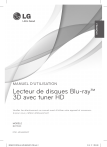
Lien public mis à jour
Le lien public vers votre chat a été mis à jour.